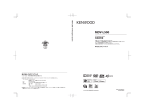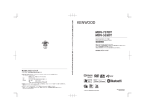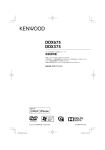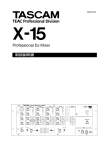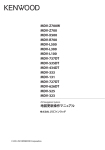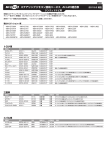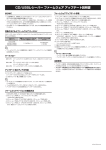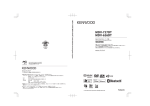Download MDV-434DT MDV-333 - ご利用の条件|取扱説明書|ケンウッド
Transcript
地上デジタルTVチューナー内蔵 DVD/USB/SD AV Navigation System MDV-434DT ワンセグチューナー内蔵 DVD/USB/SD AV Navigation System MDV-333 取扱説明書 お買い上げいただきましてありがとうございます。 ご使用の前に、 この取扱説明書をよくお読みのうえ、説明の通り正しくお使いください。 また、 この取扱説明書は大切に保管してください。 本機は日本国内専用モデルのため、外国で使用することはできません。 〒 221-0022 神奈川県横浜市神奈川区守屋町 3-12 ● 商品に関するお問い合わせは、JVCケンウッドカスタマーサポートセンターをご利用ください。 フリーダイヤル 0120-2727-87 携帯電話、PHS、IP電話からは 045-450-8950 FAX 045-450-2308 住所 〒221-0022 神奈川県横浜市神奈川区守屋町3-12 受付時間 月曜∼金曜 9:30∼18:00 土曜 9:30∼12:00、13:00∼17:30 (日曜、祝日および当社休日は休ませていただきます) ● 修理などアフターサービスについては、お買い上げの販売店、または「ケンウッド全国サービス網」をご参照のうえ、 最寄りのサービスセンターにご相談ください。 ● カスタマーサポートの向上のため、ユーザー登録(My Kenwood)をお願いしています。 弊社ホームページ内で登録ができます。なお、詳細につきましては、利用規約等を事前にお読みください。 http://jp.my-kenwood.com © 2012 JVC KENWOOD Corporation B64-4917-08/01(J) LVT2316-001B 目次 はじめに カーナビ こんなことができます ........................................... 6 現在の場所の地図を表示する ............................ 30 安全上のご注意....................................................... 9 地図の向きと表示方法を変える ........................ 31 使用上のご注意.................................................... 12 地図の縮尺を変える ............................................ 32 カーナビゲーションに関わる 個人情報について .......................................... 14 スクロールして地図を表示する ........................ 33 本書の読みかた.................................................... 15 電源を入れる/切る .............................................. 16 地デジのセットアップ MDV-434DT ....................... 16 miniB-CASカードを入れる .................................... 16 miniB-CASカードを取り出す ................................ 17 受信可能なチャンネルを登録する .......................... 18 スクロールした地点の情報を見る..................... 34 ランドマークの情報を表示する ........................ 35 地図画面のショートカットボタンを使う ......... 36 AVソース画面を地図画面に表示する ............... 37 クイックメニューを使う .................................... 37 地図の表示を設定する ........................................ 38 暗証番号を設定/変更する .................................. 20 地図の色を設定する.................................................. 39 暗証番号を設定する.................................................. 20 ランドマークの表示を設定する .............................. 39 暗証番号を変更/解除する ........................................ 21 登録地点の表示を設定する ...................................... 40 画面の時計表示について .................................... 22 現在地を修正する................................................ 41 オートアンテナを伸ばす/しまう....................... 23 エコドライブのアドバイス ................................ 42 エコ情報を表示する.................................................. 42 ECOメニューを表示する ......................................... 43 基本操作 各部の名称とはたらき ........................................ 24 地点検索 ............................................................... 44 自宅を登録する ......................................................... 44 自宅に帰る ................................................................. 44 画面の切り替えかた ............................................ 26 目的地検索メニューを表示する ........................ 45 画面の操作について ............................................ 28 目的地検索メニューから探す ............................ 46 画面のオン/オフ.................................................. 29 名称から探す ............................................................. 46 住所から探す ............................................................. 48 ジャンルから探す ..................................................... 49 地点の周辺施設を探す .............................................. 50 電話番号/郵便番号/マップコードで探す ............... 51 登録地点から探す ..................................................... 52 検索履歴から探す ..................................................... 52 SDカードから読み込む ........................................... 54 まっぷるコードで探す .............................................. 56 2 MDV-434DT_333.indb 2 12/02/22 20:31 マップクリップを利用する ................................ 57 iPhoneアプリ「NaviCon」との連携.............. 58 NaviConでできること............................................. 58 NaviConから本機で目的地を設定する.................. 58 NaviConからナビの地図表示を操作する .............. 59 VICS情報を見る ................................................. 84 VICS情報とは ........................................................... 84 地図に表示されるVICS情報 .................................... 85 VICS情報の表示方法を設定する ............................ 87 VICS図形/文字情報を表示する .............................. 88 FM VICS局の選局方法を切り替える ..................... 89 ルート探索と案内開始 ........................................ 60 ルートを探索して案内を開始する .......................... 60 利用するインターチェンジを指定する................... 61 探索方法を設定する.................................................. 63 目的地付近の地図を表示する .................................. 64 ルート全体を表示する .............................................. 64 シミュレーションでルートを見る .......................... 65 現在地からのルートを探索しなおす....................... 66 案内を終了する ......................................................... 66 ナビの音量を調整する .............................................. 67 ルートから外れたときは .......................................... 67 ルート案内中の地図 ............................................ 68 一般道でのルート案内 .............................................. 68 高速道路でのルート案内 .......................................... 69 案内ポイントでの案内表示 ...................................... 70 案内ポイント付近での音声案内 .............................. 72 案内方法を設定する.................................................. 73 ルート編集 ........................................................... 74 行き先の順番を変える .............................................. 74 行き先を削除する ..................................................... 75 地点登録 ............................................................... 76 地点登録する ............................................................. 76 登録地点の情報を見る .............................................. 77 登録地点を編集する ............................................ 78 名前をつける ............................................................. 79 電話番号を設定する.................................................. 79 登録地点のカテゴリーを変更する .......................... 80 登録地点のカテゴリー名を変更する....................... 80 登録地点を削除する.................................................. 82 文字の入力 ................................................................. 83 3 MDV-434DT_333.indb 3 12/02/22 20:31 目次 iPod ................................................................... 124 AV iPodを接続する/外す............................................ 124 ソース切り替え.................................................... 90 ソース切り替え画面を表示する .............................. 90 ラジオ ................................................................... 91 ラジオを聴く・操作する .......................................... 91 放送局をプリセットする .......................................... 92 iPodを再生する ..................................................... 125 再生する曲またはビデオをリストで選択する .... 126 AV-INソース ..................................................... 128 外部AVソースの音を聴く/映像を見る................ 128 外部AVソースの接続機器を設定する.................. 129 リストから放送局を選局する .................................. 93 Front AUXソース ........................................... 130 交通情報を受信する.................................................. 93 再生する機器を接続する ....................................... 130 地デジ MDV-434DT .................................................. 94 地デジを見る ............................................................. 94 外部オーディオソースを聴く ............................... 130 外部オーディオソースの接続を設定する ............ 131 受信バンドを切り替える .......................................... 95 microSDカードへの録音と再生 .................... 132 プリセットを登録する .............................................. 96 録音について .......................................................... 132 プリセットボタンへの割り当てを変える ............... 97 録音音質を設定する............................................... 132 バナー表示について.................................................. 98 microSDカードに録音する ................................. 133 緊急警報放送を受信する .......................................... 99 録音したデータを再生する ................................... 134 イベントリレー ......................................................... 99 再生するデータをリストで選択する.................... 135 中継局/系列局サーチ............................................. 100 録音したデータを削除する ................................... 136 番組表を見る・操作する ....................................... 100 地デジの設定を変える ........................................... 102 ワンセグ 楽曲データ管理ソフトKME-VXⅡを使う ..... 138 こんなことができます ........................................... 138 ........................................... 104 KME-VXⅡを本機から書き出す .......................... 139 ワンセグとは .......................................................... 104 KME-VXⅡで楽曲情報を取得する....................... 140 ワンセグを見る ...................................................... 104 ワンセグを操作する............................................... 105 KME-VXⅡで同期したUSB機器または microSDカードを本機で再生する................ 141 放送情報表示について ........................................... 106 スライドショーを再生する ................................... 142 放送局をプリセットする ....................................... 106 再生する曲またはビデオをリストで選択する .... 142 リストから放送局を選局する ............................... 107 ディスク ............................................................ 108 ミュージックコントロールアプリKENWOOD Music Control を使う(Android 用) 143 ディスクを出し入れする ....................................... 108 KMCでできること................................................. 143 DVDセットアップ ................................................. 109 スマートフォンを本機で再生する ....................... 143 DVDビデオ/DVD-VRを再生する ....................... 110 画質調整 ............................................................ 144 ディスクメニューを操作する ............................... 112 映像ソースの画質を調整する ............................... 144 MDV-333 音楽CDを再生する ................................................ 113 iPhoneから楽曲情報を取得する ......................... 114 再生する曲をリストで選択する ........................... 115 オーディオファイルディスクを再生する ............ 116 再生するファイルをリストで選択する................ 117 サウンド設定 .................................................... 146 サウンドを設定する............................................... 146 バランス/フェーダーを設定する ......................... 147 カータイプを設定する ........................................... 147 スピーカー構成を設定する ................................... 148 USB/SD........................................................... 118 リスニングポジションを設定する ....................... 150 USB機器を接続する/外す.................................... 118 プリセットイコライザーを設定する.................... 152 microSDカードを出し入れする.......................... 119 ソースの音量バランスをそろえる ....................... 153 ファイルを再生する............................................... 120 オーディオ効果を設定する ................................... 154 再生するファイルをリストで選択する................ 123 ハードウェアを設定する ....................................... 155 4 MDV-434DT_333.indb 4 12/02/22 20:31 システム設定 付録 システムを設定する ......................................... 156 自車位置の測位精度について ......................... 170 イルミネーションの色を設定する.................. 158 地図記号の凡例................................................. 174 ステアリングリモコンを設定する.................. 159 ジャンルの分類について ................................. 176 車両を選んで設定する ........................................... 159 ステアリングリモコンにユーザー独自に 割り当てる ........................................................ 160 割り当てを変更する............................................... 161 地図データベースについて ............................. 177 その他の資料 .................................................... 179 割り当てを初期化する ........................................... 162 ソフトウェア使用許諾契約書 ......................... 180 ユーザー設定の初期化 ..................................... 162 VICSについて .................................................. 182 その他 ................................................................ 163 地上デジタルテレビ放送/ ワンセグについて ....................................... 185 接続状態を確認する............................................... 163 データやソフトウェアのバージョンを 確認する............................................................ 164 ディスクについて............................................. 187 地図更新について .................................................. 164 メディアおよびファイルについて.................. 190 開通した道路情報を更新する ............................... 165 iPodについて ................................................... 193 センサー学習について ..................................... 193 オプション ETC情報を確認する ........................................ 166 故障かなと思ったら ......................................... 194 用語解説 ............................................................ 205 ETC情報について .................................................. 166 主な仕様 ............................................................ 207 ETC履歴/車載器情報を見る................................. 166 保証とアフターサービス ................................. 210 ETCの料金表示を設定する .................................. 167 リアビューカメラを使う ................................. 168 リアビューカメラを設定する ............................... 168 ケンウッド全国サービス網 ............................. 211 キーワードインデックス ................................. 212 リアビューカメラに映像を表示する.................... 169 画質/警告文の表示位置を調整する ..................... 169 5 MDV-434DT_333.indb 5 12/02/22 20:31 こんなことができます ナビを便利に使う! 場所を探す ☞ P45 はじめに 探した場所を行き先に設定する ☞ P60 いろいろな方法で、行き先などの場所を探します。 ルートを編集する ☞ P74 探した場所を行き先(目的地、経由地 )に設定して ルートを探します。 探した場所を登録する ☞ P76 行き先の順番を変えたり、削除できます。 エコドライブのアドバイス ☞ P42 探した場所を地点登録できます。名前、電話番号な どを編集することもできます(☞ P78 )。 VICS情報 ☞ P84 エコドライブの評価が表示されます。 また、ECOメニューでは、エコドライブのアドバ イスも表示されます。 VICS情報を本機で取得すると地図上に表示され ます。 6 MDV-434DT_333.indb 6 12/02/22 20:31 AVをより楽しむ! DVD(☞ P110 ) CD(☞ P113 ) オーディオファイルディスク(☞ P116 ) はじめに ラジオ (☞ P91 ) MDV-434DT iPod (☞ P125 ) 地デジ (☞ P94 ) MDV-333 ワンセグ (☞ P104 ) USB機器 microSDカード (☞ P120 ) (☞ P120 ) 音楽CDを録音する サウンド設定 ☞ P132 ☞ P146 録音 音楽CDをmicroSDカードに録音できます。 車内の音響効果や音質を調整できます。 楽曲データ管理ソフトKME-VXⅡを使う ☞ P138 パソコンで管理している音楽や動画をUSB機器や microSDカードに書き出し、本機で再生します。 7 MDV-434DT_333.indb 7 12/02/22 20:31 こんなことができます iOSアプリケーションを使って楽しむ! iPhoneを本機に接続してiOSアプリケーションを使う ☞ P58 、P114 はじめに NaviCon: NaviConアプリで登録した地点をナビに転送します。 KENWOOD Music Info.: 再生している曲や録音した曲の音楽情報を取得します。 Androidアプリケーションを使って楽しむ! スマートフォンを接続して本機で再生する ☞ P143 KENWOOD Music Control: スマートフォンに保存されている曲を本機で再生 します。 8 MDV-434DT_333.indb 8 12/02/22 20:31 安全上のご注意 ● ご使用前に、以下の注意事項と「取扱説明書 」をよくお読みの上、正しくお使いください。取扱説明書に記載さ れている注意事項が守られなかった場合は、事故などの深刻な問題が発生する可能性があります。 ● お読みになった後は、いつでも見られる場所(車のグローブボックスなど )に必ず保管してください。 はじめに 絵表示による注意 この取扱説明書では、製品を安全に正しくお使い頂き、あなたや他の人々への危害や財産への損害を未然に防止 する為にいろいろな絵表示をしています。その表示と意味は次のようになっています。内容をよく理解してから 本文をお読みください。 警告 この表示を無視して、誤った取り扱いをすると、人が死亡または重傷を負う可 能性が想定される内容を示しています。 注意 この表示を無視して、誤った取り扱いをすると、人が傷害を負う可能性が想定 される内容および物的損害のみの発生が想定される内容を示しています。 絵表示の例 fl記号は注意(警告を含む )を促す内容があることを告げるものです。近傍に具体的な注 意内容が描かれています。 ›記号は禁止の行為であることを告げるものです。図の中や近傍に具体的な禁止内容(左 図の場合は分解禁止 )が描かれています。 ‡記号は行為を強制したり指示する内容を告げるものです。近傍に具体的な内容が描か れています。 お客様または第三者が、この製品の誤使用、使用中に生じた故障、その他の不具合またはこの製品の使用によって 受けられた損害については法令上の賠償責任が認められる場合を除き、当社は一切その責任を負いませんので、 あらかじめご了承ください。 9 MDV-434DT_333.indb 9 12/02/22 20:31 安全上のご注意 警告 はじめに 交通事故防止のため、運転中は本製品の操作を行わないでください。運転中に本 製品の操作を行うと、ハンドルから手が離れたり、道路状況への注意力が散漫に なるなどして、交通事故などの原因になります。本製品を操作するときは、必ず 安全な場所に車を止めてから行ってください。 運転者は、ナビゲーションの画面に気を取られないでください。交通事故などの原因になります。 運転中に画面を見るときは必要最小限とし、注視するのは避けてください。 運転中の音量は、車外の音や緊急車両などの音が聞こえる程度で使用してくだ さい。外部の音が聞こえない状態で運転することは事故の原因となります。 以下のような異常があった場合は、直ちに使用を中止し、お買い上げの販売店またはケンウッドサービス センターへご相談ください。そのまま使用すると、火災その他の事故の原因となります。 ● ● ● ● ● ● 音が出ない ディスプレイが表示されない 異物が入った 水がかかった 煙が出る 変な匂いがする 修理は必ずお買い上げの販売店またはケンウッドサービスセンターにご依頼ください。お客様による修 理は、火災その他の事故の原因となります。 製品の分解や改造はしないでください。火災その他の事故の原因となります。 緊急時に使用する場合は、本製品の情報のみに頼らず、警察や消防署、病院などに連絡をして、場所などの 確認を行ってください。 探索したルートは、ルート上の安全性を考慮して探索されていません。危険な地域への誘導がされている 場合は、運転者はそのときの状況を判断して回避してください。 本製品の地図は、実際の道路状況や交通規制などと異なる場合があります。これは収録された時点の地図 データ、交差点情報、交通規制情報などと、現在のものとで差異が生じているためです。走行時には、常に 実際の道路状況や交通規制などに従って運転してください。 10 MDV-434DT_333.indb 10 12/02/22 20:31 警告 はじめに 一方通行表示については、常に実際の交通規制に従って運転してください。本製品の地図には、全ての一 方通行道路が表示されているわけではありません。また、一方通行表示のある区間でも、実際にはその一 部が両面通行の場合があります。 画面が表示されない、音声が出ないなどの故障状態で使用しないでください。事故、火災、感電の原因とな ります。 ナビゲーションシステムで探索された経路はあくまでも参考ルートで、実際の道路状況や交通規制など と一致しない場合があります。常に実際の道路状況や交通規制に従って運転してください。 万一、異物が入った、水や飲み物がかかった、煙が出てくる、変な臭いがするなどの異常が発生した場合は、 ただちに使用を中止し、お買い上げの販売店にご相談ください。 そのまま使用を続けると、事故、火災、感電の原因となります。 規定容量以外のヒューズを使用しますと、火災の原因になります。ヒューズの交換や修理は、お買い上げ の販売店またはケンウッドサービスセンターにご依頼ください。 本機の取り付け、取り外し、周辺機器の追加などを行う際は、安全のため、必ずお買い上げの販売店にご依 頼ください。 取り付け作業には専門技術が必要です。 事故防止のため、電池やネジなどの小物類は幼児の手の届かないところに保管してください。万一飲み込 んだ場合は、直ちに医師に相談してください。 注意 本製品は、車載用以外としての用途では使用しないでください。 本製品に、強い衝撃を与えないようにしてください。 ガラス部品を使用しているため、割れてケガをするおそれがあります。 本機は自動車のコンソールに設置してください。本製品の使用中および使用直後は、本体の背面や側面な どの金属部分が熱くなっています。直接触ることはお止めください。火傷をする場合があります。 11 MDV-434DT_333.indb 11 12/02/22 20:31 使用上のご注意 安全走行のために はじめに 本製品は、目的地までの道のりを、曲がり角ごとに案 内をして誘導します。ご使用になる前に必ず、取扱説 明書や注意事項などをよく読み、正しく理解して使用 してください。 安全上の配慮から、走行中はテレビやビデオの映像を 見ることはできません。安全な場所に駐車してパーキ ングブレーキを引いてからお楽しみください。なお、 走行中であっても音声だけは出力されます。また、同 様の理由で一部の機能で操作できないものがありま す。 オートアンテナ(電動アンテナ装備 車 )の操作について 車両側のアンテナコントロール端子と本機のアンテ ナコントロール(ANT CONT)端子を接続している ときは、本機の電源をオンにするとオートアンテナが 伸びます。天井の低い駐車場に入る場合などオートア ンテナを下げたいときは、オートアンテナをしまって ください(☞ P23 )。 モニター画面について 操作パネルや本体部が汚れたときは、市販のシリコン クロスなどの柔らかい布で乾拭きしてください。 汚れがひどいときは、中性洗剤を付けた布で汚れを拭 き取ってから、乾いた布で洗剤を拭き取ってください。 硬い布やアルコールなどの揮発性の薬品は使用しな いでください。 傷が付いたり文字が消えることがあります。 ● 画面部をボールペンなどの先のとがった物で操作し ないでください。画面が損傷する場合があります。 ● 画面部に強い衝撃を加えないでください。故障の原 因になります。 ● 画面部に保護用フィルムなどを貼らないでくださ い。タッチ操作時に誤動作する場合があります。 ● 画面に直射日光が当たらないようにしてください。 直射日光が当たる状態で長時間使用すると高温に なり、画面が故障する原因となります。 ● 極端に高温または低温になると、表示の動きが遅く なったり、暗くなったりすることがあります。これ は液晶画面の特性によるもので故障ではありませ ん。車内が常温に戻れば回復します。 ● 画面に小さな点がでることがあります。これは液晶 画面特有の現象で故障ではありません。 ● 液晶画面の特性により、液晶を見る角度によっては 表示が見づらいことがありますが、故障ではありま せん。 フィルムアンテナのお手入れ ナビゲーションについて ● フロントウィンドウの内側を清掃の際には、フィル ムアンテナをやわらかい布で優しく拭き取るよう にしてください。汚れのひどいときは、水に薄めた 中性洗剤に浸した布を堅くしぼり、軽く拭いてくだ さい。アルコール、シンナー、ベンジンなどはご使 用にならないでください。 ● 一度貼り付けたフィルムアンテナは、はがさないよ うにしてください。機能が損なわれます。 ● 初めてご使用になるとき、または長期間ご使用にな らなかったときは、現在地が正しく位置表示されな い場合があります。しばらくするとGPSの測位に より正しく表示されるようになります。 ● 走行中は、安全のため、一部を除く細街路*は表示さ れません。ただし、以下の場合は走行中も細街路が 表示されます。 細街路を走行中の現在地図画面 市街地図を表示しているとき マップマッチングしていないとき *: 細街路とは、道幅5.5m未満の道路のことをい います。 本機の異常にお気づきのときは 本機の異常にお気づきのときは、まず「故障かなと 思ったら ( 」☞ P194 ) を参照して解決方法がないかお調 べください。解決方法が見つからないときは、お買い 上げの販売店またはケンウッドサービスセンターへ ご相談ください。 本機のお手入れについて 12 JK0010_FirstStep.indd 12 12/02/24 9:26 免責事項について はじめに ● 火災、地震、水害、落雷、第三者による行為、その他 の事故、お客様の故意または過失、誤用、その他の 異常な条件下での使用により故障または損傷した 場合には有料修理となります。 ● 本機の使用または使用不能から生じる損害(事業利 益の損失、記憶内容の変化・消失など )につきまし ては、弊社は一切その責任を負いかねます。 ● 添付の保証書は、本機を業務用の車両(タクシー・ トラック・バス・商用車など )に使用した場合、適 用対象にはなりません。 ● 他人に譲渡または処分などされる際は、本機に登録 した情報(プリセット登録など )の取り扱い、管理 (消去など )は、必ずお客様の責任において行なっ てください。 ● 本機の使用を誤ったとき、静電気・電気的なノイズの 影響を受けたとき、基本プログラムなどが消失・変化 した場合、また修理によってプリセット登録など、登 録した内容が消去された場合は補償できません。 説明書に記載されている注意事項を守らないこと によって生じる不具合に対しては、責任を負いかね ますのでご注意ください。正しく取扱わなかった場 合や常識を超えた使い方をされた場合などは保証 の対象外となりますので正しくご使用ください。 13 MDV-434DT_333.indb 13 12/02/22 20:31 カーナビゲーションに関わる個人情報について はじめに 本機にメモリーされた個人情報 について 本機での個人情報を含む検索データ の取り扱いについて 本機を譲渡したり、売却したりする場合などには、本 機に記録された情報(例:登録地点や検索履歴等 )を、 必ずお客様自身によってデータを消去し、確認してく ださい。 消去のしかたは本取扱説明書をご覧ください。 消去は、 「ユーザー設定の初期化」 (☞ P162 ) で行えます。 なお、次のデータや設定は消去できません。個別に消 去/解除してください。 ● 暗証番号の解除(☞ P21 ) 弊社は、同データに収録された個人情報をその機能の 実現のみに使用し、第三者へは開示しません。 該当する個人情報の開示、訂正、削除などをご希望の お客様は、以下の窓口までご連絡ください。ご本人の 確認および所定の手続きを経た後、対応が可能となる 次回製品より、該当する情報の削除などを行います。 弊社では未消去のデータの流出による損害等について、 一切の責任を負いかねますので予めご了承ください。 JVCケンウッドカスタマーサポートセンター フリーダイヤル 0120-2727-87 携帯電話・PHS ・IP電話: 045-450-8950 FAX 045-450-2308 住所 〒221-0022 神奈川県横浜市神奈川区守屋町 3-12 受付時間 月曜∼金曜 9:30∼18:00 土曜 9:30∼12:00 13:00∼17:30 (日曜、祝日および当社休日は休ま せていただきます ) すでに製造済みの製品での情報の削除や変更には応 じられませんので、予めご了承ください。 車両運転中における携帯電話やPHS等の使用は、 非常に危険であり、改正道路交通法(法第71条5 号の5)により禁止されています。車両等から携帯 電話やPHS等で弊社にお電話または電子メール をいただく場合は、安全な場所に停車された上で ご連絡くださるようお願い申し上げます。 14 MDV-434DT_333.indb 14 12/02/22 20:31 本書の読みかた この取扱説明書の構成と表記について説明します。 本書の構成 はじめにお読みいただきたいことが記載されてい ます。 (☞ P6 ∼ P23 ) 各部の名称や画面の切り替えかたなど、本機の 基本的な操作が記載されています。 (☞ P24 ∼ P29 ) 地図の表示や操作、カーナビゲーション(以降、 「ナ ビ」 )の操作について記載されています。 (☞ P30 ∼ P89 ) はじめに 本書は、MDV-434DT/MDV-333(以降、 「本機 」)のすべての機能の操作を説明したリファレンスマニュアルで、 本機の機能とメニューに従って構成されています。 他の項目では説明されていないシステム関係の 設定などの操作について記載されています。 (☞ P156 ∼ P165 ) ETCやリアビューカメラなど、別売品を接続し たときの操作について記載されています。 (☞ P166 ∼ P169 ) 関連する資料や用語解説、キーワードインデッ クスなどが記載されています。 (☞ P170 ∼ P219 ) オーディオ&ビデオ(以降、 「AV」 )およびサウンド の操作について記載されています。 (☞ P90 ∼ P155 ) 本書の表記 表示例 検索履歴から探す 今までにルート探索した行き先から探します。 目的地検索メニューを表示します 下で説明する操作を始める 前に、ここに記載されている 操作をまず行ってください。 1 本書での参照先は、この構成 別のマークで分類されてい ます。 [履歴]にタッチします。 カーナビ 2 ボタンの表記について [ ]は画面に表示される操作ボタンを 表します。 例:[履歴]は を表します。 ● 本書の画面や操作例は操作説明用に 作成したものです。実際の画面と異な る画面や、実際には行えない例が記載 されている場合があります。 ● 本書では、MDV-434DTでの画面を 記載して説明しています。 操作するボタンについてる マークです。 検索履歴を選んでタッチします。 検索した地点のスクロール地図画面に切り替 わり、地点情報メニューが表示されます。 行き先に設定してルート探索する方法につい ては60ページをご覧ください。 補足説明や制限事項などが 記載されています。 ● 目的地または経由地として設定してルート探索した場 所が履歴に保持されます。 ● 検索履歴は50か所まで保持されます。50か所を超え ると、古いものから自動的に削除されます。 ● 検索履歴を手動で削除することもできます。 73 次のページに説明の続きが あります。 15 MDV-434DT_333.indb 15 12/02/22 20:31 電源を入れる/切る 地デジのセットアップ MDV-434DT はじめに 電源オン miniB-CASカードを入れる 車両のイグニッションキーを ACC また は ON にすると、本機の電源がオンにな ります。 本機を使用するときには、miniB-CASカードをセッ トしておきます。 お買い上げ時は、挿入口に誤挿入防止ダミーカードが 入っています。miniB-CASカードを挿入する前にダ ミーカードを取り出してください。 取り出しかたについては17ページをご覧ください。 電源オフ 車両のイグニッションキーを OFF にす ると、本機の電源がオフになります。 ● 取り付け後に初めて電源をオンにしたときやバッテ リーを交換した場合などには、測位に時間がかかるた め、現在地付近の地図の表示に多少時間がかかります。 2回目以降はすぐに表示されます。 使用状況や電源電圧の変動等によって、本機の取り付 け後に初めて電源をオンにしたときと同じ状態になる 場合があります。 ● 電源を切らないようにというメッセージが画面に表示 されているとき以外は、いつでも電源をオフにできま す。これによって、本機内のデータや設定が失われるこ とはありません。また、ルート案内の途中でもルートは 消えません。次に電源をオンにしたときには、現在地か らの続きを案内します。 ● miniB-CASカードは、本機を修理に出すとき 以外は抜き差ししないでください。 ● miniB-CASカード挿入口にminiB-CASカード 以外のものを挿入しないでください。 ● miniB-CASカードを差し込むときにIC(集積 回路 )接触端子に触れないようにしてください。 汚れなどでカードが機能しないことがありま す。 1 2 カバーをカバーの右端を手前に引い て開けます。 IC(集積回路 )接触端子のある面を 左にして、miniB-CASカードを差し 込みます。 miniB-CASカードは、突き当たるまで、奥まで しっかりと差し込んでください。 16 MDV-434DT_333.indb 16 12/02/22 20:31 3 カバーを閉じます。 miniB-CASカードを取り出す 1 カバーを開けます。 はじめに ● 地デジを見るときには、miniB-CASカードが正しく セットされている必要があります。 ● miniB-CASカードは、正しい向き(表裏や前後 )で差 し込んでください。向きが間違っていると、miniBCASカードは機能しません。 2 3 miniB-CASカードをいったん押し 込んでから引き抜きます。 カバーを閉じます。 ● miniB-CASカードを抜き差ししたときは、約3秒以上 待ってから、B-CASカードテスト(ICカードテスト ) を実行してください(☞ P103 ) 。 17 MDV-434DT_333.indb 17 12/02/22 20:31 地デジのセットアップ MDV-434DT 受信可能なチャンネルを登録する 2 [はい]にタッチします。 miniB-CASカードがセットされていることを確 認してください。 はじめに 本機の取り付け後に初めて地デジを選択すると、地デ ジのセットアップが始まります。 地デジを視聴するためには、本セットアップを正常に 完了する必要があります。 ソースを地デジに切り替えます チャンネルスキャンが開始されます。 チャンネルスキャンが終了すると、受信できる チャンネルのリストが表示されます。 ボリューム ノブを押す 1 受信地域を選んでタッチします。 受信エリア(都道府県 )を選んで タッチします。 3 4 チャンネルリストを確認し、[決定] にタッチします。 [実行]にタッチします。 確認のメッセージが表示されます。 miniB-CASカードのテストが開始されます。 テストが終了すると、結果が表示されます。 18 MDV-434DT_333.indb 18 12/02/22 20:31 5 [終了]にタッチします。 はじめに ● 2 で[いいえ]を選択すると、チャンネルスキャンは行 われません(4 の画面が表示されます )。 地デジを視聴する前に、チャンネルスキャンを行って ください(☞ P96 )。 ● 本セットアップが正常に終了していない場合は、次回 の地デジ選択時に再び 1 の画面が表示されます。 ● 本セットアップでは、ホームバンドのチャンネルを設 定します。 お出かけバンドのスキャンは、地デジの設定メニュー からチャンネルスキャンを行ってください(☞ P96 )。 ● 建物の陰や地下など、電波の届きにくい場所では、ス キャンで登録されない場合があります。 その場合は、電波を受信できる見通しのよい場所に移 動し、再度チャンネルスキャンを行ってください(☞ P96 )。 19 MDV-434DT_333.indb 19 12/02/22 20:31 暗証番号を設定/変更する 暗証番号を設定する 盗難防止対策のため、本機の起動時の暗証番号を設定 できます。 4 設定する4 ∼ 8桁の暗証番号を入力 し、[決定]にタッチします。 はじめに 情報・設定メニューを表示します 1 [システム設定]にタッチします。 にタッチすると、最後に入力した1桁を 削除できます。また、タッチし続けると、すべ ての数字を削除できます。 5 2 もう一度、同じ暗証番号を入力し、 [決定]にタッチします。 [その他]にタッチします。 ● 暗証番号は、下欄に記入しておいてください。 ● 暗証番号が設定されているときは、本機の電源オン時 にここで設定した暗証番号の入力が必要になります。 3 「暗証番号 」の[設定]にタッチします。 正しい暗証番号が入力されないと、本機は起動しませ ん。 20 MDV-434DT_333.indb 20 12/02/22 20:31 暗証番号を変更/解除する 暗証番号を変更または解除します。 4 現在設定されている暗証番号を入力 し、[決定]にタッチします。 情報・設定メニューを表示します はじめに 1 [システム設定]にタッチします。 暗証番号を解除する場合は、ここで解除され、 操作はここまでです。 暗証番号を変更する場合は、5 に続きます。 2 5 [その他]にタッチします。 3 「暗証番号 」の[解除]または[変更]に タッチします。 6 新しく設定する4 ∼ 8桁の暗証番号 を入力し、[決定]にタッチします。 もう一度、同じ暗証番号を入力し、 [決定]にタッチします。 21 MDV-434DT_333.indb 21 12/02/22 20:31 画面の時計表示について 画面を消しているとき(画面オフ )と映像を表示して いるときの時計表示を消すことができます。 《時計表示画面 》 情報・設定メニューを表示します はじめに 1 [システム設定]にタッチします。 《時計表示なし画面 》 2 [表示]にタッチします。 ● 本機の時計は、GPS電波を利用して自動で設定されま す。 ● 時計は、24時間表示です。 ● 画面オフ/映像表示以外の画面(現在地図画面など )で は、「表示しない 」に設定しても時計表示を消すことは できません。 3 [表示しない]にタッチします。 [表示する]にタッチすると時計を表示します。 22 MDV-434DT_333.indb 22 12/02/22 20:31 オートアンテナを伸ばす/しまう オートアンテナの設定を「あり 」に設定している場合 (☞ P157 ) 、 オートアンテナを伸ばしたり、 しまったりで きます。 なお、「 オートアンテナ 」が[なし]に設定されている 場合は、どちらのボタンも表示されません。 2 はじめに 1 ボリュームノブを押します。 [アンテナを伸ばす]または[アンテナ をしまう]にタッチします。 [アンテナを伸ばす]にタッチするとアンテナが 伸張し、[アンテナをしまう]にタッチするとア ンテナが収納されます。 ● アンテナをしまうとFM VICSの受信状態が悪くなる ことがあります。 23 MDV-434DT_333.indb 23 12/02/22 20:31 各部の名称とはたらき 0 1 9 基本操作 2 3 4 5 6 7 8 24 MDV-434DT_333.indb 24 12/02/22 20:31 1 画面 2 9 (現在地キー) − 現在地周辺の地図の画面(現在地図画面 )を表示 します(☞ P30 )。 − 押し続けると、画面がオフになります(☞ P29 )。 3 (メニューキー) 4 − ディスクを取り出します。 − セキュリティインジケータを設定 (☞ P157 ) してい るときは、電源オフ時に点滅します。 0 ディスク挿入口 ディスクを挿入します。 基本操作 目的地検索メニューを表示します(☞ P45 )。 (イジェクトキー) セキュリティインジケーター (AVキー) 現在のソースの画面を表示します。 5 ソース/スタンバイ/ボリュームノブ − 押すと、ソースを切り替える画面(ソース切替画 面 )を表示します(☞ P90 )。 − 押し続けると、オーディオソースがオーディオオ フ(STANDBY)になります(☞ P90 )。 − 回すと、ソースの音量を調整します。 6 AUX-IN端子 外部オーディオ機器などを接続します。 ● ナビの音声案内の音量は、ボリュームノブでは調整で きません。音量調整については67ページをご覧くださ い。 ● 78は、カード挿入口のカバーを開いた状態のイラス トです。miniB-CASカードまたはmicroSDカードの 出し入れについては16ページ、17ページをご覧ください。 ● miniB-CASカードを差し込むときにIC(集積回路 ) 接触端子に触れないようにしてください。汚れなどで カードが機能しないことがあります。 ● お買い上げ時には、8のminiB-CASカード挿入口に は、誤挿入防止ダミーカードが入っています。 7 microSDカード挿入口 − microSDカードを挿入します。 − ソフトウェアをアップデートする際にも使用し ます。 8 miniB-CASカード挿入口(MDV-434DTのみ ) miniB-CASカードを挿入します。 25 MDV-434DT_333.indb 25 12/02/22 20:31 画面の切り替えかた 本機の電源をオンにしたときに表示される画面は、前回の電源オフ時の動作モードによります。 ナビモードで終了したときは現在地図画面が表示されます。また、AVモードで終了したときには、同じソースの 画面が表示されます。 基本操作 現在地図画面 現在地周辺の地図が表示されます。 ナビモード AVモード AVソース画面(画面例:Tuner) ● を押すとAVモードになり、現在選択されているソースの再生画面が表示されます。 ● を押すと現在地図画面に戻れます。 ● を押すと目的地検索メニューが表示されます。 ● ボリュームノブを押すとソース切替画面が表示されます。 26 MDV-434DT_333.indb 26 12/02/22 20:31 ルートメニュー 設定されている行き先(目的地、経由地 )を 確認・編集します。 基本操作 目的地検索メニュー 行き先(目的地、経由地 )を いろいろな方法で探します。 情報・設定メニュー 設定や、VICS情報などの表示を行います。 《MDV-434DT》 《MDV-333》 ソース切替画面 ソースを切り替えます。 ● ソース切替画面でソースを選択すると、選択したソースに切り替わり、そのソースの画面が表示されます。 27 MDV-434DT_333.indb 27 12/02/22 20:31 画面の操作について 項目が無効のとき 選択できない項目はグレー表示されます。 前の画面に戻る [戻る]にタッチします。 基本操作 メニュー/リストの操作 メニュー表示のとき シークバーの操作 シークバーは現在の再生位置を表示しています。 タッチまたはドラッグすると、再生位置を変更す ることができます。シークバーがグレー表示のと きは操作できません。 または でページを切り替えられます。 リスト表示のとき 曲またはファイルのリストをタッチすると、再生 が始まります。 アルバムまたはフォルダのリストをタッチする と、その中の曲などのリストに切り替わります。 例:ファイルリスト 曲などが複数のページにある場合には、 または でページを切り替えられます。バーの部分をス ライドさせてもリストをスクロールできます。 28 MDV-434DT_333.indb 28 12/02/22 20:31 画面のオン/オフ を押し続けると、画面がオフになります。 基本操作 画面をオンにするときは 画面にタッチします。 ● 電源をオフにすると画面オフの設定は解除されます。 29 MDV-434DT_333.indb 29 12/02/22 20:31 現在の場所の地図を表示する を押すと、現在地周辺の地図が表示されます(現在地図画面 )。 0 1 9 2 カーナビ 8 7 6 3 4 1 コンパスボタン 地図の方位を示します。 タッチすると、地図の向き(3Dヘディングアップ/ ノースアップ/ヘディングアップ)を切り替えるこ とができます(☞ P31 ) 。 2 方面看板 方面看板情報のある交差点に近づくと表示されま す。 表示しないようにすることもできます (☞ P73 ) 。 3 クイックメニューボタン タッチすると、クイックメニューを表示します (☞ P37 )。 4 ランドマーク 地図上に目印となる施設をマークで示します。 表示するマークの種類は変更することができます (☞ P35 )。 5 8 広域ボタン/詳細ボタン 現在の地図の縮尺が表示されます。 [広域]または[詳細]にタッチすると、より広域また は詳細な地図を表示します(☞ P32 )。 9 レーン情報 次の交差点のレーン情報が表示されます。 表示しないように設定することもできます (☞ P73 )。 0 時計 現在の時刻が24時間制で表示されます。 本機の時計はGPS電波を利用して自動で設定さ れます。 - 案内地点 :②の方面看板の案内地点を示します。 :⑨のレーン情報の案内地点を示します。 5 自車マーク 現在地と進行方向を表します。 6 閉じるボタン タッチすると、操作ボタンを閉じます(☞ P36 ) 。 7 VICS情報ボタン VICS情報の提供時刻が表示されます。 タッチすると、 VICS情報画面を表示します (☞ P88 ) 。 ● 現在地の地図が表示されていないときは を押し てください。どのような画面が表示されていても、現 在地の画面に戻ります。 ● 細街路(幅員5.5m未満の道路 )は、駐停車中または細 街路の走行中に表示されます。市街地図の表示中は、 常に表示されます。 ● クイックメニューには、機能を割り当てることができ ます(☞ P37 )。 30 MDV-434DT_333.indb 30 12/02/22 20:31 地図の向きと表示方法を変える 地図の向き(3Dヘディングアップ/ノースアップ/ヘ ディングアップ )と表示方法(3D/2D)を切り替える ことができます。 1 (ノースアップ ) コンパスボタンにタッチします。 地図の北が画面の上になるように2D地図が表示 されます。 カーナビ (ヘディングアップ ) 地図の向きが、3Dヘディングアップ→ノース アップ→ヘディングアップ→3Dヘディング アップの順に切り替わります。 (3Dヘディングアップ ) 進行方向が画面の上になるように2D地図が表示 されます。 ● 地図の向きは、メニューで切り替えることもできます (☞ P38 ) 。 進行方向が画面の上になる向きで3D地図が表示 されます。 市街地図では、周囲の建物の様子まで再現した3D バーチャルマップが表示されます。 地域によっては、3Dバーチャルマップを表示でき ない場合があります。 31 MDV-434DT_333.indb 31 12/02/22 20:31 地図の縮尺を変える 地図の縮尺を変えることができます。 1 [広域]または[詳細]にタッチします。 カーナビ 広域または詳細な地図が表示されます。 ● 50m、25m、10mスケールでは市街地図が表示され ます。ただし、市街地図が収録されていない地域もあり ます。 ● 市街地図では、道路によっては、自車位置が道路の中央 や右側に表示されることもあります。 ● 現在地図画面の 縮尺は記憶されます。このため、スク ロール地図画面 (☞ P33 ) で 縮尺を変えても、現在地図 画面に戻ったときには、直前の現在地図画面と同じ縮 尺で表示されます。 32 MDV-434DT_333.indb 32 12/02/22 20:31 スクロールして地図を表示する 地図にタッチすると、タッチした場所が画面の中央に表示されるように地図がスクロールされます(ポイントス クロール )。また、地図にタッチし続けると、タッチしている方向に地図が連続してスクロールされます(連続ス クロール )。 4 カーナビ 1 2 3 1 4 地図回転ボタン (カーソル ) 操作の対象となる地点を指します。 タッチすると、カーソルを中心に地図を360度 回転します。 このボタンは、3Dヘディングアップ時に表示さ れます。 2 カーソルの位置の地点情報メニューを表示しま す。 この画面で、カーソルの位置を行き先(目的地、 経由地 ) に設定したり (☞ P60 ) 、 地点登録する (☞ P76 )こともできます。 ● を押すと、現在地図画面に戻ります。 ● 走行中は連続スクロールできません。 3 地点情報表示 カーソルのある地点の情報(住所や施設名など ) と、現在地への距離と方向(矢印 )が表示されま す。 33 MDV-434DT_333.indb 33 12/02/22 20:31 スクロールした地点の情報を見る スクロール地図画面で[地点情報]にタッチすると、カーソルのある地点の情報が表示されます。 1 2 カーナビ 3 4 5 1 施設名/住所/電話番号 6 7 6 地点情報を2次元バーコード(QRコード )に変 換して表示します。携帯電話で読み取ると、携帯 電話で地図を見ることができます(☞ P57 )。 2 カーソルのある地点を経由地に設定します (☞ P60 )。 7 3 カーソルのある地点で、施設を周辺検索します。 検索方法については、50ページの 2 以降をご覧く ださい。 4 地点情報メニューを閉じます。 カーソルのある地点を目的地に設定します (☞ P60 )。 ● 施設名、住所、および電話番号は、データベースから情 報を取得できた場合に表示されます。 5 カーソルのある地点を地点登録します (☞ P76 ) 。 34 MDV-434DT_333.indb 34 12/02/22 20:31 ランドマークの情報を表示する 地図に表示されるランドマークの情報を表示します。 1 情報を表示するランドマークに タッチします。 カーナビ 地点情報表示では、施設名と、現在地への距離 と方向(矢印 )が表示されます。 ● 地図でマークが重なっている場合、地点情報表示の マークにタッチすると、表示される情報が切り替わり ます。 35 MDV-434DT_333.indb 35 12/02/22 20:31 地図画面のショートカットボタンを使う 操作ボタンの機能を使います。 カーナビ 1 2 3 4 5 操作ボタンを表示するときは 1 簡易AV表示を表示します(☞ P37 )。 操作ボタンが表示されていないときは、[ボタン表示] にタッチします。 2 エコ情報を表示します(☞ P42 )。 3 現在地を地点登録します(☞ P76 )。 4 自宅に帰るルートを探索します(☞ P44 )。 5 操作ボタンを閉じます。 ● [自宅]で自宅に帰るルートを探索するためには、あらか じめ自宅を地点登録しておく必要があります (☞ P44 ) 。 36 MDV-434DT_333.indb 36 12/02/22 20:32 AVソース画面を地図画面に 表示する 現在地図画面に現在のソースの画面を表示すること ができます(簡易AV表示 )。 1 にタッチします。 クイックメニューを使う クイックメニューのボタン(ショートカットボタン ) に機能を割り当てます。 [クイックメニュー]にタッチします。 2 [編集]にタッチします。 3 設定するボタンにタッチします。 4 設定する機能を選んでタッチします。 カーナビ 1 簡易AV表示が表示されます。 にタッチすると、簡易AV表示は もう一度 消えます。 ● 地図をスクロールすると、簡易AV表示は消えます。現在 地図画面に戻ると、再び簡易AV表示が表示されます。 ● 走行中は、映像は映りません。 ● 簡易AV表示中は、方面看板やハイウェイモード画面が 表示されません。 機能が割り当てられ、3 の画面に戻ります。 割 り 当 て た 機 能 は 地 図 画 面 で[ ク イ ッ ク メ ニュー]にタッチすると表示されます。 使いたい機能にタッチしてください。 37 MDV-434DT_333.indb 37 12/02/22 20:32 地図の表示を設定する 地図の色やランドマークの表示など、地図の表示方法 を設定します。 情報・設定メニューを表示します 1 [ナビ設定]にタッチします。 カーナビ 2 設定できる項目は次のとおりです。 項目 選択肢 地図色 − ランド マーク表示 − 地図に表示するランドマーク を設定します(☞ P39 )。 登録地点 表示 − 地図に表示する登録地点を設 。 定します(☞ P40 ) 自車マーク − 自車マークのデザインを設定 します。 ぬけみちの 表示 する* ぬけみちを表示します。 しない 表示しません。 走行軌跡の 表示 する* 軌跡を表示します。 しない 表示しません。 − 記憶されている走行軌跡を消 去します。 [消去]にタッチすると、確認の メッセージが表示されます。 [はい]にタッチすると、走行軌 跡は消去されます。 走行軌跡を 消去 説明 地図の色を設定します (☞ P39 )。 各項目を設定します。 ヘディングアップにします。 ノースアップにします。 地図の向き * 3D表示にします。 * お買い上げ時の設定 ● 走行軌跡は、現在地より過去100km分が保存されて います。 ●「走行軌跡の表示 」を[しない]に設定しても、保存され ている走行軌跡は消去されません。 ● ランドマーク表示は、お買い上げ時は、 「コンビニエン スストア 」 、 「ガソリンスタンド 」 、 「カーディーラー」 、 「自 動車→カー用品 」が表示されています。 ●「ぬけみちの表示 」とは、本機のデータベースに収録さ れている情報からぬけみちを表示する機能です。 ぬけみちは、200m以下のスケールで紫色で表示され ます。200mよりも広域のスケールや市街地図では表 示されません。 38 MDV-434DT_333.indb 38 12/02/22 20:32 地図の色を設定する ランドマークの表示を設定する 昼画面/夜画面の地図の色(イメージ )を設定します。 また、昼画面/夜画面の切り替え方法を設定します。 地図に表示するランドマークの種類を設定します。 ナビ設定(地図 )メニューを表示します ナビ設定(地図 )メニューを表示します 1 「地図色 」の[設定]にタッチします。 1 「ランドマーク表示 」の[設定]にタッ チします。 カーナビ 2 [イルミに連動]、[昼色に固定]、また は[夜色に固定]にタッチして、画面の 切り替え方法を設定します。 [イルミに連動]: 車両のライトスイッチに連 動して(ライト消灯時には昼 画面、点灯時には夜画面 )自 動的に切り替わります。 [昼色に固定]: 常に昼の色の地図を画面に 表示します(昼画面 )。 [夜色に固定]: 常に夜の色の地図を画面に 表示します(夜画面 )。 2 表示するランドマークのジャンルの ボタン、またはその[詳細]にタッチし ます。 ジャンルのボタンにタッチすると、そのジャン ルに含まれるすべての項目がハイライトされ 選択されます。 個別に選択する場合は、[詳細]にタッチして項 目を選んでください。 ハイライト表示されているボタンにタッチす ると、通常の表示に戻り、選択が解除されます。 3 「昼の地図 」および「夜の地図 」の色 のボタン( 、 、 )にタッチ して、各々の色を設定します。 ただし、昼固定時は昼画面のみ、夜固定時には 夜画面のみを設定できます。 ● 2 で[表示しない]にタッチすると、すべてのランドマー クが表示されません。 ● ランドマークは、100m以下のスケールで表示されま す。 39 MDV-434DT_333.indb 39 12/02/22 20:32 地図の表示を設定する 登録地点の表示を設定する 地図に表示する登録地点をカテゴリーで設定します。 ナビ設定(地図 )メニューを表示します 1 「登録地点表示 」の[設定]にタッチし ます。 カーナビ 2 表示する登録地点のカテゴリーを タッチします。 タッチするとそのカテゴリーが選択され、ボタ ンはハイライト表示されます。 ハイライト表示されているボタンにタッチす ると、通常の表示に戻り、選択が解除されます。 ● 2 で[表示しない]にタッチすると、すべての登録地点 が表示されません。 40 MDV-434DT_333.indb 40 12/02/22 20:32 現在地を修正する 自車位置や向きがずれたときに、地図上の自車位置と 向きを修正できます。 ナビ設定(地図 )メニューを表示します 4 5 [向きを修正]にタッチします。 または にタッチして、自車の 向きを設定します(向きを修正 )。 1 「その他 」にタッチします。 カーナビ 6 2 「現在地修正 」の[修正]にタッチしま す。 [決定]にタッチします。 ● 表示されているスクロール地図画面は、縮尺を変える ことができます。 ● 6 で[決定]にタッチする前なら、[位置を修正]または [向きを修正]にタッチして、何度でも自車位置や向き を修正しなおせます。 にタッチすると、修 ● 6 で[決定]にタッチする前に 正した自車位置や向きは破棄されてナビ設定(その他 ) メニューに戻ります。 3 地図をスクロールして、自車マーク を実際の位置に合わせます(位置を 修正 )。 41 MDV-434DT_333.indb 41 12/02/22 20:32 エコドライブのアドバイス エコ情報を表示する 《エコ情報表示 》 エコ情報を表示します。 1 [ECO]にタッチします。 1 2 3 1 エコドライブ評点 カーナビ 少 し 前 か ら の 運 転 状 況 を も と に 総 合 評 価 し、 100点満点で表示されます。 2 エコ情報インジケータ eスタート、急加速、急減速、および経済速度の 判定が表示されます。 3 ECOメニューを表示します(☞ P43 )。 エコ情報が表示されます。 ● エコ情報で表示される内容は、あくまでも目安です。 ● エコ情報画面が表示されているときは、方面看板、ハイ ウェイモード画面は表示されません。 42 MDV-434DT_333.indb 42 12/02/22 20:32 ECOメニューを表示する エコドライブのアドバイスを表示します。 ECOメニューを表示します。 1 [ECOメニュー]にタッチします。 ECO アドバイス 説明 日ごとの運転履歴を表示します。 カーナビ 運転履歴 または ます。 で表示する日にちを選択でき ECO設定メニューを表示します。 ECOメニューが表示されます。 表示されるボタンのはたらきは次のとおりです。 ボタン 説明 日ごとの運転のエコ評価を、評価項目ごと に表示します。 運転評価 または ます。 ECO設定 ECO判定モード: エコ度の判定のモード(ソフト/ノーマル*/ ハード )を設定します。ソフト、ノーマル、 ハードの順に判定が厳しくなります。 (* お買い上げ時の設定) ECOデータ: 過去のエコデータを消去します。 [消去]にタッチすると、確認のメッセージ が表示されます。 [はい]にタッチすると、エコデータが削除 されます。 で表示する日にちを選択でき 7運転日の燃費度合いの変化をグラフで表 示します。 ECOレシオ ● 運転評価、ECOレシオ、運転履歴は、過去30運転日分 から表示する日にちを選択できます。 ● 車が停車している状態をアイドリング中とみなしま す。エンジンを停止中でも本機の電源がオンになって いればアイドリング時間が増えます。 または で表示する日にちの範囲を選 択できます。 43 MDV-434DT_333.indb 43 12/02/22 20:32 地点検索 自宅を登録する 自宅を地点登録しておくと、自宅までのルート案内を 簡単に始めることができます。 1 2 5 [自宅]にタッチします。 スクロール地図画面で、自宅の位置 にカーソルを合わせます。 [地点情報]にタッチします。 カーナビ ● すでに自宅が登録されているときに自宅( )を選択す ると、確認のメッセージが表示されます。[はい]を選 択すると、自宅が変更されます。この場合、先に自宅と して登録されていた地点は、「未分類 」カテゴリーに移 動されます。 3 [登録]にタッチします。 自宅に帰る 自宅を登録しておくと、自宅に帰るルートを探索でき ます。 目的地検索メニューを表示します 1 [自宅]にタッチします。 4 「未分類 」と表示されている行の [編集]にタッチします。 ルート探索が開始されます。 ルート案内の開始については60ページをご覧く ださい。 ● 現在地図画面の操作ボタンでも操作できます (☞ P36 ) 。 44 MDV-434DT_333.indb 44 12/02/22 20:32 目的地検索メニューを表示する を押すと、目的地検索メニューが表示されます。このメニューで、行き先(目的地、経由地 )をいろいろな方 法で探します。 1 3 5 7 2 4 6 8 9 カーナビ 0 1 名称(☞ P46 ) 施設名やキーワードで地点検索します。エリアや ジャンルで絞り込むこともできます。 2 住所(☞ P48 ) 住所で地点検索します。 3 ジャンル(☞ P49 ) 食事や買い物など、ジャンルで地点検索します。エ リアで絞り込むこともできます。 4 周辺(☞ P50 ) 8 番号(☞ P51 ) 電話番号、郵便番号、マップコードで地点検索しま す。 9 SDから読込(☞ P54 ) MapFan.net(Windows用アプリケーション )で 編集した地点をmicroSDカードに書き出した場所 から検索します。 0 まっぷるコードで探す(☞ P56 ) まっぷるコードで検索します。 現在地、経由地、目的地周辺でジャンル検索します。 5 登録地点(☞ P52 ) 本機で登録した場所(登録地点 )のなかから探しま す。 6 履歴(☞ P52 ) いままで地点検索した履歴の中から探します。 7 自宅(☞ P44 ) 現在地から自宅に帰るルートを探索して、ルート 案内を開始します。 ただし、あらかじめ自宅を登録しておく必要があ ります(☞ P44 )。 45 MDV-434DT_333.indb 45 12/02/22 20:32 目的地検索メニューから探す 名称から探す 会社や店舗などの場所を名前(読みがな )で探します。 4 行き先を選んでタッチします。 目的地検索メニューを表示します 1 [名称]にタッチします。 カーナビ エリアまたはジャンルで絞り込むときは47ペー ジをご覧ください。 検索した地点のスクロール地図画面に切り替 わり、地点情報メニューが表示されます。 行き先に設定してルート探索する方法につい ては60ページをご覧ください。 2 施設の名前を入力します。 ● 2 での入力時に、「゛ 」(濁点 )や「゜ 」(半濁点 )は省 略できます。清音で入力してください。 また、「っ」(促音 )や「ゃゅょ」など(拗音 )は、通常の 文字で入力してください。 ● 名前の文字を入力するたびに対象が絞り込まれ、その 状態は「完全一致 」または「部分一致 」に件数で表示さ れます。 部分一致件数が5件以下になると、自動的に 4 の画面 が表示されます。 にタッチすると、最後に入力した1文字を削 除できます。タッチし続けると、入力したすべ ての文字を削除できます。 3 [検索]にタッチします。 46 MDV-434DT_333.indb 46 12/02/22 20:32 エリアで絞り込むときは ジャンルで絞り込むときは 検索結果の件数が多いときには、エリアで絞り込むこ とができます。 検索結果の件数が多いときには、ジャンル(施設の種 類 )で絞り込むことができます。 1 [エリアで絞り込む]にタッチします。 2 都道府県を選んでタッチします。 1 2 [ジャンルで絞り込む]にタッチしま す。 ジャンルを選んでタッチします。 カーナビ 現在地または隣接都道府県は、画面下部のボタ ンで選択できます。 3 3 行き先を選んでタッチします。 4 検索した地点のスクロール地図画面に切り替 わり、地点情報メニューが表示されます。 行き先に設定してルート探索する方法につい ては60ページをご覧ください。 ● 都道府県だけの絞り込みでは件数が多い場合、市区町村 を指定する画面が表示される場合があります。 ● エリアで施設を絞り込んだときに該当する施設がない場 合、 「該当する施設がありません。 」と表示されます。メッ セージにタッチするか一定時間が経過すると、絞り込み 画面に戻ります。 画面に従って、ジャンルを絞り込み ます。 行き先を選んでタッチします。 検索した地点のスクロール地図画面に切り替 わり、地点情報メニューが表示されます。 行き先に設定してルート探索する方法につい ては60ページをご覧ください。 ● ジャンルで施設を絞り込んだときに該当する施設がない 場合、 「該当する施設がありません。 」と表示されます。 メッセージにタッチするか一定時間が経過すると、絞り 込み画面に戻ります。 47 MDV-434DT_333.indb 47 12/02/22 20:32 目的地検索メニューから探す 住所から探す 住所で探します。 4 画面に従って、住所の続き(地名や番 地など )を入力します。 目的地検索メニューを表示します 1 [住所]にタッチします。 カーナビ [代表地点を表示]にタッチすると、入力済みの 住所付近の地図が表示されます。 [番地を入力]にタッチすると、番地の入力画面 が表示され、番地(丁目、番、号など )をテンキー で入力できます。 2 都道府県を選んでタッチします。 住所を最後まで選択すると検索した地点のス クロール地図画面に切り替わり、地点情報メ ニューが表示されます。 行き先に設定してルート探索する方法につい ては60ページをご覧ください。 ● 都道府県名、市区町村名、地名は、[あ]∼[わ]で頭だし できます。 ● 番地の入力画面では、丁目、番、号は、 “-”でつないで 一度に入力することができます。 現在地または隣接都道府県は、画面下部のボタ ンで選択できます。 3 市区町村を選んでタッチします。 にタッチすると、最後に入力した1文字を削除で きます。また、タッチし続けると、入力したすべての文 字を削除できます。 48 MDV-434DT_333.indb 48 12/02/22 20:32 ジャンルから探す 食事や買い物など、目的のジャンルを絞り込みながら 探します。さらに、エリアで絞り込みます。 5 市区町村を選んでタッチします。 6 目的の施設を選んでタッチします。 目的地検索メニューを表示します 1 カーナビ 2 [ジャンル]にタッチします。 ジャンルを選んでタッチします。 検索した地点のスクロール地図画面に切り替 わり、地点情報メニューが表示されます。 行き先に設定してルート探索する方法につい ては60ページをご覧ください。 3 4 画面に従って、ジャンルを絞り込み ます。 ● ジャンルの分類については176ページをご覧ください。 ● 都道府県名、市区町村名は、[あ]∼[わ]で頭だしできま す。 都道府県を選んでタッチします。 現在地または隣接都道府県は、画面下部のボタ ンで選択できます。 49 MDV-434DT_333.indb 49 12/02/22 20:32 目的地検索メニューから探す 地点の周辺施設を探す 現在地、経由地または目的地周辺にある指定したジャ ンルの施設を探します。 5 目的の施設を選んでタッチします。 目的地検索メニューを表示します 1 [周辺]にタッチします。 カーナビ 検索した地点のスクロール地図画面に切り替 わり、地点情報メニューが表示されます。 行き先に設定してルート探索する方法につい ては60ページをご覧ください。 ● ジャンルの分類については176ページをご覧ください。 2 または にタッチして、探したい 地点(現在地周辺、目的地周辺、また は各経由地周辺 )を選択します。 ● ルートが設定されていないときは、2 で目的地や経由 地は指定できません。 ● 目的地周辺または経由地周辺で周辺検索した場合、検 索結果画面に表示される距離は、目的地または経由地 からの直線距離です。 (目的地周辺の場合 ) (経由地周辺の場合 ) 3 4 ジャンルを選んでタッチします。 画面に従って、ジャンルを絞り込み ます。 50 MDV-434DT_333.indb 50 12/02/22 20:32 電話番号/郵便番号/マップコードで 探す 3 番号を入力して[決定]にタッチしま す。 電話番号、郵便番号、マップコードで探します。 目的地検索メニューを表示します 1 [番号]にタッチします。 カーナビ 検索した地点のスクロール地図画面に切り替 わり、地点情報メニューが表示されます。 行き先に設定してルート探索する方法につい ては60ページをご覧ください。 にタッチすると、最後に入力した1文字 を削除できます。また、タッチし続けると、す べての文字を削除できます。 2 検索に使用する番号の種類を選んで タッチします。 ● 指定した電話番号がデータベースに収録されていない 場合は、局番が使用されている地域の地図が表示され ます。 局番でも見つからなかった場合は、「入力した電話番 号の施設がありません。」というメッセージが表示され ます。 ● 個人宅を電話番号で検索すると、個人宅の名字の入力 が必要になります。名字の読みを入力して[検索]にタッ チしてください。 ● 郵便番号で検索した場合は、郵便番号が使用されてい る地域の地図が表示されます。 ● 電話番号または郵便番号は、全桁を入力すると自動的 に地点検索が開始されます。[検索]にタッチする必要 はありません。 ● マップコードに関する情報は、マップコードのホーム ページ(http://www.e-mapcode.com/)をご覧くださ い。 51 MDV-434DT_333.indb 51 12/02/22 20:32 目的地検索メニューから探す 登録地点から探す 検索履歴から探す 登録した地点から探します。 今までにルート探索した行き先から探します。 目的地検索メニューを表示します 目的地検索メニューを表示します [登録地点]にタッチします。 1 [履歴]にタッチします。 2 カテゴリーを選んでタッチします。 2 検索履歴を選んでタッチします。 3 登録地点を選んでタッチします。 カーナビ 1 検索した地点のスクロール地図画面に切り替 わり、地点情報メニューが表示されます。 行き先に設定してルート探索する方法につい ては60ページをご覧ください。 検索した地点のスクロール地図画面に切り替 わり、地点情報メニューが表示されます。 行き先に設定してルート探索する方法につい ては60ページをご覧ください。 ● 目的地または経由地として設定してルート探索した場 所が履歴に保持されます。 ● 検索履歴は50か所まで保持されます。50か所を超え ると、古いものから自動的に削除されます。 ● 検索履歴を手動で削除することもできます(☞ P53 )。 ● 地点の登録方法については76ページ、 編集方法について は78ページをご覧ください。 52 MDV-434DT_333.indb 52 12/02/22 20:32 検索履歴を削除するときは 不要になった履歴地点を削除します。 1 [削除]にタッチします。 ● 削除した履歴地点を元に戻す方法はありません。まち がいのないように、慎重に操作してください。 ● 2 で複数の地点を選択することもできます。 ● 2 で、[全て選択]にタッチすると、すべての履歴地点 が選択されます。また、[全て解除]にタッチすると、履 歴地点の選択が解除されます。 ● 検索履歴は50か所まで保持されます。50か所を超え ると、自動的に古いものから削除されます。 カーナビ 2 3 削除する履歴地点を選んでタッチし ます。 [削除]にタッチします。 確認のメッセージが表示されます。 4 [はい]にタッチします。 選択した履歴地点が削除され、1 の画面に戻 ります。 53 MDV-434DT_333.indb 53 12/02/22 20:32 目的地検索メニューから探す SDカードから読み込む MapFan.net(Windows用アプリケーションソフト ) でブックマークした地点をを本機で検索することが できます。 MapFan.netについて カーナビ MapFan.netは、インクリメントP社製Windows用 地図ソフトアプリケーションです。オンライン接続で 地図を表示して、行きたいところを探し、ブックマー クしておくことができます。 MapFan.netで ブ ッ ク マ ー ク し た 地 点 をmicroSD カードにコピーして本機に挿入するとブックマーク した地点を検索することができます。 MapFan.netのブックマークをmicroSD カードに書き出すときは MapFan.netで登録した地点をmicroSDカードに書 き出します。 あらかじめmicroSDカードにmapfandataフォルダ を作成し、さらにその中にPOIフォルダ(<microSD カードのドライブ名>¥mapfandata¥POI¥)を作成 しておいてください。 1 MapFan.netエディタの[ブックマー ク]タブで「カーナビへエクスポート 」 を選択し、[次へ]をクリックします。 MapFan.netを購入する 購入については、http://www.mapfan.net をご覧 ください。 パソコンにインストールする ● INCREMENT P MapFan.netとMapFan.netエ ディタがインストールされます。 ディスクトップにできるショートカットアイコン または「スタート 」-「プログラム 」から起動して ください。 ● 地点をブックマークするには、INCREMENT P MapFan.netを、microSDカードへ書き出すに はMapFan.netエディタを使います。 2 microSDカードに書き出すブック マークを選択し、[次へ]をクリック します。 MapFanで地点をブックマークする ブックマーク登録方法については、立ち上げたとき に表示される画面の「ユーザーサポート 」→「マニュ アル 」の中にあるブックマークの項をご覧ください。 3 ブックマークをmicroSDカードに書き出す [参照]をクリックして保存先を指定 します。 保存先は、<microSDカードのドライブ名>¥ mapfandata¥POI¥です。 54 MDV-434DT_333.indb 54 12/02/22 20:32 4 [次へ]をクリックします。 本機に読み込むときは 目的地検索メニューを表示します 1 microSDカードを本機に挿入しま す。 2 [SDから読込]にタッチします。 3 行き先を選んでタッチします。 カーナビ 選択したブックマークがmicroSDカードに書 き出されます。書き出しが完了するとメッセー ジが表示されます。 検索した地点のスクロール地図画面に切り替 わり、地点情報メニューが表示されます。 行き先に設定してルート探索する方法につい ては60ページをご覧ください。 55 MDV-434DT_333.indb 55 12/02/22 20:32 目的地検索メニューから探す まっぷるコードで探す まっぷるコードで観光地などを探します。 目的地検索メニューを表示します 1 [まっぷるコードで探す]にタッチし ます。 カーナビ 2 まっぷるコードを入力し、[決定]に タッチします。 検索した地点のスクロール地図画面に切り替 わり、地点情報メニューが表示されます。 行き先に設定してルート探索する方法につい ては60ページをご覧ください。 ● まっぷるコードに関する情報は、昭文社のホームペー ジ(http://www.mapple.co.jp/)をご覧ください。 56 MDV-434DT_333.indb 56 12/02/22 20:32 マップクリップを利用する マップクリップは、地点情報を2次元バーコード(QR コード )に変換し携帯電話で読み取ると、携帯電話で 地図を見ることができるサービスです。 ●「マップクリップ 」は、ドコモ、au、ソフトバンク の携帯電話でご利用いただけます。 地点検索します 1 [QRコード]にタッチします。 ● 携帯電話の機種によっては、2次元バーコードの読 み取りに対応していないものもあります。 ● 携帯電話での2次元バーコードの読み取り操作に ついては、お手持ちの携帯電話の取扱説明書をご覧 ください。 ● iMapFan、ケータイ地図MapFanの会員の方は、地 図の縮尺変更や移動など、1画面を超える範囲を 見ることができます。 また、表示した地図周辺の様々なスポットを検索す ることもできます。 2 カーナビ ● 読み取った地図1画面のみの閲覧は無料です。 (通 信料、パケット料はお客様負担となります。) 携帯電話で2次元バーコードを読み 取ります。 ● 携帯電話での地図サービスは以下のとおりです。 ‒ ドコモ:iMapFan/月額315円(税込 ) ‒ au:ケータイ地図MapFan/月額315円(税込 ) ‒ ソフトバンク:iMapFan/月額315円(税込 ) ※ iモード、EZWeb、Yahoo!ケータイの公式メ ニュー内に登録されています。 ●「マッククリップ 」のサービスは、予告無く変更、中 断、中止される場合があります。 携帯電話で2次元バーコードを読み取ると、 MapFanのサイトに接続し、検索した地点付近 の地図を表示できます。 : 検索した地点の2次元バーコードを表 示します。 : 自車位置と検索した地点の2次元バー コードを表示します。 : 目 的 地 と 検 索 し た 地 点 の2次 元 バ ー コードを表示します。 [小]/[中]/[大]: 2次元バーコードを大、中、小 で表示の大きさを切り替えま す。 57 MDV-434DT_333.indb 57 12/02/22 20:32 iPhoneアプリ「NaviCon」との連携 NaviConでできること 「NaviCon」は、地点や店舗を検索して登録しておく ことができます。登録した地点を「NaviCon」から本 機に送信することができます。 また、NaviConには次の機能があります。 カーナビ ● NaviConは、他のiPhone検索アプリと連携するこ とができ、他のアプリで検索した地点情報や店舗情 報をNaviConに取り込むことができます。 連携できるアプリの種類や詳細については http:// www.denso.co.jp/ja/products/aftermarket/ info/navicon2/supportTarget.html を ご 覧 く ださい。 ● iPhoneの連絡先等に登録されている住所情報を 「NaviCon」に取り込み、地点情報をNaviConで目 的地に設定できます。 NaviConから本機で目的地を設定 する NaviConで検索した地点の情報を本機に転送して、 行き先として設定することができます。 NaviConを本機に接続して起動すると本機の画面が NaviConで表示している地点と同じ地点の地図画面 に切り替わります。 iPhoneを本機に接続するときはiPod接続ケーブル (別売品 )が必要です。iPod接続ケーブルについては 193ページをご覧ください。 1 2 App Storeからアプリケーション 「NaviCon」をダウンロードします。 本機にiPhoneを接続します。 ● 他のNaviConユーザーに、地点情報をメールまた はSMSで送信することができます。 ● 他のNaviConユーザーからの地点情報を受信する ことができます。 本機に接続するiPhoneがインターネット接続 されていることを確認しておいてください。 3 iPhoneの「NaviCon」を起動します。 4 「NaviCon」から本機に地点情報を転 送します。 転送方法については「NaviCon」の操作方法を ご覧ください。 転送された場所が本機に表示されます。 行き先に設定してルート探索する方法につい ては60ページををご覧ください。 58 MDV-434DT_333.indb 58 12/02/22 20:32 NaviConからナビの地図表示を 操作する NaviConの画面に表示している場所と同じ場所の地 図を本機に表示することができます。 また、NaviCon側で地図をスクロールすると本機の 地図もスクロールされ、スクロールした地点の地図を 表示します。また、地図を拡大/縮小すると、本機の地 図も拡大/縮小されます。本機からNaviConの地図表 示を変えることはできません。 《スクロール 》 カーナビ 《拡大/縮小 》 59 MDV-434DT_333.indb 59 12/02/22 20:32 ルート探索と案内開始 ルートを探索して案内を開始する 地点検索した場所を行き先( 目的地、経由地 )に設定 してルートを探索し、ルート案内を開始します。 ルートを選択して案内を開始するときは 1 ルートを選択します。 行き先を地点検索します 目的地に設定するときは 1 [目的地]にタッチします。 カーナビ 目的地までの到着予想時刻と距離が表示され ます。 有料道路を通る場合は、料金、および最初と最 後のIC名が表示されます。 [推奨]: 推奨ルートです。 [一般]: 一般道を優先的に通るルートです。 [高速]: 高速道路を優先的に通るルートです。 [距離]: 距離ができるだけ短くなるルートで す。 [高速/距離]:高 速 道 路( 有 料 道 路 )を 優 先 的 に通り、一般道では距離ができ るだけ短くなることを優先した ルートです。 [5ルート]: すべてのルートを表示します。 ルート探索が開始されます。 経由地に設定するときは 1 [経由地]にタッチします。 2 [案内開始]にタッチします。 ルート案内が開始されます。 ルート案内中の地図については68ページをご覧 ください。 2 経由地の挿入位置を確認し、[決定] にタッチします。 ルート探索が開始されます。 挿入位置の変更や削除については74ページをご 覧ください。 60 JK0070_GuidanceStart.indd 60 12/02/28 16:11 利用するインターチェンジを指定す る ● 目的地が設定されていないときには経由地は設定でき ません。 ● 経由地は4か所まで設定できます。 1 入口または出口ICのボタンにタッチ します。 カーナビ ● 続けて経由地を設定する場合は、2 で、 を押して目 的地検索メニューに戻り、行き先を検索してください。 ● ルートの全体を見ることもできます(☞ P64 )。 ● 案内開始後に、 行き先の順番を変えたり (☞ P74 ) 、削除 することもできます(☞ P75 )。 ● 料金は、 車両ナンバーの設定 (☞ P157 ) に基づいて表示さ れます。 ● 表示される料金には、ETC割引などの各種割引は考慮 されていません。 ● 料金は、地図データベース作成時のものです。料金改定 などにより、実際の料金と異なる場合があります。 ● 料金が不明な道路を経由した場合、「∼円以上 」または 「不明 」と表示される場合があります。 ● 有料道路上に目的地を設定した場合、料金が表示され ないことがあります。 探索された入口または出口IC(インターチェンジ )以 外のICを利用するように指定することができます。 2 入口または出口に指定するICをリス トで選択してタッチします。 [目的地 ]または[経由地 ]にタッチしたときに、次の メッセージが表示されることがあります。 「一般道を目的地(経由地 )にしますか?」 カーソルが高速道路または有料道路の付近にあると きに表示されます。 一般道にするときは[はい ]に、高速・有料道路にす るときは[いいえ ]にタッチします。 「提携している駐車場があります。検索しますか?」 目的地または経由地にした施設に提携駐車場がある ときに表示されます。 [はい ]にタッチすると、提携駐車場の一覧が表示され ます。利用する駐車場を選んでタッチします。 [いいえ ]にタッチすると、施設へのルート探索が始ま ります。 リストに表示された距離は、探索されたICから の直線距離です。 探索されたICと指定したICの2地点が表示さ れた地図が表示されます。 「 スマートICを利用します。よろしいですか? 」 ルート探索・再探索にスマートICを利用する設定に していて(☞ P63 )、スマートICを通過するルートを探 索したときに表示されます。 利用するときは[はい ]に、利用しないときは[いいえ ] にタッチします。 61 MDV-434DT_333.indb 61 12/02/22 20:32 ルート探索と案内開始 3 地図を確認し、「決定 」にタッチしま す。 インターチェンジ指定を解除するときは ルートメニューを表示します カーナビ 1 [再探索]にタッチします。 2 [乗降IC指定解除]にタッチします。 指定したICを通過するルートの探索が開始さ れます。 4 「案内開始 」にタッチします。 ルート中の最初と最後のIC名が表示されます。 指定したICと同じになる場合はIC名の枠が緑 色になります。 乗降IC指定が解除され、ルートの再探索が開始 されます。 ● 経由地を設定しているときに、乗降ICを指定しようと すると、「乗降ICを設定すると、経由地設定が解除され ます。よろしいですか? 」と表示されます。「はい 」に タッチすると経由地の設定が解除され、乗降ICを設定 する画面が表示されます。 ● 乗降ICを指定しているときに、経由地を設定しようと すると「経由地を設定すると、乗降IC設定が解除されま す。よろしいですか? 」と表示されます。 「はい 」にタッ チすると乗降ICの指定が解除され、経由地の挿入先を 指定する画面が表示されます(☞ P60 )。 ● 現在地と指定したICの位置によっては、指定したICが 入口/出口にならないルートを探索する場合がありま す。 ● 指定したIC付近で本機の電源をオフ/オンした場合、 ICの指定が解除される場合があります。 62 MDV-434DT_333.indb 62 12/02/22 20:32 探索方法を設定する 設定できる項目は次のとおりです。 ルート探索の方法を設定します。 項目 説明 推奨* 推奨ルートです。 距離 距離ができるだけ短くなる ルートです。ただし、最短距 離にならない場合がありま す。 高速 高速道路(有料道路 )を優先 的に通るルートです。 一般 一般道を優先的に通るルー ト で す。一 般 道 だ け で は 目 的地に到達できない場合は、 高速道路(有料道路 )を通る ルートになることがありま す。 高速/距離 高速道路(有料道路 )を優先 的に通り、一般道では距離が できるだけ短くなることを 優先したルートです。 スマートICを 利用した探索 する ルート探索時にスマートIC を利用します。 しない* 利用しません。 フェリーを 利用した探索 する ルート探索時にフェリーを 利用します。 しない* 利用しません。 最適時間を 考慮した探索 する* ルート探索時に、VICSによ る渋滞情報を考慮します。 しない 考慮しません。 情報・設定メニューを表示します 1 [ナビ設定]にタッチします。 優先する探索 条件 2 [探索]にタッチします。 カーナビ 選択肢 * お買い上げ時の設定 3 各項目を設定します。 ● 最適時間を考慮した探索をするには、光・電波ビーコ ンVICSユ ニ ッ トVF-M99( 別 売 品 )で のVICS情 報 取得が必要です。光・電波ビーコンVICSユニットVFM99(別売品 )を接続していないと、 「最適時間を考 慮した探索 」で[する ]を選んでも機能ははたらきませ ん。 ● スマートICでは、営業時間、営業期間、対象車種、出 入り方向などに制約がありますが、これらはルート 探索では考慮されない場合があります。ご利用の際 はご注意ください。 ● スマートICを利用してのルート案内中にエンジン スイッチを切ると、次にエンジンスイッチを入れた ときに「スマートICを利用します。カードの挿入を 確認してください。」と表示されます。 63 MDV-434DT_333.indb 63 12/02/22 20:32 ルート探索と案内開始 目的地付近の地図を表示する ルート全体を表示する 目的地付近の地図を表示することができます。 経由地を設定している場合は、経由地付近の地図も表 示することができます。 現在のルート全体を表示します。 ルートメニューを表示します ルートメニューを表示します 1 1 [ルート表示]にタッチします。 [目的地表示]にタッチします。 カーナビ ルート全体とルート情報が表示されます。 目的地付近の地図が表示されます。 経由地があるときは 表示したい地点を選択します。 64 MDV-434DT_333.indb 64 12/02/22 20:32 シミュレーションでルートを見る 実際に走行するときと同じように、地図やルート、画 面表示や音声でのルート案内を確認することができ ます(デモ走行 )。 3 デモ走行を終了するときは、 [DEMO]にタッチします。 ルートメニューを表示します 1 [ルート表示]にタッチします。 カーナビ ● デモ走行中の画面は、通常の走行中の画面と同様に、地 図の縮尺や向きなどを変えることができます。 2 [デモ走行]にタッチします。 デモ走行が開始されます。 、 、 に タ ッ チ す る と、デ モ 走 行 の ス ピードを変えることができます。 65 MDV-434DT_333.indb 65 12/02/22 20:32 ルート探索と案内開始 現在地からのルートを探索しなおす 案内を終了する 現在地から、ルートの種類(推奨、距離、高速、一般、高 速/距離 )を変えてルート探索しなおします。 ルート案内を終了します。 目的地検索メニューを表示します ルートメニューを表示します [再探索]にタッチします。 2 ルートを選択します。 1 [案内終了]にタッチします。 カーナビ 1 確認のメッセージが表示されます。 2 [はい]にタッチします。 案内が終了され、現在地図画面に戻ります。 ● [案内終了]は、目的地検索メニューだけではなく、ルート メニューや情報・設定メニューからでも使用できます。 選択できるルートの種類については60ページを ご覧ください。 3 [案内開始]にタッチします。 新しいルートでルート案内が開始されます。 ● 乗降ICを指定しているときは、ルートの種類を変えるこ とができません。ルートの種類を変えて探索しなおした いときは乗降ICの指定を解除してください(☞ P62 )。 66 MDV-434DT_333.indb 66 12/02/22 20:32 ナビの音量を調整する ルートから外れたときは ナビの音声案内の音量を調整できます。 案内中のルートから外れても、何も操作する必要はあ りません。自動的に新しいルートが探索され(オート リルート )、案内が再開されます。 1 [クイックメニュー]にタッチします。 目的地 自車 位置 通行止 カーナビ 2 または で、ナビの音声案内の 音量を調整できます。 目的地 自車 位置 通行止 67 MDV-434DT_333.indb 67 12/02/22 20:32 ルート案内中の地図 一般道でのルート案内 一般道でのルート案内中には次の情報が表示されます。 本機のルート案内と実際の交通規制が異なる場合があります。実際の交通規制に従って走行してください。 1 2 7 3 6 カーナビ 4 5 1 次案内ポイント案内 次の案内ポイントの交差点名、距離、および進行 方向が表示されます。 ただし、交差点に名前がない場合は、交差点名は 表示されません。 2 次々案内ポイントでの進行方向 ①のさらに次の案内ポイントの進行方向が表示さ れます。①とさらに次の案内ポイントが近い場合 に表示されます。 3 案内ポイント 案内ポイントの位置を表します(☞ P72 )。 5 自車マーク 6 到着予想時刻と距離 対象の行き先(次の経由地または目的地 )への到 着予想時刻と距離が表示されます。 このボタンにタッチするたびに、対象の行き先が 切り替わります。 7 レーン情報表示 次の交差点での通行区分と、案内レーン(白色矢 印 )が表示されます。 推奨通過レーンがある場合は水色矢印で表示され ます。 4 案内ルート 道路の種類(一般道/高速道路/細街路 )によって 色分けして表示されます。 68 MDV-434DT_333.indb 68 12/02/22 20:32 高速道路でのルート案内 高速道路でのルート案内中には次の情報が表示されます。 本機のルート案内と実際の交通規制が異なる場合があります。実際の交通規制に従って走行してください。 1 2 3 4 カーナビ 9 8 5 1 ハイウェイモードボタン ハイウェイモード画面を閉じます。 もう一度タッチすると、ハイウェイモード画面が 再び表示されます。 2 ハイウェイモード画面 高速道路を走行中に、ルート上にある施設の情報 を表示します。 3 スクロールボタン ハイウェイモード画面内の施設情報表示をスク ロールします。 6 7 7 施設名称/施設案内表示 施設名称が表示されます。 SAまたはPAの場合、タッチすると詳細情報が表 示されます。 また、進行方向にあるインターチェンジ(IC)/ジャ ンクション(JCT)、サービスエリア(SA)、パーキ ングエリア(PA)までの距離、通過予想時刻、およ び各施設の設備が表示されます。 8 自車マーク 9 案内ルート 4 現在地復帰ボタン ハイウェイモード画面をスクロールしているとき に表示され、タッチすると現在地まで戻します。 5 規制情報表示 車線規制等の情報(VICS情報規制表示 )が4件ま でマークで表示されます。 マークにタッチすると詳細情報を表示します。 複数情報があるときはリストが表示されます。見 たい情報にタッチすると詳細情報を表示します。 6 交通情報表示 ● 5の規制情報表示のマークについては85ページをご覧 ください。 ● ハイウェイモード画面は、ルート案内中であるかどう かにかかわらず、高速道路を走行中に表示されます。 ただし、高速道路によっては表示されない場合があり ます。 ● ハイウェイモード画面を閉じても、本機の電源をオフに した後に再びオンにしたときには再度表示されます。 ● 7の施設の設備のマークは最大6個まで表示されます。 施設間の交通情報が表示されます。 橙色:混雑、赤色:渋滞 69 MDV-434DT_333.indb 69 12/02/22 20:32 ルート案内中の地図 案内ポイントでの案内表示 交差点案内図の表示 一般道では、案内ポイントに近づくと交差点案内図が 表示されます。 表示しないように設定することもできます (☞ P73 )。 《交差点拡大図 》 ● 交差点案内図は、案内ポイントを通過すると自動的に 消えます。 通過前に消したいときは、交差点案内図の表示をタッ チしてください。 を押すともう一度表示で 消した交差点案内図は、 きます。 約200m手前に近づくと表示されます。 カーナビ 《リアル交差点イラスト 》 イラストのデータがある場合、約300m手前に近 づくと表示されます。 《側道分岐イラスト 》 イラストのデータがある場合、約300m手前に近 づくと表示されます。 70 MDV-434DT_333.indb 70 12/02/22 20:33 高速道分岐イラストの表示 高速道路では、分岐する案内ポイントに近づくと高速 道分岐イラストが表示されます。 表示しないように設定することもできます (☞ P73 )。 《出口後分岐 》 出口分岐を通過後、約1km手前に近づくと表示さ れます。 《高速入口 》 都市高速道路入口の約300m手前で表示されま す。 カーナビ 《分岐 》 出口やジャンクションの約1km手前で表示されま す。 ● 地点によっては、イラスト情報がない場合があります。 その場合は表示されません。 ● イラストは、案内ポイントを通過すると自動的に消え ます。 通過前に消したいときは、イラストの表示をタッチし てください。 を押すともう一度表示できま 消したイラストは、 す。 ETCレーン表示 出口または本線料金所に近づくと、料金所ゲートの ETCレーンが表示されます。 表示しないように設定することもできます (☞ P73 )。 場所によっては、実際の看板をイメージしたイラ ストが表示されます。 ● 案内ポイントを通過すると、ETCレーン表示は自動的 に消えます。通過前に消したいときは、ETCレーン表 を押すと、もう 示の枠内にタッチしてください。 一度表示できます。 ● ETCレーン表示は、ルート案内していないときでも表 示されます。 ● 場所によっては情報がない場合があります。その場合 は表示されません。 71 MDV-434DT_333.indb 71 12/02/22 20:33 ルート案内中の地図 案内ポイント付近での音声案内 案内ポイントに近づくと、進行方向が音声で案内されます。 案内ポイントの直前では“ポンポン ”と音が鳴ります。 また、音声案内の前には“ジャーン ”と案内警告音が鳴ります。なお、案内警告音は、鳴らないように設定すること もできます(☞ P73 )。 「直進です」 「斜め右方向です」 「斜め左方向です」 カーナビ 「左方向です」 「右方向です」 「大きく右方向です」 「大きく左方向です」 「Uターンです」 ● 本線を直進する場合でも、左または右に分岐路があると「斜め右方向です 」または「斜め左方向です 」とアナウンスさ れる場合があります。 ● 道路の形状によっては、実際の進行方向が音声案内と異なる場合があります。 72 MDV-434DT_333.indb 72 12/02/22 20:33 案内方法を設定する 設定できる項目は次のとおりです。 ルート案内の方法を設定します。 項目 情報・設定メニューを表示します 1 [ナビ設定]にタッチします。 説明 1∼20 ナビゲーションシステムから 出力される音声の音量を設定 します。 (お買い上げ時は“10” に設定されています。) 案内警告音 の出力 する* 案内警告音を出力します。 しない 出力しません。 ルート案内 の音声出力 する* ルート案内時の案内音声を出 力します。 しない 出力しません。 する* 対応ETC車載器を接続してい る と き に、ETC通 行 料 金 を 地 図画面に表示します。 しない 表示しません。 ナビ案内の 音量 ETC料金の 表示 2 3 [案内]にタッチします。 各項目を設定します。 レーン情報を表示します (☞ P30 ) 。 レーン情報 の表示 する* 方面看板の 表示 する* 方面看板を表示します (☞ P30 ) 。 しない 表示しません。 高速道分岐 イラストの 表示 する* ルート案内中に高速道分岐イ ラストを表示します(☞ P71 )。 しない 表示しません。 交差点案内 図の表示 する* ルート案内中に交差点案内図を 表示します(☞ P70 ) 。 しない 表示しません。 ETCレーン の表示 する* しない しない カーナビ 選択肢 表示しません。 料金所に近づいたときに、ETC レーン案内を表示します (☞ P71 ) 。 表示しません。 * お買い上げ時の設定 ●「ETC料金の表示 」は、対応ETC車載器が接続されてい る場合に設定できます。 ● ETC車載器を接続するには、株式会社デンソー製ETC 車載器DIU-5310がETC/ステアリングリモコン対応 ケーブルKNA-300EX(別売品 )で接続されている状 態です。 ● ルート案内の音声の音量は、クイックメニューでも設 定できます(☞ P67 )。 73 MDV-434DT_333.indb 73 12/02/22 20:33 ルート編集 行き先の順番を変える 行き先(目的地、経由地 )の順番を変えます。 4 [再探索]にタッチします。 5 [案内開始]にタッチします。 ルートメニューを表示します 1 [ルート編集]にタッチします。 カーナビ 2 順番を変更する行き先を選んで タッチします。 新しいルートで案内が開始されます。 3 移動先の にタッチします。 74 MDV-434DT_333.indb 74 12/02/22 20:33 行き先を削除する 行き先(目的地、経由地 )を削除します。 5 [再探索]にタッチします。 6 [案内開始]にタッチします。 ルートメニューを表示します 1 カーナビ 2 [ルート編集]にタッチします。 削除する行き先を選んでタッチしま す。 新しいルートで案内が開始されます。 3 ● 削除した行き先を元に戻す方法はありません。まちが いのないように、慎重に操作してください。 ● 目的地を削除すると、最後の経由地が目的地になります。 [削除]にタッチします。 ● 4 で[はい]にタッチした後でも、5 で[戻る]にタッチす ると 1 の画面に戻り、削除を中止することができます。 確認のメッセージが表示されます。 4 [はい]にタッチします。 75 MDV-434DT_333.indb 75 12/02/22 20:33 地点登録 地点登録する 現在地を地点登録します。 地点は300か所まで登録できます。 すでに300か所が登録されている場合は、不要な登 録地点を削除してから登録してください。削除方法に ついては82ページをご覧ください。 1 [メモ]にタッチします。 また、地図をスクロールしたり地点検索したりして、 任意の場所を地点登録することもできます。 1 地点登録する場所にカーソルを合わ せます。 目的地検索メニューで地点検索した場合は に進みます。 [地点情報]にタッチします。 3 [登録]にタッチします。 カーナビ 2 3 現在地が地点登録されます。 ● 操作ボタンが表示されていないときは、[ボタン表示] にタッチしてください。 ● 登録した地点は、カテゴリー「未分類 」に登録されます。 ● 登録した地点の名前、電話番号、カテゴリーを編集する ことができます(☞ P78 )。 カーソルの位置が地点登録されます。 76 MDV-434DT_333.indb 76 12/02/22 20:33 登録地点の情報を見る 本機に記憶させた場所の情報を表示します(登録地点 情報 )。 3 情報を表示する登録地点を選んで タッチします。 目的地検索メニューを表示します 1 [登録地点]にタッチします。 カーナビ 2 表示する情報のカテゴリーを選んで タッチします。 登録地点の情報が表示されます。 ● 情報を表示した地図画面は、常にノースアップの100m スケールで表示されます。 77 MDV-434DT_333.indb 77 12/02/22 20:33 登録地点を編集する 登録した地点の名前、電話番号を編集することができ ます。また、登録した地点のカテゴリーを変更するこ ともできます。 4 編集する登録地点を選んでタッチし ます。 目的地検索メニューを表示します [登録地点]にタッチします。 2 [編集]にタッチします。 カーナビ 1 登録地点編集画面が表示されます。 79ページ ● 名前をつける ● 電話番号を設定する 79ページ ● カテゴリーを変更する 80ページ ● カテゴリー名を変更する 80ページ 3 編集する登録地点のカテゴリーを選 んでタッチします。 登録後一度も編集していない地点は、 (未分 類 )のカテゴリーに分類されています。 78 MDV-434DT_333.indb 78 12/02/22 20:33 名前をつける 電話番号を設定する 登録地点の名前を変更します。 登録地点に電話番号を設定します。 名前を変更する登録地点の情報を表示します (☞ P78 ) 1 登録地点編集画面で、名前欄の[編集] にタッチします。 電話番号を登録する登録地点の情報を表示します (☞ P78 ) 1 登録地点編集画面で、電話番号欄の [編集]にタッチします。 カーナビ 2 3 名前を入力します。 2 電話番号を入力します。 文字の入力方法については83ページをご覧くだ さい。 3 [決定]にタッチします 1 の登録地点編集画面に戻ります。 [決定]にタッチします。 1 の登録地点編集画面に戻ります。 ● ハイフン「− 」は省略することもできます。 ● 15文字まで入力できます。 ● 名前には、漢字、ひらがな/カタカナ、英字、数字/記号 で48文字まで入力できます。 79 MDV-434DT_333.indb 79 12/02/22 20:33 登録地点を編集する 登録地点のカテゴリーを変更する 登録地点のカテゴリー名を変更する 登録地点のカテゴリーを変更します。 カテゴリー名を変更します。 目的地検索メニューを表示します カテゴリーを変更する登録地点の情報を表示しま す(☞ P78 ) 1 登録地点編集画面で、カテゴリー欄 の[編集]にタッチします。 [登録地点]にタッチします。 2 [編集]にタッチします。 3 [カテゴリー名変更]にタッチします。 カーナビ 1 2 変更するカテゴリーを選んでタッチ します。 1 の登録地点編集画面に戻ります。 80 MDV-434DT_333.indb 80 12/02/22 20:33 4 カーナビ 5 変更するカテゴリーを選んでタッチ します。 カテゴリー名を入力します。 文字の入力方法については83ページをご覧くだ さい。 6 [決定]にタッチします。 4 のカテゴリー名変更画面に戻ります。 ● カテゴリー名には、漢字、ひらがな/カタカナ、英字、数 字/記号で48文字まで入力できます。 81 MDV-434DT_333.indb 81 12/02/22 20:33 登録地点を編集する 登録地点を削除する 登録地点を削除します。 4 削除する登録地点を選んでタッチし ます。 目的地検索メニューを表示します 1 [登録地点]にタッチします。 カーナビ 5 2 [削除]にタッチします。 [削除]にタッチします。 確認のメッセージが表示されます。 6 3 削除する登録地点のカテゴリーを 選んでタッチします。 [はい]にタッチします。 ● 削除した登録地点を元に戻す方法はありません。まち がいのないように、慎重に操作してください。 ● 4 で複数の地点を選択することができます。 ● 4 で、[全て選択]にタッチすると、すべての登録地点 が選択されます。また、[全て解除]にタッチすると、登 録地点の選択が解除されます。 82 MDV-434DT_333.indb 82 12/02/22 20:33 文字の入力 0 9 8 7 1 カーナビ 2 1 3 、 、 、 入力する文字の種類を切り替えます。 4 5 8 6 、 カーソルを左右に移動します。 9 カーソル 2 ひらがなまたはカタカナ入力時には拗音 (ゃ、ゅ、ょなど )や促音(っ)などを入力します。 アルファベットの入力時には小文字を入力しま す。 0 表示エリア 確定した文字列や入力した文字列が表示されま す。 3 入力した文字を変換します。 4 ●3 にタッチすると、候補が表示されます。 入力した文字を変換せずに確定させます。 5 文字列を確定し、登録地点編集画面に戻ります。 6 この画面での文字入力を破棄し、登録地点編集 画面に戻ります。 7 候補にタッチすると、表示エリアに表示されます。 [閉じる]にタッチすると、変換を中止し、変換画面が閉 じます。 カーソルの左の1文字を削除します。 タッチし続けると、入力したすべての文字を削 除します。 83 MDV-434DT_333.indb 83 12/02/22 20:33 VICS情報を見る VICS情報とは VICS(Vehicle Information and Communication System)は、財団法人日本道路交通情報通信システ ムセンターが走行中の車両に交通情報を提供するシ ステムです。 VICS情報を受信すると、現在地の地図画面上にVICS 情報が自動的に表示されます。 道路交通情報などのVICS情報の表示、受信FM局の選 局などの設定はVICSメニュー画面から行います。 VICS情報の内容と種類 カーナビ 渋滞情報、事故情報、臨時交通規制情報、所要時間情 報、駐車場情報およびその他の緊急情報が提供されま す。提供されるVICS情報は次の3つのレベル(種類 ) があります。 ■ レベル1(文字型情報 ) 情報が文字で表示されます。 ■ レベル2(簡易図形型情報 ) 道路地図の模式図で情報が表示されます。 ■ レベル3(地図表示型情報 ) ナビゲーション画面の地図上に情報が表示されま す。 VICS情報の提供方法 VICS情報は、FM多重放送(NHK-FM) 、電波ビーコン、 光ビーコンの3とおりの方法で提供されています。 ● 電波/光ビーコンで送られるVICS情報(ビーコンVICS 情報 )を受信するためには、光・電波ビーコンVICSユ ニットVF-M99(別売品 )が必要です。 VICS情報利用上のご注意 以下の点に注意して利用してください。 ■ FM多重放送 • 各FM放送局のサービスエリア内で受信できま す。 • サービスエリア外やトンネル内、電波環境が良 くない場所(雑音、マルチパスなどによる )では、 受信困難になることがあります。 • 情報は一定周期で更新されています。更新中は、 情報が蓄積されるまでに時間がかかります(情 報によっては最大5分周期でデータを更新する 場合があります )。 • 放送時間外は利用できません。 ■ 電波ビーコン • 主に高速道路に設置されています。 • 高速道路の高架下の一般道を走行中に、電波ビー コンを受信してしまうことがあります。 • 通信エリア外や外来雑音、大型車並走等で走行 環境が良くないとき、ビーコンアンテナ付近に 電波を遮断するものがあるとき、法定速度以上 で走行しているときは受信が困難になります。 • 低速で走行中は、反対車線のビーコンを受信し てしまうことがあります。 ■ 光ビーコン • 主に一般道に設置されています。 • 通信エリア外、雨や雪の影響がある場合、大型車 両の併走などでビーコン発信器の光が遮られた 場合、ビーコンアンテナ付近に光ビーコンをさ えぎる物がある場合、アンテナ受光面が汚れて いる場合、直射日光がアンテナ受光面に当たっ ている場合などは受信困難になることがありま す。 84 MDV-434DT_333.indb 84 12/02/22 20:33 地図に表示されるVICS情報 VICS情報を受信すると、地図画面に表示されます。 地図表示型(レベル3)情報の表示 FM VICS情報(標準 )または光・電波ビーコンVICSユニットVF-M99(別売品 )で受信した地図表示型(レベル 3)情報は、自動的に地図上に表示されます。 1 駐車場情報 2 カーナビ 赤色:満車 橙色:混雑 青色:空車 黒色:不明 2 渋滞情報 1 赤色:渋滞 橙色:混雑 規制情報と駐車場情報で使用される主要なマークは次のとおりです。 事故 通行止め 大型 チェーン 路上障害 通行止め 規制 故障車 凍結 車線規制 車線規制 片側交互 進入禁止 :右側 通行 駐車場 閉鎖 SA/PA 混雑 SA/PA 空き SA/PA 満車 入口閉鎖 入口制限 イベント 出口制限 駐車場 混雑 駐車場 空き 駐車場 満車 駐車場 不明 火災 SA/PA 閉鎖 背景橙色 背景青色 背景赤色 背景黒色 SA/PA 不明 その他の 規制 工事 徐行 速度規制 対面通行 作業 背景橙色 背景青色 背景赤色 背景黒色 ● VICSのマークは変更・追加される場合があります。詳しくは、財団法人道路交通情報通信システムセンターのホーム ページ(http://www.vics.or.jp/)をご覧ください。 ● 電波の受信状態が良くないときには、FM多重放送による VICS情報を受信/表示できない場合があります。 ● 表示するVICS情報を設定できます(☞ P87 )。 ● 地図表示型(レベル3)情報を表示できる地図の縮尺は10m∼ 1kmです(一般道では10m∼ 500mです。また、駐車 場情報は10m∼ 200mで表示します )。 ● 車両のアンテナが格納されている場合、FM VICSが受信できなくなったり、感度が悪くなる場合があります。 85 MDV-434DT_333.indb 85 12/02/22 20:33 VICS情報を見る 地図上のVICS情報を見るときは 地図画面に表示されたVICSの規制/障害情報マーク から情報を見ます。 1 規制/障害マークにタッチします。 簡易図形型(レベル2)/ 文字型(レベル1) 情報の割り込み表示 ビーコンVICSで受信した簡易図形型(レベル2)/文字 型(レベル1)情報は、地図画面に割り込み表示されま す。 地点情報表示に規制情報が表示されます。 カーナビ 1 2 3 2 4 地図でマークが重なっている場合は、地点情報 表示のマークにタッチすると、表示する情報が 切り替ります。 2 3 さらに詳しく見るときは、[地点情報] にタッチします。 [詳細]にタッチします。 1 VICS情報表示を閉じて、元の地図の画面に戻り ます。 2 表示ページを切り替えます。 3 文字型(レベル1)情報の表示に切り替えます。 4 簡易図形型 (レベル2) 情報の表示に切り替えます。 ● 文字型情報または簡易図形型情報は、地図の画面以外 (たとえばメニュー画面やAVソースの画面など )が表 示されているときには割り込み表示されません。 ● FM多重放送によるVICS情報は、緊急情報のみが割り 込み表示されます。 ● 緊急情報を受信すると、文字情報または簡易図形情報 の表示方法の設定 (☞ P87 ) にかかわらず、 割り込み表示 されます。 86 JK0110_VICS.indd 86 12/02/24 9:30 VICS情報の表示方法を設定する 設定できる項目は次のとおりです。 VICS情報の表示方法を設定します。 項目 ナビ設定(地図 )メニューを表示します 1 [VICS]にタッチします。 渋滞情報の表示 する* :一般道 しない 渋滞情報の表示 する* :高速道 しない 一般道路の渋滞情報(レベル 3)を地図上に表示します。 表示しません。 高速道路の渋滞情報(レベル 3)を地図上に表示します。 表示しません。 交通規制情報(レベル3)を 地図上に表示します。 しない 表示しません。 駐車場情報の 表示 する* 駐車場情報(レベル3)を地 図上に表示します。 しない 表示しません。 図形情報の 割り込み表示 する* ビーコンVICSで受信した簡 易図形型(レベル2)情報を 割り込み表示します。 しない 割り込み表示しません。 する* ビーコンVICSで受信した文 字型(レベル1)情報を割り 込み表示します。 しない 割り込み表示しません。 5秒 ビーコンVICSで受信した情 報の割り込み表示の時間を 設定します。 文字情報の 割り込み表示 割り込み表示の 10秒 時間 15秒* カーナビ 各項目を設定します。 説明 する* 規制情報の表示 2 選択肢 * お買い上げ時の設定 ●「図形情報の割り込み表示 」、「文字情報の割り込み表 示 」、および「割り込み表示の時間 」は、光・電波ビーコ ンVICSユニットVF-M99(別売品 )が接続されてい るときに設定できます。 87 MDV-434DT_333.indb 87 12/02/22 20:33 VICS情報を見る VICS図形/文字情報を表示する FM VICSで受信したVICS情報( 文字型情報/簡易図 形型情報 )を表示します。 また、割り込み表示の終了したビーコンVICSのVICS 情報(文字型情報/簡易図形情報 )を表示することも できます。 FM VICS図形情報/文字情報の表示 見たい情報の番号のボタン( ると、情報が表示されます。 ∼ )にタッチす 《図形情報 》 情報・設定メニューを表示します カーナビ 1 2 [VICS情報]にタッチします。 表示するVICS情報を選んでタッチ します。 《文字情報 》 ● FM VICS情報を表示 88ページ ● ビーコンVICS情報を表示 89ページ 88 MDV-434DT_333.indb 88 12/02/22 20:33 ビーコンVICS図形情報/文字情報の表示 《図形情報 》 FM VICS局の選局方法を切り替える FM VICS局の選局方法(自動選局/手動選局 )を切り替 えます。また、手動選局時の受信周波数を設定します。 VICS情報画面を表示します 1 [自動]または[手動]にタッチします。 カーナビ 《文字情報 》 2 手動選局時は、 または に タッチして受信周波数を設定します。 ● 自動選局に設定すると、現在地の都道府県に合わせて、 FM VICS局が自動的に選局されます。このため、広域 で移動する場合は自動選局の方が便利です。 手動選局に設定していると、設定した周波数以外では VICS情報を受信できなくなります。 ● 手動選局は、県境付近を走行中でFM VICS局を自動変 更されたくない場合などに便利です。手動選局に設定 すると、FM VICS局の受信周波数は変化しません。 このため、移動してその周波数の電波を受信できなく なると、VICS情報は受信できません。 89 MDV-434DT_333.indb 89 12/02/22 20:33 ソース切り替え ソース切り替え画面を表示する ボリュームノブを押すと、ソース切り替え画面が表示されます。 《MDVー434DT》 《MDVー333》 1 3 5 7 1 3 5 7 2 4 6 8 2 4 6 8 9 9 AV 1 6 接続されているiPodを再生します(☞ P124 )。 2 (MDV-434DTのみ ) 地上デジタルTV放送を受信します(☞ P94 )。 AV-IN端子に接続した外部AVソースに切り替えま す(☞ P128 )。 7 音楽CD、DVD、またはCD-Rなどに保存されてい るオーディオファイルを再生します(☞ P108 )。 (MDV-333のみ ) ワンセグを受信します(☞ P104 )。 8 AUX-IN端子に接続した外部オーディオソースに 切り替えます(☞ P130 )。 3 USB端子に接続されているUSB機器のオーディ オ/ビデオファイルを再生します(☞ P118 )。 4 ラジオ放送を受信します(☞ P91 )。 5 microSDカードのオーディオ/ビデオファイルを 再生します(☞ P119 )。 9 AV機能をオフ(STANDBY)にします。音声も映 像もオフになります。 ボリュームノブを押し続けても、AV機能をオフ (STANDBY)にできます。 ボリュームノブを押してソース切替画面でソース を選択すると、AV機能オフ(STANDBY)は解除 されます。 また、ボリュームノブを押し続けても解除されま す。 90 MDV-434DT_333.indb 90 12/02/22 20:33 ラジオ ラジオを聴く・操作する 表示されるボタンのはたらきは次のとおりです。 ラジオ放送(FM/AM、交通情報 )を受信します。 ボタン ∼ ソースをラジオに切り替えます (プリセット ボタン ) ボリューム ノブを押す 説明 プリセットされている放送局を受信 します。 受信するバンドを選択します。 交通情報の画面に切り替わり、交通情 報を受信します(☞ P93 )。 《TUNER受信画面 》 1 2 3 4 5 《簡易AV表示 》 プリセット局を番号順に受信します。 「サーチ中・・・」が表示されるまで タッチし続けると、受信可能な放送局 (スキップ/ を自動的に受信します(オート選局 ) 。 サーチボタン ) もう一度タッチすると、オート選局を 中止します。 AV 1 プリセットモード 2 ステレオ受信表示(FMのみ ) 3 電波の強さ 4 受信中の放送局 5 プリセットボタン 放送局を選択します。 タッチするたびに、1ステップずつ周 波数を変えて選局します(マニュアル 選局 )。 タッチし続けると、タッチしている 間、周波数が連続して変わります。 プリセットモード(エリア/ユーザー) を切り替えます。 エリアモードでは、登録データに基づ いて、現在地周辺の放送局が8局まで 表示されます。 ユーザーモードでは、ユーザーがプリ セットした放送局が表示されます。 エリアモード時に、登録データから取 得した放送局をリストで表示します (☞ P93 )。 ● エリアモード時のプリセットボタンには、そのエリア で受信可能な放送局(コミュニティFM局を除く )が周 波数の低い順に最大8局までが表示されます。 ● 簡易AV表示の表示方法については37ページをご覧くだ さい。 91 MDV-434DT_333.indb 91 12/02/22 20:33 ラジオ 放送局をプリセットする プリセットボタンに 放送局を手動で登録(プリセッ ト )します。 1 AV 2 3 登録先のプリセットボタンに約2秒 以上タッチし続けます。 プリセットする放送局を受信します。 [プリセット切替]にタッチして、ユー ザープリセットモードに切り替えま す。 ● プリセットした放送局は、ユーザープリセットモード でプリセットボタンにタッチすると選局できます。 ● エリアモードでは、放送局を手動で登録することはで きません。 すでにユーザープリセットモードの場合は不要で す。 92 MDV-434DT_333.indb 92 12/02/22 20:33 リストから放送局を選局する 交通情報を受信する エリアプリセットモードのプリセットリストから受 信する放送局を選択します。 交通情報を受信します。 交通情報は1620kHzまたは1629kHzで放送されま すが、受信状態の良いほうが自動的に選択されます。 1 1 [交通情報]にタッチします。 AV 2 [リスト]にタッチします。 受信する放送局を選んでタッチしま す。 ● リストに表示されるアイコンは次のとおりです。 ∼ : プリセットボタンにプリセットされている 放送局 ● 周波数のボタンまたはスキップ/サーチボタンにタッ チすると、受信する周波数を手動で切り替えることも できます。 ● 交通情報の音量は、他のソースと独立して調整できま す。 :コミュニティFM局 93 MDV-434DT_333.indb 93 12/02/22 20:33 地デジ MDV-434DT 地デジを見る 地上デジタルテレビ放送を受信します。 地デジ放送を受信します テレビ画面の中央部にタッチすると、地デジ操作ボタ ンが表示されます。 《地デジ操作ボタン1》 ボリューム ノブを押す 《地デジ放送受信画面 》 表示されるボタンのはたらきは次のとおりです。 ボタン 説明 AV 地デジ操作ボタンを消します。 受信中のチャンネルに複数のサービス が提供されているときに、サービスを切 り替えます。 《地デジ放送受信画面でのスキップ/サーチ 》 地デジ操作ボタン2を表示します。 受信モードを切り替えます。 [1Seg] ワンセグ固定モードに切り替えます。 [12Seg] 12セグ固定モードに切り替えます。 [自動] 自動受信モードに切り替えます。 放送によっては、12セグとワンセグの 切り替え時に音量が変わったり、映像/ 音声のつながりが途切れる場合があり ます。 放送局によっては、12セグとワンセグ で番組が異なる場合があります。 《簡易AV表示 》 前または次のプリセット局を選局しま す。 「サーチ中・・・」が表示されるまでタッ (スキップ/ サーチボタン ) チし続けると、受信可能な放送局を自動 的に受信します。 受信バンド(ホーム/お出かけ/エリア ) を切り替えます。 ∼ ● 簡易AV表示の表示方法については37ページをご覧くだ さい。 (プリセット ボタン ) プリセットされている放送局に切り替 えます(☞ P96 )。 94 MDV-434DT_333.indb 94 12/02/22 20:33 《地デジ操作ボタン2》 受信バンドを切り替える 本機には、ホーム、お出かけ、エリアの3つのバンドが あります。 ホームとお出かけは、それぞれに別のプリセットが登 録できます。自宅周辺ではホームバンド、ドライブ先 ではお出かけバンドと使い分けると便利です。 また、エリアバンドでは、プリセットは自車の移動先 の地域のものに自動的に切り替わります。移動中に放 送局を手早く選択するときに便利です。 表示されるボタンのはたらきは次のとおりです。 ボタン 説明 地デジの映像の画質を調整します (☞ P144 )。 地デジ操作ボタン1を表示します 1 [プリセット切替]にタッチします。 地デジ操作ボタン1を表示します。 AV 視聴番組に複数の映像/マルチビューがあ るときに、映像/マルチビューを切り替え ます。 視聴番組に複数の音声/二重音声があると きに、音声を切り替えます。 なお、番組によって、切り替わる音声の種 類は異なります。 番組に字幕があるときに、字幕を切り替え ます。 なお、ボタンが表示されていても、字幕が 放送されていない場合があります。 タッチするたびに、ホーム→お出かけ→エリア →ホームの順に切り替わります。 バナー表示をオン/オフします。 バナーに表示される内容については98ペー ジをご覧ください。 チャンネルリストから放送局を選びます。 地デジ設定メニューを表示します (☞ P102 )。 ● ホームバンドには、初期セットアップで設定したプリ セットが登録されています。 ● ホームバンドのプリセットを登録しなおす場合やお 出かけのプリセットを登録する場合は、チャンネルス キャンを実行してください。 番組表を表示します(☞ P100 )。 視聴中の番組の詳細情報を表示します。 95 MDV-434DT_333.indb 95 12/02/22 20:33 地デジ MDV-434DT プリセットを登録する チャンネルスキャンして、現在のバンド(ホームまた はお出かけ )のプリセットを登録します。 3 [はい]にタッチします。 チャンネルスキャンが開始されます。 チャンネルスキャンを開始する前に、設定する受信地 域/受信エリアを設定してください (☞ P102 ) 。 また、 プ リセットを登録するバンドに切り替えておいてくだ さい。 地デジ操作ボタン2を表示します 1 [設定]にタッチします。 AV 2 [初期スキャン]または[再スキャン] にタッチします。 [初期スキャン]: 現在受信できるサービスを検索し、プリセット に登録します。初期スキャン前に登録されてい た内容は削除されます。 [再スキャン]: 現在登録されているサービスのほかに新たに 受信できるサービスを検索し、プリセットに登 録します。再スキャン前に登録されていた内容 は残ります。 ● エリアバンドでは、チャンネルスキャンはできません。 ● チャンネルスキャン中に[中止]にタッチすると、チャ ンネルスキャンは中止されます。 ● 送信チャンネルが変更になった場合は、初期スキャン を行ってください。 確認のメッセージが表示されます。 96 MDV-434DT_333.indb 96 12/02/22 20:33 プリセットボタンへの割り当てを 変える 4 または にタッチして、割り当 てるチャンネルを選択します。 プリセットボタンへのチャンネルの割り当てを変更 します。 地デジ操作ボタン2を表示します 1 [リスト]にタッチします。 5 [戻る]にタッチします。 1 の画面に戻ります。 AV 2 3 にタッチします。 ● 4 で、[削除]にタッチすると、プリセット番号へのチャ ンネルの割り当てを削除できます。 ● エリアバンドでは、プリセットへの割り当ては変更で きません。 変更するプリセット番号を選んで タッチします。 97 MDV-434DT_333.indb 97 12/02/22 20:33 地デジ MDV-434DT バナー表示について バナーに表示される情報について説明します。 1 2 3 7 5 6 4 9 8 - = ~ ! AV 1 サービスのロゴ 9 電波の強さ 2 チャンネル番号 0 メールアイコン 3 サービス名 4 放送事業者名 5 バンド名 6 プリセット番号 7 番組名/放送時間 8 放送内容アイコン 視聴中の番組内容によりアイコンが表示されま す。 0 未読のお知らせメッセージがあるときに表示さ れます。 - 映像の種類 複数の映像があるときに、視聴している映像の 種類が表示されます。 = 音声の種類 複数の音声/二重音声があるときに、出力してい る音声の種類が表示されます。 ~ 受信モード ! 現在の時刻 放送種別 :ハイビジョン放送 :標準放送(SDTV) : ワンセグ ● 本機は5.1chサラウンドには対応しておりません。音 声は2chで出力されます。 マルチビューあり: 音声Ch :ステレオ放送 :サラウンドステレオ放送 表示字幕 :字幕表示オフ :字幕表示オン(第一言語 ) :字幕表示オン(第二言語 ) 98 MDV-434DT_333.indb 98 12/02/22 20:33 緊急警報放送を受信する イベントリレー 緊急警報放送を受信すると、自動的に緊急警報放送に 切り替わります。 番組が予定時刻に終わらない場合、他のサービスで番 組の続きが放送される場合があります。このような場 合、続きのサービスに自動的に選局されます(イベン トリレー)。 「緊急警報放送 」を“ユーザー通知 ”に設定している場 合(☞ P102 )は、受信時にメッセージが表示されます。 「イベントリレー」を“ユーザー通知 ”に設定している 場合 (☞ P102 ) は、 受信時にメッセージが表示されます。 AV [はい]にタッチすると、緊急警報放送に切り替わり ます。 [はい]にタッチすると、続きが放送されるサービス に切り替わります。 ● 緊急警報放送は、AVソースが地デジのときのみに表 示されます。 ● 地図の画面を表示しているときは、画面は切り替わり ません。 99 MDV-434DT_333.indb 99 12/02/22 20:33 地デジ MDV-434DT 中継局/系列局サーチ 番組表を見る・操作する 受信レベルが低下して番組を視聴できなくなったと き、自動的に受信可能な中継局/系列局を探して切り 替えることができます(中継局サーチ )。 最大1週間分の番組表(EPG)を表示します。 「中継局/系列局サーチ 」を“自動切替(中継局)”または “ユーザー通知(中継局)” に設定している場合 (☞ P102 ) は、中継局のみがサーチされます。 地デジ操作ボタン2を表示して、 す にタッチしま 《地デジ操作ボタン2》 “ユーザー通知(中継局)”または“ユーザー通知(中継 局+系列局 ) ” に設定している場合 (☞ P102 ) は、 受信レ ベル低下時にメッセージが表示されます。 AV 《地デジ番組表(4チャンネル表示 )》 [はい]にタッチすると、受信可能な中継局または中 継局/系列局がサーチされます。 90 = 3 ! 1 ~ 2 ● プリセットボタンまたはチャンネルリストで選局した ときに受信レベルが低かった場合は、「中継局サーチ 」 を“切替しない ”に設定していても、中継局がサーチさ れます。 ● 系列局に切り替わった場合、元のサービスと番組が異 なる場合があります。 ● 受信条件によっては、サーチに数分以上の時間がかか る場合があります。 ● 系列局のない放送局の場合は、中継局のみがサーチさ れます。 3 3 4 5 6 7 8 《地デジ番組表(1チャンネル表示 )》 90 = 3 ! 1 ~ 2 3 3 4 5 6 7 8 100 MDV-434DT_333.indb 100 12/02/22 20:33 1 番組表 番組表が表示されます。 番組にタッチすると、放送時間内であれば、その 番組を受信します。放送時間前であれば、番組詳 細情報が表示されます。 左下に が表示されている番組にフォーカス を移動すると、そこに隠れている番組名が表示 されます。 2 フォーカス 番組の選択を示します。 3 、 、 、 番組表をスクロールします(フォーカスを移動 します )。 4 前日の番組表に切り替えます。 ~ 放送内容アイコン 視聴中の番組内容によりアイコンが表示されま す。 放送種別 :ハイビジョン放送 :標準放送(SDTV) : ワンセグ マルチビューあり: 音声Ch :ステレオ放送 :サラウンドステレオ放送 字幕あり: マルチ編成あり: AV 複数音声あり: 5 翌日の番組表に切り替えます。 ! 現在の時刻 6 番組表の1チャンネル表示/4チャンネル表示を 切り替えます。 7 フォーカスのある番組の詳細情報を表示します。 ● ワンセグサービスでは、最大10番組まで表示されま す。 ● 受信していないサービスの箇所は空欄になります。受 信すると表示されます。 ● サービスの選局直後は、番組表から選局できない場合 があります。 ● 番組表のデータを取得するには、取得したいチャンネ ルを受信してください。 ただし、本機の電源をオフにすると取得したデータは 消去されますので、電源をオンにしたときに受信しな おしてください。 ● 本機は5.1chサラウンドには対応しておりません。音 声は2chで出力されます。 8 直前の画面に戻ります。 9 サービスのロゴ 0 チャンネル番号 - サービス名 = 番組名/放送時間 101 MDV-434DT_333.indb 101 12/02/22 20:33 地デジ MDV-434DT 地デジの設定を変える 地デジの各種の設定を変更します。 地デジ操作ボタン2を表示します 1 [設定]にタッチします。 設定できる項目は次のとおりです。 地域 項目 説明 受信地域 受信する地域を設定します。 受信エリア (県域 ) 初期スキャン 再スキャン 受信する都道府県を設定します。 「受信地域設定 」で設定された地域の都 道府県を選択できます。 チャンネルスキャンを行います (☞ P96 )。 再スキャンを行います(☞ P96 )。 視聴 AV 2 各項目を設定します。 [地域 ] [視聴 ] [受信 ] [機器 ] [B-CAS]にタッ チすると切り替ります。 項目 説明 二重音声 出力する二重音声(主音声*/副音声/主 音声+副音声 )を切り替えます。 マルチビュー 視聴番組にマルチビューがあるときに、 マルチビューを切り替えます。 映像 視聴番組に複数の映像があるときに、映 像を切り替えます。 音声 視聴番組に複数の音声があるときに、音 声を切り替えます。 字幕言語 表示する字幕(第一言語/第二言語/表示 しない*)を切り替えます。 なお、番組によっては、切り替えても字 幕がない場合があります。 文字スーパー 表示する文字スーパー(第一言語*/第 二言語/表示しない )を切り替えます。 * お買い上げ時の設定 受信 項目 説明 受信モード 受信モード(自動切替*/12Seg固定/ 1Seg固定 )を設定します。 緊急警報放送 緊急警報放送を受信したときの切り替 え方法(自動切替*/ユーザー通知/切替 しない )を設定します。 イベントリレーがあったときの切り替 イベントリレー え方法(自動切替*/ユーザー通知/切替 しない )を設定します。 中継局サーチ時の切り替え方法(自動 切替(中継局)/自動切替(中継局+系列 中継局/系列局 局)*/ユーザー通知(中継局)/ユーザー サーチ 通知(中継局+系列局)/切替しない )を 設定します。 * お買い上げ時の設定 102 MDV-434DT_333.indb 102 12/02/22 20:33 機器 項目 説明 お知らせ メッセージ 放送局からのお知らせメッセージ(メー ル )を表示します。 ユーザー情報 削除 地デジに関するユーザー情報を消去し、 各種の設定をお買い上げ時の状態に戻 します。 表示された確認メッセージで[はい]に タッチすると、ユーザー情報が削除され ます。 アップデート 使用しません。 バージョン 情報 現在の地デジのソフトウェアのバー ジョンを表示します。 B-CAS 説明 B-CASカード ID miniB-CASカードの情報を表示します。 B-CASカード テスト miniB-CASカードを抜き差ししたとき はB-CASカードテストを行ってくださ い。 miniB-CASカードを差し込み、表示さ れたメッセージで[実行]にタッチする と、カードテストが開始されます。テス トが完了すると結果が表示されます。 AV 項目 103 MDV-434DT_333.indb 103 12/02/22 20:33 ワンセグ MDV-333 AV ワンセグとは ワンセグを見る 移動体向け地上デジタル放送のことです。 1チャンネル(6MHz)の帯域を13セグメントに分け、 そのうちの1セグメントを移動体向けに利用している ことから「ワンセグ 」と呼ばれます。 ワンセグでは、映像・音声と共にデータ放送が放送さ れています。EPG(電子番組表 )、双方向データサー ビス、データ放送には対応していません。 ワンセグを受信します。 ● ワンセグは、テレビ放送事業者(放送局 )などによ り提供されるサービスです。 ● ワンセグは、受信エリアが限定されます。また、受 信エリア内でも、受信障害などがある環境では受信 できないことがあります。 ● ワンセグの詳細については、下記のホームページを ご覧ください。 社団法人 地上デジタル放送推進協会 http://www.dpa.or.jp/ ● 放送局によっては実際のワンセグ放送を行ってい ないところもあります。そのような放送局では、受 信しても映像が映りません。 《ワンセグ受信画面 》 ● ワンセグは画面が小さい移動体向けの放送サービスの ため、画質が荒く感じられたり、映像の動きがなめらか でなかったりすることがあります。 ● ワンセグ画面の明るさ、画質調節などはできません。 ● リアモニターでワンセグの映像を見ることはできませ ん。 ● 受信エリア外や放送休止中、または受信状態が悪くワ ンセグが映らないときは、「現在放送されていないか、 電波が弱いため映りません 」と表示されます。 ワンセグを受信します ボリューム ノブを押す 《ワンセグ受信画面(スキップ/サーチ )》 《簡易AV表示 》 ● 簡易AV表示の表示方法については37ページをご覧くだ さい。 104 MDV-434DT_333.indb 104 12/02/22 20:42 ワンセグを操作する 《ワンセグ操作ボタン2》 テレビ画面の中央部にタッチすると、ワンセグ操作ボ タンが表示されます。 《ワンセグ操作ボタン1》 表示されるボタンのはたらきは次のとおりです。 ボタン 説明 ワンセグ操作ボタン1を表示します。 表示されるボタンのはたらきは次のとおりです。 説明 ワンセグ操作ボタンを消します。 受信中のチャンネルのサービスを切り 替えます。 (複数のサービスがないときは切り替え ることはできません。) ワンセグ操作ボタン2を表示します。 前または次のプリセット局を選局しま す。 (スキップ/ タッチし続けると、受信可能な放送局を サーチボタン ) 受信します。 プリセットモード(エリア/ユーザー)を 切り替えます。 エリアモードでは登録データに基づい て、 現在地周辺の放送局が表示されます。 ユーザーモードではユーザーがプリ セットした放送局が表示されます。 プリセット ボタン プリセットされている放送局に切り替 えます(☞ P106 )。 音声 1 主音声 ↓ 音声 1 副音声 ↓ 音声 1 主音声+副音声 ↓ 音声 2 主音声 ↓ 音声 2 副音声 ↓ 音声 2 主音声+副音声 ↓ (戻る) AV ボタン タッチするごとに次のように切り替わります。 番組によって、切り替わる音声の種類は異な ります。 タッチするごとに次のように切り替わります。 字幕なし ↓ 字幕1 ↓ 字幕2 番組によって、字幕の有無、表示される字幕の 種類は異なります。 チャンネルリストから放送局を選びます (☞ P107 )。 105 MDV-434DT_333.indb 105 12/02/22 20:42 ワンセグ MDV-333 放送情報表示について 放送局をプリセットする 表示される情報について説明します。 プリセットボタンに放送局を手動で登録(プリセッ ト )します。登録は、プリセットモードがユーザーモー ドのときのみできます。 1 4 5 6 2 3 7 1 プリセットする放送局を受信します。 1 プリセットモード名 2 音声および字幕 受信している音声の種類と字幕の種類が表示され ます。 3 電波の強さ 4 プリセット番号 AV スキップ/サーチボタンをタッチし続けると、 受信可能な放送局を受信します。 5 チャンネル番号 6 受信している放送局名 7 番組名 2 [プリセット切替]にタッチして、ユー ザーモードに切り替えます。 すでにユーザーモードの場合は不要です。 106 MDV-434DT_333.indb 106 12/02/22 20:42 3 登録先のプリセットボタンに約2秒 以上タッチし続けます。 リストから放送局を選局する チャンネルリストで放送局を選局します。 ワンセグ操作ボタン1を表示します 1 [プリセット切替]にタッチして、ユー ザーまたはエリアを選択します。 AV 2 3 [次へ]にタッチして、ワンセグ操作画 面2を表示します。 [リスト]にタッチします。 ● プリセットした放送局は、ユーザープリセットモード でプリセットボタンにタッチすると選局できます。 ● エリアモードでは、放送局を手動で登録することはで きません。 ● 送信チャンネルが変更になった場合は、プリセット登 録しなおしてください。 4 受信する放送局を選んでタッチしま す。 107 MDV-434DT_333.indb 107 12/02/22 20:42 ディスク ディスクが取り出せないときは ディスクを出し入れする ディスク(音楽CD、DVD、CD-RやDVD-Rなどの記 録型ディスク )を出し入れします。 1 1 ディスクを挿入口に差し込みます。 メッセージが表示されるまで (イジェクトキー)を押し続け ます。 2 [はい]にタッチします。 3 ディスクを取り出します。 ソースが“DISC”に切り替わり、再生が始まり ます。 AV ディスクを取り出すときは ディスクが入っているときに キー)を押すと取り出せます。 (イジェクト ● ディスクがイジェクトされた後、ディスクを取り出さ ないと、約15秒後に自動的に引き込まれます。 ● ディスクを強制イジェクトした場合は、通常のイジェ クトと異なり、約15秒たってもディスクは引き込まれ ません。このため、落下することもありますので、必ず ディスクは取り出してください。 108 MDV-434DT_333.indb 108 12/02/22 20:43 DVDセットアップ 設定できる項目は次のとおりです。 DVDに関する各種の設定を行います。 項目 再生画面の中央部にタッチして操作ボタンを表示 します 1 [DISC設定]にタッチします。 選択肢 説明 メニュー言語 − ディスクメニューの優先言 語を設定します。 音声言語 − 音声の優先言語を設定しま す。 字幕言語 − 字幕の優先言語を設定しま す。 DVDの音声のダイナミッ クレンジを設定します。 ワイド>ノーマル>ダイア Dレンジ ログの順にダイナミックレ ノーマル コントロール ンジは狭くなりますが、映 画のセリフ等は明確に聞き ダイアログ* 取れるようになります。 ワイド 16:9* 各項目を設定します。 モニター タイプ 4:3LB ワイド版の映像をレター ボックス(LB)方式で表示し ます。このモードでは、画面 の上下に黒い帯が出ます。 4:3PS ワイド版の映像をパン&ス キャン(PS)方式で表示しま す。このモードでは、画面の 左右に黒い帯が出ます。 AV 2 ワイドモードで表示しま す。通常はこの設定でお使 いください。 * お買い上げ時の設定 ● ここで設定した言語をDVDの再生時に変更すること もできます(☞ P110 )。 ● 設定した優先言語が再生するDVDに収録されていな い場合は、DVDに収録されている言語になります。 ● ディスクによっては、設定した優先言語やモニタータ イプが変わらない場合があります。 ● モニタータイプは、外部モニターでの表示にも設定さ れます。 ● CD再生画面の[DISC設定]ボタンにタッチしても設定 できます。 109 MDV-434DT_333.indb 109 12/02/22 20:43 ディスク DVDビデオ/DVD-VRを再生する DVDを再生します。 本編の再生中に、画面の中央部にタッチすると、DVD 操作ボタンが表示されます。 《DVD操作ボタン 》 DVD再生画面を表示します ボリューム ノブを押す 1 2 3 4 《DVD再生画面 》 1 タイトル番号 2 チャプター番号 3 再生時間 AV 4 シークバー 表示されるボタンのはたらきは次のとおりです。 《DVD再生画面でのスキップ/サーチ 》 ボタン 説明 DVD操作ボタンを消します。 画質を調整します(☞ P144 )。 カーソルを表示します(☞ P112 )。 再生を停止します。 《簡易AV表示 》 前または次のチャプターを再生します (スキップ )。 タッチし続けると、早戻し(バックサー チ )または早送り(フォワードサーチ )さ (スキップ/ れます。スピードが2倍から10倍に変わ サーチボタン ) ります。 再生または一時停止(ポーズ )します。 Disc設定画面を表示します(☞ P109 )。 ディスクメニューを表示します。 ディスクのトップメニューを表示します。 音声の言語を切り替えます。 字幕の言語を切り替えます。 アングルを切り替えます。 ● 簡易AV表示の表示方法については37ページをご覧くだ さい。 タイトルリピートプレイをオン/オフし ます。 オンのときには、現在のタイトルが繰り 返し再生されます。 チャプターリピートプレイをオン/オフ します。 オンのときには、現在のチャプターが繰 り返し再生されます。 110 MDV-434DT_333.indb 110 12/02/22 20:43 DVD-VRの再生中に画面の中央部にタッチすると、 DVD-VR操作ボタンが表示されます。 《DVD-VR操作ボタン 》 1 2 3 ● タイトルリピートプレイ、プログラムリピートプレイ、 チャプターリピートプレイがオンのときには、ボタン が青くハイライト表示されます。 4 1 プログラム番号 2 チャプター番号 3 再生時間 AV 4 シークバー 表示されるボタンのはたらきは次のとおりです。 ボタン 説明 DVD-VR操作ボタンを消します。 画質を調整します(☞ P144 )。 再生を停止します。 前または次のファイルを再生します(ス キップ )。 タッチし続けると、早戻し(バックサー チ )または早送り(フォワードサーチ )さ (スキップ/ れます。スピードが2倍から10倍に変わ サーチボタン ) ります。 再生または一時停止(ポーズ )します。 Disc設定画面を表示します(☞ P109 )。 プレイリストを表示します。 プログラムリストを表示します。 音声の言語を切り替えます。 字幕の言語を切り替えます。 プログラムリピートプレイをオン/オフ します。 オンのときには、現在のプログラムが繰 り返し再生されます。 チャプターリピートプレイをオン/オフ します。 オンのときには、現在のチャプターが繰 り返し再生されます。 111 MDV-434DT_333.indb 111 12/02/22 20:43 ディスク ディスクメニューを操作する 表示されるボタンのはたらきは次のとおりです。 DVDビデオのディスクに収録されたメニュー(ディ スクメニュー)を操作します。 ボタン カーソルで操作するときは 本機が表示するボタンで操作することもできます。 1 2 ディスクメニューの表示中に画面に タッチします。 説明 操作ボタンを消します。 カーソルを移動します。 ディスクメニューの1階層上の項目を表 示します。 項目の選択を決定します。 DVD操作ボタンの画面に戻ります。 [表示]にタッチします。 ● 表示されるディスクメニューは再生しているDVDに よって異なります。また、ディスクメニューを操作でき る内容も異なります。 AV ダイレクトに操作するときは ディスクメニューを表示しているときは、ディスクメ ニューの項目にタッチして操作できます。 3 4 にタッチします。 各ボタンにタッチして操作します。 112 MDV-434DT_333.indb 112 12/02/22 20:43 音楽CDを再生する 表示されるボタンのはたらきは次のとおりです。 音楽CDを再生します。 音楽CDの出し入れについては108ページをご覧くださ い。 ボタン CD再生画面を表示します ボリューム ノブを押す 説明 前または次の曲を再生します(スキッ プ) 。 (スキップ/サーチ タッチし続けると、早戻し(バック サーチ )または早送り(フォワード ボタン ) サーチ )されます。 再生または一時停止(ポーズ )します。 Disc設定画面を表示します (☞ P109 ) 。 現在の音楽CDをmicroSDカードに 録音します(☞ P132 )。 《CD再生画面 》 7 3 4 5 6 1 2 iPhoneアプリで楽曲情報を取得する 。 ときに使用します(☞ P114 ) ランダムプレイをオン/オフします。 オンのときには、音楽CD内の全曲が ランダムな順番で再生されます。 1 トラック番号 2 演奏時間 3 アルバム名 4 曲名 5 アーティスト名 6 シークバー 7 ジャンルの画像 《簡易AV表示 》 AV リピートプレイをオン/オフします。 オンのときには、現在の曲が繰り返 し再生されます。 再生リストを表示します。 再生する曲をリストから選択できま す(☞ P115 )。 ● 本機では、音楽CDを再生しながら、microSDカード に録音 (リッピング ) することができます。 詳しくは132 ページをご覧ください。 ● ランダムプレイ、リピートプレイがオンのときには、ボ タンが青くハイライト表示されます。 ● ジャンルの画像は、ディスクによっては表示されない 場合があります。 ● アルバム名、曲名、アーティスト名は、情報がすべて表 示されていないときには、それぞれの項目にタッチす ると情報がスクロール表示されます。 ● 走行中は、アルバム名とアーティスト名は表示されま せん。曲名は、表示されますが、スクロールはできませ ん。 ● 簡易AV表示の表示方法については37ページをご覧くだ さい。 113 MDV-434DT_333.indb 113 12/02/22 20:43 ディスク iPhoneから楽曲情報を取得する iPhoneを 本 機 に 接 続 し てiOSア プ リ ケ ー シ ョ ン 「KENWOOD Music Info.」を 起 動 し て お く と、 iPhone経由でインターネット上にあるRovi音楽デー タサーバーの楽曲情報データベースにアクセスして 楽曲情報を取得することができます。 6 [楽曲情報取得]にタッチします。 iPhoneを本機に接続するときはiPod接続ケーブル (別売品) が必要です。 ケーブルについては193ページを ご覧ください。 1 2 App Store からアプリケーション 「KENWOOD Music Info.」をダウ ンロードします。 確認のメッセージが表示されます。 7 [はい]にタッチします。 本機にiPhoneを接続します。 AV 本機に接続するiPhoneがインターネットに接 続できていることを確認しておいてください。 3 4 5 iPhoneの「KENWOOD Music Info.」を起動します。 ボリュームノブを押し、ソース切替画 面でDISCにタッチします。 [アルバム名変更]にタッチします。 取得できた楽曲情報の候補が表示されます。 8 楽曲情報を選んでタッチします。 再生画面が表示されます。 114 MDV-434DT_333.indb 114 12/02/22 20:43 再生する曲をリストで選択する ● この機能をご使用の場合には、通信料金が発生します。 パケット定額料金プランをお勧めします。 ● 7 の確認メッセージは、本機の電源をオンにして情報 を取得しようとしたときに一度だけ表示されます。 トラックリストで再生する曲を選択します。 1 [リスト]にタッチします。 2 再生する曲を選んでタッチします。 ● 楽曲情報を取得したら前の情報は破棄されます。 ● 8 で[該当なし ]にタッチすると、引き当てたアルバ ム名、アーティスト名、タイトルなどの楽曲情報を破 棄してCD再生画面に戻ります。このため、アルバム 名およびアーティスト名は表示されず、タイトル名は “Track01”などになります。 AV 選択した曲の再生が始まります。 115 MDV-434DT_333.indb 115 12/02/22 20:43 ディスク オーディオファイルディスクを 再生する 表示されるボタンのはたらきは次のとおりです。 オーディオファイルが保存されているディスクを再生 します。 前または次のファイルを再生します (スキップ )。 (スキップ/サーチ タッチし続けると、早戻し(バック サーチ )または早送り(フォワード ボタン ) サーチ )されます。 オーディオファイルの再生 2 9 5 6 7 8 3 説明 再生または一時停止(ポーズ )します。 《オーディオファイル再生画面 》 1 ボタン Disc設定画面を表示します (☞ P109 ) 。 4 AV 1 音声形式 2 フォルダ番号 3 ファイル番号 4 演奏時間 5 アルバム名 6 曲名 7 アーティスト名 8 シークバー 9 アルバムアート画像 《簡易AV表示 》 前のフォルダの先頭のファイルから 再生します。 次のフォルダの先頭のファイルから 再生します。 フォルダランダムプレイをオン/オフ します。 オンのときには、フォルダ内のファイ ルがランダムな順番で再生されます。 ファイルリピートプレイをオン/オフ します。 オンのときには、現在の曲が繰り返 し再生されます。 フォルダリピートプレイをオン/オフ します。 オンのときには、現在のフォルダ内 のファイルが繰り返し再生されます。 再生リストを表示します。 再生するファイルをリストから選択 できます(☞ P117 )。 ● フォルダランダムプレイ、フォルダリピートプレイ、 ファイルリピートプレイがオンのときには、ボタンが 青くハイライト表示されます。 ● アルバムアート画像は、情報があるときに表示されま す。 ● アルバム名、曲名、アーティスト名は、情報がすべて表 示されていないときには、それぞれの項目にタッチす ると情報がスクロール表示されます。 ● 走行中は、アルバム名とアーティスト名は表示されま せん。曲名は、表示されますが、スクロールはできませ ん。 ● 簡易AV表示の表示方法については37ページをご覧くだ さい。 116 MDV-434DT_333.indb 116 12/02/22 20:43 再生するファイルをリストで 選択する 再生するファイルを選択します。 1 再生するファイルを選んでタッチし ます。 AV 2 [リスト]にタッチします。 選択したファイルが再生されます。 ● にタッチすると最上位階層へ、 にタッ チすると一階層上のリストに戻れます。 ● フォルダリストで にタッチすると、フォルダの 先頭のファイルから再生されます。 117 MDV-434DT_333.indb 117 12/02/22 20:43 USB/SD USB機器を取り外すときは USB機器を接続する/外す ソースをUSB以外に切り替えてから、USB機器を取 り外します。 USBソースのまま取り外すと、USB機器内のデータ が破損する場合があります。 USB機器を接続または取り外します。 使用上のご注意 ● USBハブは、USBケーブルに2台以上接続しない でください。 本機では、USBケーブルにUSBハブを接続して最大 4つのUSB機器を接続することができます。 iPod/USB USB HUB USB USB USB iPod/USB AV USB USB HUB USB USB USB HUB USB USB US 複数のUSB機器を接続した場合は、USB再生画面の [デバイス切替]にタッチして再生するUSB機器を切 り替えることができます(☞ P121 、P123 )。 ● 消費電流の大きい機器をUSBハブに接続すると動 作しない場合があります。この場合はUSBケーブ ルに直接接続してください。 ● USBハブを使って接続するときは、USBハブを本 機のUSBケーブルに接続してから、USB機器を USBハブに接続してください。 USBハ ブ にUSB機 器 を 接 続 し た 状 態 で 本 機 の USBケーブルに接続しないでください。 ● USB機器とiPodを同じUSBハブに接続することもで きます。 118 MDV-434DT_333.indb 118 12/02/22 20:43 microSDカードを出し入れする microSDカードを出し入れします。 1 カバーを開けます。 microSDカードは、止まるまで奥に押し込ん でください。 AV 2 カバーを閉じます。 microSDカードを取り出すときは ソースをSD以外に切り替えて、microSDカードを 取り出します。 SDソースのまま取り出すと、microSDカード内の データが破損する場合があります。 microSDカードを取り出すときは、いったん押し込 んでからつまんで引き出してください。 119 MDV-434DT_333.indb 119 12/02/22 20:43 USB/SD ファイルを再生する USB機器またはmicroSDカードに保存されている オーディオファイル/ビデオファイルを再生します。 KENWOOD Music Editor-VXⅡを使って同期した USB機器またはmicroSDカードを再生するときは、 141ページをご覧ください。 また、本機で録音したmicroSDカードを再生すると きは、134ページをご覧ください。 1 ソースメディア名(USB/SD) 2 音声形式 3 フォルダ番号 4 ファイル番号 5 演奏時間 6 アルバム名 7 曲名 8 アーティスト名 9 シークバー AV ● USB機器またはSDカードにKME-VXⅡ以外で取り込 んだファイルが入ったままKME-VXⅡと同期すると、 本機で再生できるのはKME-VXⅡで同期したファイル だけです。 た だ し、本 機 でSDカ ー ド に 録 音 し た フ ァ イ ル は、 KME-VXⅡで同期しても再生できます。 KME-VXⅡについては138ページをご覧ください。 0 アルバムアート画像 《簡易AV表示 》 USBまたはSD再生画面を表示します ボリューム ノブを押す または オーディオファイルの再生 ● 簡易AV表示の表示方法については37ページをご覧くだ さい。 《USB再生画面 》 1 3 0 6 7 8 9 4 2 5 《SD再生画面 》 1 3 0 6 7 8 9 4 2 5 120 MDV-434DT_333.indb 120 12/02/22 20:43 表示されるボタンのはたらきは次のとおりです。 ボタン 説明 前または次のファイルを再生します (スキップ )。 (スキップ/サー タッチし続けると、早戻し(バック チボタン ) サーチ )または早送り(フォワード サーチ )されます。 再生または一時停止(ポーズ )します。 (USBソースの み) 再生モード(パソコンで保存したファ イルの再生/本機で録音したオーディ オファイルの再生 )を切り替えます。 切り替えたモードの最初のファイル から再生されます。 モードを切り替えると、画面のソース メディアアイコンも切り替ります。 パソコンで保存したファイルの再生: AV (SDソースの み) 複数のUSB機器を接続しているとき に、再生するUSB機器を切り替えま す。 接続した機器の最初のファイルから 再生されます。 ● フォルダランダムプレイ、ファイルリピートプレイ、 フォルダリピートプレイがオンのときには、ボタンが 青くハイライト表示されます。 ● アルバムアート画像は、情報があるときに表示されま す。 ● アルバム名、曲名、アーティスト名は、情報がすべて表 示されていないときには、それぞれの項目にタッチす ると情報がスクロール表示されます。 ● 走行中は、アルバム名とアーティスト名は表示されま せん。曲名は、表示されますが、スクロールはできませ ん。 本機で録音したオーディオファイル の再生: 前のフォルダの先頭のファイルから 再生されます。 次のフォルダの先頭のファイルから 再生されます。 フォルダランダムプレイをオン/オフ します。 オンのときには、フォルダ内のファイ ルがランダムな順序で再生されます。 ファイルリピートプレイをオン/オフし ます。 オンのときには、現在のファイルが繰 り返し再生されます。 フォルダリピートプレイをオン/オフ します。 オンのときには、現在のフォルダ内の ファイルが繰り返し再生されます。 再生リストを表示します。 再生するファイルをリストから選択 できます(☞ P123 )。 121 MDV-434DT_333.indb 121 12/02/22 20:43 USB/SD ビデオファイルの再生 《ビデオファイル再生画面 》 ビデオファイル再生画面の中央部にタッチすると、ビ デオファイル操作ボタンが表示されます。 《USB操作ボタン 》 1 3 4 2 6 7 5 8 《ビデオファイル再生画面でのスキップ/サーチ 》 《SD操作ボタン 》 1 3 4 2 AV 6 7 5 8 《簡易AV表示 》 1 ソースメディア名 2 映像形式 3 フォルダ番号 4 ファイル番号 5 再生時間 6 フォルダ名 7 ファイル名 8 シークバー ● 簡易AV表示の表示方法については37ページをご覧くだ さい。 122 MDV-434DT_333.indb 122 12/02/22 20:43 表示されるボタンのはたらきは次のとおりです。 ボタン 説明 再生するファイルをリストで 選択する ビデオファイル操作ボタンを消します。 再生するファイルを選択します。 前または次のファイルを再生します (スキップ )。 タッチし続けると、早戻し(バックサー (スキップ/サー チ)または早送り(フォワードサーチ) チボタン ) されます。 1 [リスト]にタッチします。 再生または一時停止(ポーズ )します。 (USBソースの み) 再生モード(パソコンで保存したファ イルの再生/本機で録音したオーディ オファイルの再生 )を切り替えます。 モードを切り替えると、画面のソース メディアアイコンも切り替ります。 パソコンで保存したファイルの再生: 2 再生するファイルを選んでタッチし ます。 AV (SDソースの み) 複数のUSB機器を接続しているとき に、再 生 す るUSB機 器 を 切 り 替 え ま す。 本機で録音したオーディオファイルの 再生: 前のフォルダの先頭のファイルから再 生します。 次のフォルダの先頭のファイルから再 生します。 ランダムプレイをオン/オフします。 オンのときには、フォルダ内のファイ ルがランダムな順番で再生されます。 ファイルリピートプレイをオン/オフし ます。 オンのときには、現在のファイルが繰り 返し再生されます。 フォルダリピートプレイをオン/オフし ます。 オンのときには、現在のフォルダ内の ファイルが繰り返し再生されます。 選択したファイルが再生されます。 ● にタッチすると最上位階層へ、 チすると一階層上のリストに戻れます。 ● フォルダリストで ルから再生します。 にタッ にタッチすると、先頭のファイ 再生リストを表示します。 再生するファイルをリストから選択で きます(☞ P123 )。 ● 再生できるファイル形式については190ページをご覧く ださい。 ● 対応メディアについては191ページをご覧ください。 ● 走行中は、ビデオファイルの映像は映りません。 ● ランダムプレイ、ファイルリピートプレイ、フォルダリ ピートプレイがオンのときには、ボタンが青くハイラ イト表示されます。 123 MDV-434DT_333.indb 123 12/02/22 20:43 iPod iPodを取り外すときは iPodを接続する/外す iPodを接続または取り外します。 iPodを本機に接続するときはiPod接続ケーブル(別 売品) が必要です。 ケーブルについては193ページをご覧 ください。 ソースをiPod以外に変えてから、iPodを取り外します。 iPodソースのまま取り外すと、iPod内のデータが破 損する場合があります。 ご使用上のご注意 ● iPodを充電するときは、USB接続ケーブルに直接 接続してください。USBハブを介して接続すると 充電できません。 ● USBハブは、USBケーブルに2台以上接続しない でください。 本機では、USBケーブルにUSBハブを接続して最大 4つのiPodを接続することができます。 AV iPod VIDEO IN iPod/USB HUB iPod iPod HUB KCA-iP212(別売品) iPod VIDEO IN iPod/USB HUB iPod KCA-iP102(別売品) 複数のiPod機器を接続した場合は、iPod再生画面の [デバイス切替]にタッチして再生するiPodを切り替 えることができます(☞ P125 、P127 )。 ● USBハブを使って接続するときは、USBハブを本 機のUSBケーブルに接続してから、iPodをUSB ハブに接続してください。 USBハ ブ にiPodを 接 続 し た 状 態 で 本 機 のUSB ケーブルに接続しないでください。 ● USB機器とiPodを同じUSBハブに接続することもで きます。 124 MDV-434DT_333.indb 124 12/02/22 20:43 iPodを再生する 表示されるボタンのはたらきは次のとおりです。 iPodを再生します。 ボタン 説明 前または次の曲を再生します(スキッ プ )。 タッチし続けると、早戻し(バックサー チ )または早送り(フォワードサーチ ) (スキップ/ サーチボタン ) されます。 iPod再生画面を表示します ボリューム ノブを押す 再生または一時停止(ポーズ )します。 曲を再生する 《iPod再生画面 》 8 7 1 2 1 曲番号/全曲数 2 演奏時間 3 アルバム名 4 曲名 5 アーティスト名 6 シークバー 7 アルバムアート画像 8 iPodモード表示 《簡易AV表示 》 AV 3 4 5 6 タッチするたびにiPodモードが切り替 わります。 本機でiPodを操作する « iPod側で操作する(HANDモード ) 本機の再生操作ボタンは押せなくなり ます。 « iPodからの音声または映像を出力する (Externalモード ) iPhoneアプリで音声や映像を再生する 際にご使用ください。本機の再生操作ボ タンは押せなくなります。iPodから操 作してください。 それぞれの画面については127ページをご 覧ください。 オーディオブックの読み上げ速度(遅い/ 標準/早い )を切り替えます。 曲のシャッフル再生をオン/オフしま す。 アルバムシャッフル再生をオン/オフし ます。 リピート再生をオン/オフします。 オンのときには、現在の曲が繰り返し再 生されます。 複数のiPodを接続しているときに 再生するiPodを切り替えます。 再生リストを表示します。 再生する曲をカテゴリーから選択でき ます(☞ P126 )。 ● 簡易AV表示の表示方法については37ページをご覧くだ さい。 ● シャッフル、リピート再生がオンのときには、ボタンが 青くハイライト表示されます。 ● アルバムアート画像は、情報があるときに表示されま す。 ● アルバム名、曲名、アーティスト名は、情報がすべて表 示されていないときには、それぞれの項目にタッチす ると情報がスクロール表示されます。 ● 走行中は、アルバム名とアーティスト名は表示されま せん。曲名は、表示されますが、スクロールはできませ ん。 125 MDV-434DT_333.indb 125 12/02/22 20:43 iPod 再生する曲またはビデオをリストで 選択する iPod本体での操作と同様に、再生する曲やビデオを 本機側で選択することができます。 1 2 AV 3 iPodビデオを再生するときはリストから選んでくだ さい(☞ P126 )。 《iPodビデオ再生画面 》 [リスト]にタッチします。 (ビデオリスト )または (ミュージックリスト )を選択します。 カテゴリー、または再生する曲/ビデ オファイルを選んでタッチします。 ● 2 以降で表示されるカテゴリー/サブカテゴリーは、 ミュージックリストとビデオリストで異なります。 また、ビデオリストのサブカテゴリーは接続するiPod によって異なります。 ● ビデオを再生する にタッチすると最上位階層へ、 チすると一階層上のリストに戻れます。 ● 《iPodビデオ再生画面でのスキップ/サーチ 》 《簡易AV表示 》 ● 簡易AV表示の表示方法については37ページをご覧くだ さい。 にタッ にタッチすると、曲またはビデオが再生されま す。 126 MDV-434DT_333.indb 126 12/02/22 20:43 iPodビデオ再生画面の中央部にタッチすると、iPod ビデオ操作ボタンが表示されます。 《iPodビデオ操作ボタン 》 表示されるボタンのはたらきは次のとおりです。 ボタン 説明 操作ボタンを消します。 画質を調整します(☞ P144 )。 7 1 3 4 5 2 6 前または次のビデオを再生します(ス キップ )。 タッチし続けると、早戻し(バックサー (スキップ/ チ )または早送り(フォワードサーチ ) サーチボタン ) されます。 再生または一時停止(ポーズ )します。 モードボタンにタッチするたびに次のように画 面が切り替わります。 AV 1 ファイル番号/全ファイル数 2 再生時間 3 アルバム名 4 ファイル名 5 アーティスト名 6 シークバー 7 iPodモード表示 タッチするたびにiPodモードが切り替 わります。 本機でiPodを操作する « iPod側で操作する(HANDモード ) 本機の再生操作ボタンは押せなくなり ます。 « iPodからの音声または映像を出力する (Externalモード ) iPhoneアプリで音声や映像を再生する 際にご使用ください。本機の再生操作ボ タンは押せなくなります。iPodから操 作してください。 シャッフル再生をオン/オフします。 アルバムシャッフル再生をオン/オフし ます。 リピート再生をオン/オフします。 オンのときには、現在のビデオが繰り返 し再生されます。 曲を再生しているときは曲の再生画面になりま す。 《HANDモード 》 《Externalモード 》 複数のiPodを接続しているときに 再生するiPodを切り替えます。 再生リストを表示します。 再生するビデオをカテゴリーから選択 できます(☞ P126 )。 ● シャッフル、リピート再生がオンのときには、ボタンが 青くハイライト表示されます。 ● iPodビデオ再生中に本機の電源をオフにすると、電源 をオンしたときにiPodビデオは再生されません。先頭 の曲から再生されます。 ● iPod nano(1st generation)とiPod with videoは iPodモードの切り替えはできません。本機からの操作 のみとなります。 127 MDV-434DT_333.indb 127 12/02/22 20:43 AV-INソース 外部AVソースの音を聴く/映像を 見る 本機のAV-IN端子に接続した外部AV機器の音声や映 像を視聴します。 AV-INビデオ画面で画面にタッチすると、AV-IN操作 ボタンが表示されます。 《AV-IN操作ボタン 》 外部ソースに切り替えます ボリューム ノブを押す 外部AV機器を 再生する 《AV-INオーディオ画面 》 表示されるボタンのはたらきは次のとおりです。 ボタン 説明 AV AV-IN操作ボタンを消します。 画質を調整します(☞ P144 )。 《AV-INビデオ画面 》 《簡易AV表示 》 ● 簡易AV表示の表示方法については37ページをご覧くだ さい。 128 MDV-434DT_333.indb 128 12/02/22 20:43 外部AVソースの接続機器を設定す る 本機のAV-IN端子に接続する外部AV機器の種類を設 定します。 情報・設定メニューを表示します 1 [システム設定]にタッチします。 AV 2 「AV-INの接続機器 」で、接続してい るAV機器の種類を選んでタッチし ます。 [Video]*: AV機器(音声と映像 )をAV-IN端 子に接続しているときに選択し ます。 [Audio]: オ ー デ ィ オ 機 器( 音 声 の み )を AV-IN端子に接続しているときに 選択します。 [接続なし]: AV-IN端子を使用しないときに選 択します。 * お買い上げ時の設定です。 ● ソースがAV-INのときには[接続なし]は選択できませ ん。 129 MDV-434DT_333.indb 129 12/02/22 20:43 Front AUXソース 再生する機器を接続する 外部オーディオソースを聴く 接続には市販のφ3.5mmステレオミニプラグコード が必要です。 本機のフロントパネルのAUX-IN端子に接続した外部 オーディオ機器の音声を聴きます。 1 AUX-IN端子にプラグを差し込みま す。 ソースをFront AUXに切り替えます ボリューム ノブを押す 外部オーディオ機器を 再生する 《Front AUX画面 》 AV デジタルオーディオ プレーヤーなどの外 部機器 2 プラグを外部オーディオ機器のヘッ ドホン端子に接続します。 《簡易Front AUX表示 》 ● 簡易AV表示の表示方法については37ページをご覧くだ さい。 130 MDV-434DT_333.indb 130 12/02/22 20:43 外部オーディオソースの接続を設定 する 本機のAUX-IN端子への外部オーディオ機器の接続の 有無を設定します。 情報・設定メニューを表示します 1 [システム設定]にタッチします。 AV 2 「Front AUXの接続機器 」で、接続の 有無をタッチして選択します。 [接続あり]*:外部オーディオ機器をAUX-IN端 子に接続するときに選択します。 [接続なし]: AUX-IN端子を使用しないときに 選択します。 * お買い上げ時の設定です。 ● ソースがFront AUXのときには[接続なし]は選択でき ません。 131 MDV-434DT_333.indb 131 12/02/22 20:43 microSDカードへの録音と再生 録音について 録音音質を設定する ● 本機では、microSDカードに録音できます。 音楽CDから録音するときの 録音音質を設定します。 また、残りの録音可能時間や容量も確認できます。 ● 録 音 中 はSD、USB、ワ ン セ グ ソ ー ス、お よ び STANDBYは選択できません。ただし、録音が終了 (REC表示消灯 )すると、選択できるようになりま す。 ● microSDカードが本機に挿入されていないときは [録音 ]にタッチできません。 ● 録音した曲や録音する曲の楽曲情報がない場合に は、KME-VXⅡで、インターネット上の楽曲デー タベースから最新の楽曲情報を取得することがで きます(☞ P140 )。 ● 録音中にナビの画面に切り替えても、録音は継続さ れます。 システム設定メニューを表示します 1 「録音設定 」の[設定]にタッチします。 ● 録音中は、画面に下のアイコンが表示されます。 AV ● 録音中に本機の電源がオフになったり、録音を中断 しても、それまでに完了しているデータは録音され ています。 2 「録音音質 」の[標準]または[高音質] タッチします。 ● 本機はSCMS(シリアルコピーマネージメントシ ステム )に対応しており、デジタル録音された複製 ディスク内の曲をmicroSDカードに録音すること はできません。 ● microSDカードがいっぱいで録音できない場合は メッセージが表示されます。不要なデータを削除し て(☞ P136 )から、録音してください。 ● microSDカ ー ド へ の 録 音 は、最 大999フ ォ ル ダ (アルバム )です。 ● 録音する音楽CDのアルバム情報がないときには、 次のように名前が付けられます。 ‒ タイトル名:“Track”+Track番号+年(西暦 ) +月日+時刻(24時間制 ) ‒ アルバム名: “Album”+年(西暦 )+月日+時 刻(24時間制 ) ‒ アーティスト名:“Artist”+年(西暦 )+月日+ 時刻(24時間制 ) なお、タイムスタンプは、音楽CDが初めて録音 されたときの開始時のものです。 ● 録音中は、システム設定の「楽曲データ管理 」、「録 音設定 」は設定できません。 132 MDV-434DT_333.indb 132 12/02/22 20:43 microSDカードに録音する 音楽CDを再生しながら、microSDカードに4倍速で 録音することができます。 録音音質については132ペー ジをご覧ください。 microSDカードへの録音中にエンジンを切ったり、 スタートしないでください。ファイルが消えてしまっ たり、microSDカードが破損するおそれがあります。 エンジンを切ったりスタートさせたいときは、録音を 中止してから行ってください。 また、録音中にmicroSDカードを取り出さないでく ださい。microSDカードが破損するおそれがありま す。 4 [はい]にタッチします。 「録音準備中・・・」と表示され、録音が開始さ れます。 音楽CDを再生します ボリューム ノブを押す AV 1 [録音]にタッチします。 録音中の画面で、録音の状況および録音済み/ 録音予定の曲数が表示されます。 すべての録音が終了すると、ディスクの1曲目 から再生されます。 2 [録音停止]にタッチすると確認のメッセージが 表示されます。 [はい ]にタッチすると録音を 停止し、ディスクの1曲目から再生します。 録音する曲を確認または選択します。 表示されるリストでは、すべての曲が選択(ハ イライト表示 )されています。 録音しない曲にタッチすると、選択が解除され ます。 3 [録音開始]にタッチします。 確認のメッセージが表示されます。 ● 2 で、[全て選択]にタッチするとすべての曲が選択さ れます。また、[全て解除]にタッチすると、すべての選 択が解除されます。 ● 2 の録音リストでは、すでに録音が完了した曲は、選択 (ハイライト )は解除されています。 ● すでに録音されている曲を選択すると、メッセージが 表示されて上書きされます。 ● 録音リストでは、録音状況は次のアイコンで表示され ます。 :録音済みの曲 (赤 ) :録音中の曲 (エンジ ):録音予定の曲 :録音予定がない曲 :録音がスキップされた曲 :エラーが発生して録音されなかった曲 ● 録音中はシークバーを操作することができません。 133 MDV-434DT_333.indb 133 12/02/22 20:43 microSDカードへの録音と再生 録音したデータを再生する 表示されるボタンのはたらきは次のとおりです。 ソース切替画面でSDを選択すると、録音したデータ を再生できます。 本機で録音したデータは、本機以外の機器やパソコン では再生できません。 ボタン SDカード再生画面を表示します 前または次のデータを再生します(ス キップ )。 (スキップ/サーチ タッチし続けると、早戻し(バック サーチ )または早送り(フォワード ボタン ) サーチ )されます。 再生または一時停止(ポーズ )します。 ボリューム ノブを押す 《SDカード再生画面 》 1 8 説明 AV 4 5 6 7 2 3 再生モード(パソコンで保存したファ イルの再生/本機で録音したオーディ オファイルの再生 )を切り替えます。 モードを切り替えると、画面のソース メディアアイコンも切り替ります。 パソコンで保存したファイルの再生: 本機で録音したオーディオファイル の再生: iPhoneアプリで楽曲情報を取得する 。 ときに使用します(☞ P114 ) 1 フォルダ(アルバム )番号 2 トラック番号 3 演奏時間 4 アルバム名 5 曲名 6 アーティスト名 7 シークバー 8 ジャンルの画像 《簡易AV表示 》 前のフォルダの先頭のデータから再 生します。 次のフォルダの先頭のデータから再 生します。 フォルダランダムプレイをオン/オフ します。 オンのときには、フォルダ内の全デー タがランダムな順番で再生されます。 トラックリピートプレイをオン/オフ します。 オンのときには、現在のデータが繰り 返し再生されます。 フォルダリピートプレイをオン/オフ します。 オンのときには、現在のフォルダ内の データが繰り返し再生されます。 再生リストを表示します。 再生するデータをリストから選択で きます(☞ P135 )。 ● フォルダランダムプレイ、トラックリピートプレイ、 フォルダリピートプレイがオンのときには、ボタンが 青くハイライト表示されます。 ● ジャンルの画像は、情報があるときに表示されます。 ● 簡易AV表示の表示方法については37ページをご覧くだ さい。 134 MDV-434DT_333.indb 134 12/02/22 20:43 再生するデータをリストで選択する 再生するデータを選択することができます。 1 再生するデータを選んでタッチしま す。 AV 2 [リスト]にタッチします。 選択したデータが再生されます。 ● にタッチすると一階層上のリストに戻れます。 ● フォルダリストで にタッチすると、フォルダの 先頭のファイルから再生されます。 135 MDV-434DT_333.indb 135 12/02/22 20:43 microSDカードへの録音と再生 録音したデータを削除する 音楽CDからmicroSDカードに 録音したデータを削 除します。 microSDカードの録音データを削除する場合は、事 前にmicroSDカードの再生モードを本機で録音した オーディオファイルの再生に切り替えておいてくだ さい。 4 削除するデータを選んでタッチしま す。 システム設定メニューを表示します 1 「楽曲データ管理 」の[設定]にタッチ 5 [削除]にタッチします。 します。 AV 2 「録音データ削除 」の[削除 ]にタッ チします。 確認のメッセージが表示されます。 6 [はい]にタッチします。 選択したデータが削除され、2 の画面に戻り ます。 ● 4 で、複数のデータを選択することもできます。 また、[全て選択]にタッチするとすべてのデータが選 択され、[全て解除]にタッチするとすべての選択が解 除されます。 3 削除するデータの入っているアルバ ムを選んでタッチします。 136 MDV-434DT_333.indb 136 12/02/22 20:43 AV 137 MDV-434DT_333.indb 137 12/02/22 20:43 楽曲データ管理ソフトKME-VXⅡを使う こんなことができます 楽曲データ管理ソフトKENWOOD Music EditorVXⅡ(以降、「KME-VXⅡ 」)は、パソコンやUSB機 器/microSDカードに保存されている音楽/動画ライ ブラリを管理します。 ま た、パ ソ コ ン に 保 存 さ れ て い る 曲( オ ー デ ィ オ フ ァ イ ル )や 動 画( ビ デ オ フ ァ イ ル )をUSB機 器/ microSDカードに転送し、本機で再生できるように します。 KME-VXⅡ使用のながれ KME-VXⅡのインストールファイルを、本機 からmicroSDカードに書き出す(☞ P139 )。 ■ ライブラリの管理 パソコンに保存されている曲や動画を、KME-VXⅡ に追加します。 ライブラリ内の曲や動画は、アーティスト、アルバム、 ジャンルなどで並べ替えて一覧表示できます。 KME-VXⅡを、microSDカードからパソコ ンにインストールする。 AV ■ オーディオ/ビデオファイルの転送/同期 KME-VXⅡのライブラリ内のオーディオファイルや ビデオファイルをUSB機器/microSDカードに転送/ 同期して本機で再生します。 ■ 楽曲情報の編集 ライブラリ内の曲の楽曲情報(曲名、アーティスト、ア ルバムなど )をRovi音楽データサーバーの楽曲情報 データベースから取得します。取得した楽曲情報を、 KME-VXⅡでの表示用に編集できます。 また、本機の楽曲情報データベースに収録されていな い曲の楽曲情報を、インターネット上にある最新の楽 曲情報データベースからKME-VXⅡで取得して本機 に書き戻し、本機で楽曲情報を表示することができま す(楽曲データベース都度更新 )。 KME-VXⅡを使って、オーディオ/ビデオファ イルをパソコンからUSB機器/microSDカー ドに書き出す(同期 )。 または ■ サビSCAN再生 KME-VXⅡでサビSCANモードを設定したオーディ オファイルは、同期したUSB機器/microSDカード を本機で再生するときにサビSCAN再生できます。 USB機器/microSDカードを本機に挿入し て、オーディオ/ビデオファイルを再生する (☞ P141 )。 ■ 曲調解析 KME-VXⅡでは、曲調を解析して13の曲調にグルー プ化することができます。 ターゲットデバイスに同期して本機に接続すると、本 機の再生リストから曲調を選んで再生できるように なります。 または ● パソコンにmicroSDカード用のスロットがない場合は、 SDカードアダプタ(市販品)をご使用ください。 138 MDV-434DT_333.indb 138 12/02/22 20:43 KME-VXⅡを本機から書き出す KME-VXⅡをパソコンにインストールするために、イ ンストールファイルを本機からmicroSDカードへ書 き出します。 システム設定メニューを表示します 1 保存するmicroSDカードを本機に セットします。 2 「楽曲データ管理 」の[設定]にタッチ します。 6 microSDカードを取り出しパソコン にセットします。 microSDカ ー ド 内 に あ るKME-VXⅡ イ ン ス トール説明書(<microSDカードドライブ名> ¥APPLI¥KME-VXII_install_ja.html)に従っ てパソコンにインストールしてください。 AV ● KME-VXⅡの対応OSはWindowsのみです。パソコンの 動作環境については、KME-VXⅡのヘルプをご覧くだ さい。 ● KME-VXⅡをダウンロードするためには、microSD カードに20MB以上の空き容量が必要です。 ● KME-VXⅡのインストールファイルは、次のように書 き込まれます。 <microSDカ ー ド の ド ラ イ ブ 名>¥APPLI¥KME_ setup.exe ● KME-VXⅡの使いかたは、KME-VXⅡのヘルプをご 覧ください。 3 「楽曲管理ソフト書き出し 」の [書き出し]にタッチします。 確認のメッセージが表示されます。 4 [はい]にタッチします。 書き出しが完了すると、メッセージが表示され ます。 5 メッセージにタッチします。 3 の楽曲データ管理画面に戻ります。 139 MDV-434DT_333.indb 139 12/02/22 20:43 楽曲データ管理ソフトKME-VXⅡを使う KME-VXⅡで楽曲情報を取得する 音楽CDからmicroSDカードに録音するときに楽曲 情報がないアルバムの情報を、KME-VXⅡで取得し て更新します(データベース都度更新 )。 6 楽曲情報の取得方法については、KME-VXⅡ のヘルプの「曲や動画のプロパティ」>「カー ナビで表示する楽曲情報を取得する 」をご覧く ださい。 システム設定メニューを表示します 7 1 「楽曲データ管理 」の[設定]にタッチ します KME-VXⅡを使って楽曲情報を取得 します。 パソコンからmicroSDカードを取り 出して本機に挿入し、3 の画面を表 示させます。 8 「楽曲データベース都度更新 」の [データ読み込み]にタッチします。 AV 2 microSDカードを本機に挿入しま す。 3 「楽曲データベース都度更新 」の [データ書き出し]にタッチします。 確認のメッセージが表示されます。 9 [はい]にタッチします。 楽曲情報が本機に読み込まれます。 10 11 本機の電源を入れ直してください。 SD再生画面の[アルバム名変更]に タッチします。 確認のメッセージが表示されます。 4 [はい]にタッチします。 必要なデータがmicroSDカードに書き出され ます。 5 microSDカードを本機から取り出 し、パソコンにセットします。 140 MDV-434DT_333.indb 140 12/02/22 20:44 12 アルバム情報を選んでタッチします。 KME-VXⅡで同期したUSB機器 またはmicroSDカードを本機で 再生する KME-VXⅡで同期したUSB機器またはmicroSDカー ドを再生します。 《オーディオファイル再生画面 》 アルバム情報が変更されて、再生画面に戻りま す。 AV ● 表示されているアルバム名が同じでも、内容が異なる 場合があります。 ● [該当なし]にタッチすると、引き当てたアルバム名、 アーティスト名、タイトルなどのアルバム情報を破棄 してSD再生画面に戻ります。 ● 都度更新のデータ書き出しまたは読み込み中に microSDカードを取り出さないでください。 microSDカードが破損するおそれがあります。 サビSCAN再生するときは オーディファイル再生画面には、 が表示され ます。このボタンにタッチすると、各曲のサビ部分が 次々と再生されます。 [サビSCAN]と[スライドショー]以外に表示される ボタンのはたらきについては、121ページおよび123ページ をご覧ください。 スライドショーについては142ページ をご覧ください。 《ビデオファイル再生画面 》 ● ソースを変更した場合または本機の電源を入れなおし た場合、サビSCANは解除されます。 ● KME-VXⅡで同期したUSB機器またはmicroSDカー ドでは、KME-VXⅡで同期したオーディオ/ビデオファ イル以外のファイルは再生できません。 141 MDV-434DT_333.indb 141 12/02/22 20:44 楽曲データ管理ソフトKME-VXⅡを使う スライドショーを再生する KME-VXⅡで スライドショーに登録した画像を本機 でスライドショー再生します。 1 [スライドショー]にタッチします。 再生する曲またはビデオをリストで 選択する 再生する曲またはビデオを選択できます。 1 AV 2 スライドショーが開始されます。 3 [リスト]にタッチします。 (ビデオリスト )または (ミュージックリスト )を選択します。 カテゴリー、または再生する曲/ビデ オファイルを選んでタッチします。 ● スライドショー切替ボタンにタッチすると、スライド の切り替る時間を3秒、5秒、10秒に設定することがで きます。 ● 2 以降で表示されるカテゴリー/サブカテゴリーは、 ミュージックリストとビデオリストで異なります。 ● にタッチすると最上位階層へ、 チすると一階層上のリストに戻れます。 ● にタッ にタッチすると、曲またはビデオが再生されま す。 142 MDV-434DT_333.indb 142 12/02/22 20:44 ミュージックコントロールアプリKENWOOD Music Control を使う(Android 用 ) Android 搭載 スマートフォンで、Android アプ リKENWOOD Music Control for Android( 以 降 「KMC」)をインストールし、スマートフォン端末内の 楽曲をKMCで管理、編集し、USB接続をすると本機 で再生することができるようになります。 3 本機にスマートフォンを接続します。 KMCでできること 接続ケーブルはスマートフォンに同梱されて いるケーブルをご使用ください。 ■ ライブラリの管理 スマートフォン端末内の曲の楽曲情報を管理します。 ■ オーディオファイルの同期 4 スマートフォン端末内に保存されているオーディオ ファイルを同期します。 スマートフォン端末内にある楽曲の曲調を解析し、音 楽の雰囲気を指定したプレイリストの生成が可能で す。 接続の設定方法についてはスマートフォンの 取扱説明書をご覧ください。 5 ボリュームノブを押し、ソース切替 画面でUSBにタッチします。 AV ■ 曲調分析によるムードプレイリスト機能 スマートフォンをUSBマスストレー ジクラスで接続します。 ■ サビSCAN再生 楽曲内のサビ位置を検出し、各楽曲のサビ位置からの 再生できます。 ● 本機にUSB接続するとアーティスト名やアルバム名 などから検索して再生や、ムードプレイリストやサビ SCANの再生ができるようになります。 スマートフォンを本機で再生する スマートフォンを本機に接続して、USB機器と同様に、 スマートフォンに保存されている曲を再生できます。 1 2 Android™マーケットから 「KENWOOD Music Control」をダ ウンロードします。 曲の再生が始まります。 ● 2 の情報出力設定は必ず行ってください。出力設定を しないと本機で再生することができません。 ● 表示されるボタンのはたらきについては、121ページおよ び123ページをご覧ください。 また、 サビSCANについて は141ページをご覧ください。 ● KMCではスライドショーとビデオ再生には対応して おりません。 KMCで情報出力設定をします。 出力設定方法、その他KMCの使いかたにつ いては http://www2.jvckenwood.com/ products/car_audio/app/ をご覧ください。 143 MDV-434DT_333.indb 143 12/02/22 20:44 画質調整 映像ソースの画質を調整する アスペクト: 映像ソースの画質を調整します。 各映像ソースの操作ボタンを表示します 1 [画質]にタッチします。 縦横比を調整します。 または にタッチするたび に、“ レ ギ ュ ラ ー” 、“ フ ル ” 、 “オート ”が切り替わります。 DVD、iPod、AV-INで設定で きます。“オート ”はDVDでの み選択できます。 【ソースがUSBまたはSDのときは 】 USBとSDソースではアスペクトのみ画質調 整ができます。 “フル ”、“レギュラー” 、“オリジナル ”が切り 替ります。 AV (画面例:DVD) 2 【ソースがDVD/iPod/AV-IN/リア ビューカメラのときは 】 または にタッチして、各項目を 調整します。 明るさ: 明るさを調整します。 にタッチすると明るくな り、 にタッチすると暗くな ります。 コントラスト: コントラストを調整します。 にタッチするとコントラス トが強くなり、 にタッチす ると弱くなります。 色合い: 色相を調整します。 にタッチすると赤が強くな り、 にタッチすると緑が強 くなります。 色の濃さ: 色の濃淡を調整します。 にタッチすると濃くなり、 にタッチすると淡くなりま す。 3 各ソースの映像画面に戻る場合は [消す]に、操作画面に戻る場合は にタッチします。 ● ナビ、ワンセグソースの画面の画質は調整できません。 ● USBまたはSDソースの“オリジナル ”は、データの縦 横比を変えずにできる限り大きく表示するように設定 します。 144 MDV-434DT_333.indb 144 12/02/22 20:44 AV 145 MDV-434DT_333.indb 145 12/02/22 20:44 サウンド設定 サウンドを設定する 設定できる項目は次のとおりです。 車内の音響効果や音質を調整します。 サウンド設定は、AVソースを選択しているときに行っ てください。スタンバイのときには設定できません。 項目 情報・設定メニューを表示します ポジション リスニングポジションを設定します (☞ P150 )。 スピーカー スピーカーの構成を設定します (☞ P148 )。 イコライザー 車両設定 1 [サウンド設定]にタッチします。 説明 バランス/ フェーダー ソースレベル 音質を設定します(☞ P152 ) 。 車両のタイプを設定します 。 (☞ P147 ) 左右/前後の音量バランスを設定しま す(☞ P147 )。 各AVソースの音量をそろえます (☞ P153 )。 オーディオ効果 音響効果を設定します(☞ P154 )。 ハードウェア 内蔵アンプとプリアウトを設定します (☞ P155 )。 AV 2 各項目を設定します。 146 MDV-434DT_333.indb 146 12/02/22 20:44 バランス/フェーダーを設定する カータイプを設定する 左右および前後の音量バランスを調整します。 車両タイプを設定します。 サウンド設定メニューを表示します 1 「バランス/フェーダー」の[設定]に タッチします。 サウンド設定メニューを表示します [車両設定]にタッチします。 2 車両タイプを選んでタッチします。 AV 1 2 バランスを合わせる位置にタッチし ます。 または にタッチして左右のバランスを、 または にタッチして前後のバランスを調 整することもできます。 [センターに戻す]にタッチすると、左右/前後 ともに中央になります。 選択した車両タイプに合ったDTAが設定され ます。 さらに詳細に調整したい場合は、リスニングポ ジションの設定を行ってください(☞ P150 )。 147 MDV-434DT_333.indb 147 12/02/22 20:44 サウンド設定 スピーカー構成を設定する 車両のスピーカー構成を設定します。 外部アンプを使用する場合は、ハードウェアの設定を 確認また設定してください(☞ P155 )。 4 「スピーカー口径 」の または にタッチして、スピーカーの口径を設 定します。 サウンド設定メニューを表示します 1 [スピーカー]にタッチします。 口径が不明なときは“16cm”を選択します。 スピーカーがないときは“なし ”を選択します。 AV 5 2 フロントスピーカーの場合のみ、 「ツイーター口径 」の または にタッチして、ツイーターの口径を 設定します。 設定するスピーカーを選んでタッチ します。 3 「スピーカー位置 」の または にタッチして、スピーカーの位置を 設定します。 ● フロントスピーカーの口径は“なし ”(スピーカーなし ) には設定できません。 ●「プリアウト端子の出力切替」を“リア”に設定(☞ P155 ) している場合は、サブウーファーは設定できません。 ● サブウーファーの「スピーカー口径 」を“なし ”に設定 している場合は、サブウーファーのクロスオーバーは 調整できません。 ● リアスピーカーの口径を“なし ”に設定している場合 は、リアスピーカーのクロスオーバーは調整できませ ん。 148 MDV-434DT_333.indb 148 12/02/22 20:44 スピーカーのクロスオーバー周波数を変更 するときは 4 フロント/リアスピーカーとサブウーファーのクロス オーバー周波数とスロープ(減衰率 )、サブウーファー の位相、スピーカーレベルを設定します。 1 [クロスオーバー調整]にタッチしま す。 2 3 クロースオーバー周波数を変更する スピーカーのボタンにタッチします。 または にタッチして、フロ ント(またはリア )スピーカーとサブ ウーファーの各項目を設定します。 AV 5 フロントスピーカーを選択したと きで、スピーカー設定でフロントス ピーカーにツイーターの口径が設定 されている場合のみ、 または にタッチして、ツイーターの出力レ ベルを設定します。 サブウーファーの場合のみ、「位相 反転 」の[する](逆相 )または[しない] (正相 )にタッチして、位相を設定し ます。 ● カットオフ周波数とは、フロント/リアスピーカーの場 合はその周波数よりも低い成分をカットする周波数で す。また、サブウーファーの場合は、その周波数よりも 高い成分をカットする周波数です。この機能により、フ ロント/リアスピーカーでは低域成分、サブウーファー では高域成分が出力されないようにできます。 “スルー”に設定すると、この機能はオフになります。 ● スロープとは、カットオフ周波数で設定した帯域の音 をカットするときの減衰率です。1オクターブ(oct)あ たりの減衰率をdBで設定します。 ● 各スピーカーや ツイーターの出力レベルを変えると、 トーンカーブ全体が上下に動きます。各スピーカーの 出力レベルがそろうように調整します。 ●「プリアウト端子の出力切替 」を ”リア ”に設定してい る場合は、サヴウーファーのクロスオーバーは調整で きません。 149 MDV-434DT_333.indb 149 12/02/22 20:44 サウンド設定 リスニングポジションを設定する 車に乗っている人にとってより良い音場になるよう に、リスニングポジションを選択します。 リスニングポジションのDTAを微調整する ときは 実際のリスニングポジションに合わせて、DTAを微 調整することもできます。 ここでの設定を行う前に、カータイプを設定して おいてください(☞ P147 ) サウンド設定メニューを表示します 1 リスニングポジションを選択します 1 [ポジション調整]にタッチします。 [ポジション]にタッチします。 AV 2 2 調整するスピーカーのボタンに タッチします。 設定するリスニングポジションを 選んでタッチします。 選択したリスニングポジションに合ったDTA (Digital Time Alignment)が設定されます。 DTA値は微調整することもできます(☞ P150 )。 DTAとは、実際のリスニングポジションから 各スピーカーまでの距離が等しくなるように、 スピーカーの仮想位置を調整する機能です。 150 MDV-434DT_333.indb 150 12/02/22 20:44 3 「スピーカー距離調整 」または「レベ ル調整 」の または して調整します。 にタッチ AV 「スピーカー距離調整 」で調整する場合は、実 際に測った距離を入力します。 この際、ポジションが「全ての座席 」を選択し たときは全席の中央からの距離、 「フロント両 座席 」を選択したときは左右両座席の中央間か らの距離を指定します。 また、「レベル調整 」で調整する場合は、音を 聴きながら調整します。 4 2 と 3 を繰り返して、すべての スピーカーを設定します。 ●「プリアウト端子の出力切替」を“リア”に設定(☞ P155 ) している場合は、サブウーファーのDTAは調整できま せん。 ● リアスピーカーおよびサブウーファーの口径が“なし ” に設定されている場合は、当該スピーカーのDTAは調 整できません。 ● 3 で、[初期値に戻す]にタッチすると、確認のメッセー ジが表示されます。[はい]にタッチすると、調整中の リスニングポジションのすべてのスピーカー調整値が 初期値に戻ります。 151 MDV-434DT_333.indb 151 12/02/22 20:44 サウンド設定 プリセットイコライザーを設定する ユーザーイコライザーを設定するときは ソースごとに、プリセットイコライザーを設定しま す。 プリセットイコライザーのカーブを変更したり、ユー ザー独自のイコライザーカーブに設定することができ ます。 サウンド設定メニューを表示します 設定するソース を選ぶ 1 イコライザ設定画面を表示します 設定するソース を選ぶ 1 イコライザー設定画面 を表示する [イコライザー調整]にタッチします。 [イコライザー]にタッチします。 AV 2 プリセットイコライザーのジャンル を選んでタッチします。 2 設定したいイコライザーカーブを画 面でなぞります。 調整する周波数を選択してタッチし、 または にタッチしてレベルを設定することもでき ます。 152 MDV-434DT_333.indb 152 12/02/22 20:44 3 [保存]にタッチします。 ソースの音量バランスをそろえる 音楽CDの音量を基準に、各ソースの 音量をそろえま す。 サウンド設定メニューを表示します 1 「ソースレベル 」の[設定]にタッチし ます。 [初期値に戻す]にタッチすると、確認のメッ セージが表示されます。 [はい]にタッチすると、イコライザーカーブの 設定はリセットされて“0”になります。 保存先を選択します。 AV 4 2 現在のソースの または に タッチして、音量を調整します。 [初期値に戻す]にタッチすると、確認のメッ セージが表示されます。 [はい]にタッチするとすべてのソースレベルの 調整はリセットされて“0”になります。 153 MDV-434DT_333.indb 153 12/02/22 20:44 サウンド設定 オーディオ効果を設定する 設定できる項目は次のとおりです。 各種の音響効果を設定します。 オーディオ効果は、AVソースを選択しているときに 設定してください。スタンバイ(オーディオオフ )の ときには設定できません。 項目 選択肢 Level3 バスブースト Level2 Level1* Off サウンド設定メニューを表示します 説明 低音を増強するレベルを設定 します。 バスブーストをオフにします。 Large 1 実際の車室よりも広い仮想空間 での音響効果を作り出します。 Medium ここでは、仮想空間の広さを設 スペースエン 定します。 Small ハンサー [オーディオ効果]にタッチします。 Off* High ラウドネス AV 2 Low にタッチし ラウドネスをオフにします。 High 実際のスピーカの位置よりも 高い位置から音が聞こえるよ うな音響効果を作り出します。 ここでは、仮想スピーカーの位 置(高さ )を設定します。 Off* High ハイウェイ サウンド 小音量時に不足する低音と高 音を補います。 ここでは、そのレベルを設定し ます。 Off* エレベーショ Middle ン Low 各項目の または て調整します。 スペースエンハンサーをオフ にします。 Middle Low Off* エレベーションをオフにします。 ロードノイズで消されがちな 小さな音を大きくし、さらに低 音を増強します。 ハイウェイサウンドをオフに します。 ぼけた音をはっきりさせて、よ りリアリティ感のある音にし ます。 Level2 ここではそのレベルを設定し リアライザー ます。 Level1* 圧縮された音楽に効果的です。 Level3 サプリーム Off リアライザーをオフにします。 On 音声を圧縮したことで失われ た情報や変化した波形を元に 戻すことで、自然な音を再現し ます。 圧縮された音楽に効果的です。 Off* サプリームをオフにします。 * お買い上げ時の設定 3 [戻る]にタッチします。 サウンド設定メニューに戻ります。 ● ソースが“TUNER”のときには、スペースエンハンサー は設定できません。 154 MDV-434DT_333.indb 154 12/02/22 20:44 ハードウェアを設定する 設定できる項目は次のとおりです。 内蔵アンプの出力と、プリアウト端子の出力を設定し ます。 項目 サウンド設定メニューを表示します 1 [ハードウェア]にタッチします。 内蔵アンプ 出力 選択肢 説明 On* 内蔵アンプの出力をオンにし ます。 Off 内蔵アンプの出力をオフにし ます。 リア/サブウーファ出力にサブ サブウー ウーファーを接続するときに ファー* 選択します。 プリアウト端 子の出力切替 リア/サブウーファー出力にリ リア アスピーカーを接続するとき に選択します。 * お買い上げ時の設定 2 3 AV ●「プリアウト端子の出力切替 」を“リア ”に設定すると、 サブウーファーのDTAは調整できません(☞ P150 )。 また、サブウーファーのクロスオーバーの調整もでき ません。 各項目の選択肢にタッチして選択し ます。 [戻る]にタッチします。 サウンド設定メニューに戻ります。 155 JK0210_SoundSetup.indd 155 12/07/04 13:10 システムを設定する 本機のシステムに関する項目を設定します。 情報・設定メニューを表示します 1 [システム設定]にタッチします。 設定できる項目は次のとおりです。 AV 項目 選択肢 説明 楽曲データ 管理 − 楽曲の更新や録音データの 削除などを行います。 録音設定 − 音 楽CDか らmicroSDカ ー ドに録音するときの設定を 行います(☞ P132 )。 Video* AV機 器( 音 声 と 映 像 )を AV-INに接続しているとき に選択します。 AV-INの接続 機器 Audio 2 各項目を設定します。 Front AUX の接続機器 オーディオ機器(音声のみ ) をAV-INに接続していると きに選択します。 システム設定 接続なし AV-INソースを使用しない ときに選択します。 接続あり* 外部オーディオ機器を AUX-IN端子に接続すると きに選択します。 接続なし AUX-IN端子を使用しない ときに選択します。 * お買い上げ時の設定 音量 項目 選択肢 連動しない 走行スピード 小* と音量の連動 中 大 ● [AV]、[音量]、[表示]、[車両]、[その他]にタッチする と、項目を切り替えることができます。 消音 ナビ音声案内 下げる* 時のAV音量 リバース時の AV音量 説明 車速に応じて、自動的に音 量を上げます。 “ 連 動 し な い ”に 設 定 す る と、音量は変化しません。 音 声 案 内 時 にAVソ ー ス の 音声を消します。 音 声 案 内 時 にAVソ ー ス の 音量を下げます。 そのまま 音 声 案 内 時 で もAVソ ー ス の音量は変化しません。 下げる* バ ッ ク す る と き にAVソ ー スの音量を下げます。 そのまま バ ッ ク す る と き で もAV ソースの音量は変化しませ ん。 動作しない* スターター ボリューム 更新間隔: 速 更新間隔: 中 更新間隔: 遅 電 源 オ ン の 時 にAVの 音 量 を一定量下げます。 電源オフ時の音量に自動で 戻すまでの間隔を設定しま す。「動作しない 」に設定す ると、 音量は変化しません。 * お買い上げ時の設定 156 MDV-434DT_333.indb 156 12/02/22 20:44 表示 項目 その他 選択肢 説明 昼画面(イルミオフ )の明る 画面の明るさ ‒5 ∼ +5* :昼 さを調整します。 画面の明るさ ‒5 ∼ +1* 夜画面(イルミオン )の明る :夜 ∼ +5 さを調整します。 イルミネー − ションカラー キー イルミネーションの色 を設定します(☞ P158 )。 映像画面/ 消灯画面の 時計 AVソースの映像画面や画面 オフ時に時計を表示します。 取付角表示 調整 表示する* 表示しない 表示しません。 取付角度および取付位置に 0、1*、2、 よって画面が見えにくいと 3 きは調整してください。 * お買い上げ時の設定 項目 説明 する* 画面の ボタンにタッチした ときにピッという音を出し ます。 しない 音を出しません(一部の音は 鳴ります )。 ショート カットボタン − 現在地図画面に表示される クイックメニューに機能を 。 割り当てます(☞ P37 ) 暗証番号 − 本機の起動のための暗証番号 を設定/変更します (☞ P20 ) 。 On ナビの電源をオフにしたとき にセキュリティインジケータ の点滅をオンします。 Off* セキュリティインジケータの 点滅をオフします。 − この項目が表示されたとき は、“しない ”に設定してく ださい。 − ユーザーが登録したデータ ( 登 録 地 点、検 索 履 歴 な ど ) を消去し、ユーザーが変更し た設定をお買い上げ時の設 定状態に戻します。 初 期 化 を 行 っ て も、暗 証 番 号、楽曲データベースは消去 されません。楽曲データベー スの都度更新は消去されま 。 す(☞ P162 ) 操作音の 出力 セキュリティ インジケータ 車両 項目 車両ナンバー 選択肢 説明 軽 車両ナンバーの分類番号を 設定します。 ここで設定した分類番号で、 有料道路の通行料が算出さ れます。 5・7* 3 1 オート アンテナ あり オートアンテナが装着され ているときに選択します なし* オートアンテナが装着され ていないときに選択します。 専用 リ ア ビ ュ ー カ メ ラCMOS300またはCMOS-310(別 売品 )が接続されているとき に選択します。 詳しくは、CMOS-300また はCMOS-310の取扱説明書 をご覧ください。 汎用 市販のリアビューカメラが 接続されているときに選択 します。 なし* リアビューカメラが接続さ れていないときに選択しま す。 − リ ア ビ ュ ー カ メ ラCMOS300またはCMOS-310(別 売品 )が接続されているとき の表示方法を設定します。 リアビュー カメラ接続 専用カメラ 設定 ステアリング 設定 リモコン なし* 店頭デモの 表示 ユーザー設定 の初期化 システム設定 選択肢 * お買い上げ時の設定 ステアリングリモコンの動 作設定をします。 設定しません。 * お買い上げ時の設定 157 MDV-434DT_333.indb 157 12/02/22 20:44 イルミネーションの色を設定する フロントパネルのキーの イルミネーションの色を設 定します。 システム設定メニューを表示します ユーザー独自の色を作るときは ユーザー独自のイルミネーションカラーを作ること もできます。 前項 1 [表示]にタッチします。 1 2 3 で、レインボーカラー以外を選択します [ユーザーカラー設定]にタッチしま す。 赤緑青の または にタッチして、 新しい色を作ります。 システム設定 2 「イルミネーションカラー」の[設定] にタッチします。 色の設定はすぐに反映されますので、キーの発 光色を見ながら設定できます。 3 3 色のボタンにタッチします。 登録先のボタン([ユーザーカラー 1 に設定]/[ユーザーカラー 2に設定]) にタッチします。 ● イルミネーションカラーとしてレインボーカラーが選 択されているときには、ユーザー独自の色は作れませ ん。 レインボーカラーにタッチすると、イルミネー ションの色は時間とともに変化します。 158 MDV-434DT_333.indb 158 12/02/22 20:44 ステアリングリモコンを設定する 本機でステアリングリモコンの設定を行うと、車両の ステアリングリモコンから本機を操作することがで きます。 ステアリングリモコンは、車両メーカーによる各キー への機能の割り当てで使用することもできます。 この場合は、車両のメーカーやモデルを設定します (☞ P159 )。 また、ユーザー独自の割り当てで使用することもでき ます (☞ P160 ) 。 車両モデルの設定がない場合も、 この方 法で割り当てできます。 車両のステアリングリモコンを使うためには、ETC/ ステアリングリモコン対応ケーブルKNA-300EX (別売品 )が必要です。 車両を選んで設定する 車両の ステアリングリモコンで本機を操作できるよ うに設定します。 対応している車種については、下記ホームページをご 覧ください。 http://www2.jvckenwood.com/products/car_ audio/option/etccable/index.html システム設定メニューを表示します 1 [車両]にタッチします。 システム設定 2 「ステアリングリモコン 」の[設定]に タッチします。 3 車両のメーカーを選んでタッチしま す。 159 MDV-434DT_333.indb 159 12/02/22 20:44 ステアリングリモコンを設定する ステアリングリモコンにユーザー 独自に割り当てる 対応車両でない場合や、機能の割り当てを独自に変更 した場合の設定です。 1 [学習]にタッチします。 4 5 他のキーにも割り当てるには を繰り返してください。 2∼3 割り当てが終わったら、「学習を完 了する 」にタッチします。 ● 学習を完了したあとでも割り当てた機能を変更するこ とはできますが、機能を追加することはできません。追 加した場合は、割り当ての初期化を行ってください(☞ P161 )。 ステアリングリモコン学習画面が表示される まで、しばらくお待ちください。 ステアリングリモコンは押さないでください。 システム設定 2 3 機能を割り当てるステアリングリモ コンのキーを約2秒以上押します。 割り当てる機能を、リストで選んで タッチします。 機能を割り当てると、ボタン名が割り当てた機 能に変わります。 160 MDV-434DT_333.indb 160 12/02/22 20:44 割り当てを変更する 独自に割り当てたキー設定を、学習完了後に変更する ことができます。 1 [キー割当て変更]にタッチします。 4 2 ∼ 3 を繰り返して、使用するボタ ンに機能を割り当てます。 5 [変更を完了する]にタッチします。 ● 3 で、[未設定]を選択すると、割り当てを削除できます。 2 割り当てを変更するボタンを選んで タッチします。 システム設定 もう一度タッチすると選択が解除されます。 3 割り当てる機能を、リストで選んで タッチします。 161 MDV-434DT_333.indb 161 12/02/22 20:44 ステアリングリモコンを 設定する 割り当てを初期化する ステアリングリモコンへのキーの割り当てを、お買い 上げ時の状態に戻します。 1 ユーザー設定の初期化 本機の設定をお買い上げ時の状態にもどします。 設定を初期化しても暗証番号、microSDカードに録 音した曲、楽曲データベースは削除されません。 システム設定メニューを表示します [キー割当て変更]にタッチします。 1 2 [その他]にタッチします。 [学習を初期化する]にタッチします。 システム設定 2 「ユーザー設定の初期化 」の[初期化] にタッチします。 確認のメッセージが表示されます。 3 [はい]にタッチします。 確認のメッセージが表示されます。 3 [はい]にタッチします。 ● 学習を初期化すると、ステアリングリモコンの設定は [なし ]になります。 162 MDV-434DT_333.indb 162 12/02/22 20:44 その他 接続状態を確認する 表示または設定できる項目は次のとおりです。 本機の各種のケーブルの接続状態を表示します。 項目 情報・設定メニューを表示します 1 説明 デジタル* 車速パルスの設定をデジタル に切り替えます。 アナログ 車速パルスの設定をアナログ に切り替えます。 車速パルス GPSアンテナの接続状態を表示します。 正しく接続されていると、インジケーター が点灯します。 イルミネー ション イルミネーションコードの接続状態を表 示します。 コードが正しく接続されていると、車両の ライトスイッチをオンにしたときにイン ジケーターが点灯します。 パーキング パーキング検出コードの接続状態を表示 します。 コードが正しく接続されていると、車両の パーキングブレーキをかけたときにイン ジケーターが点灯します。 リバース リバース検出コードの接続状態を表示し ます。 コードが正しく接続されていると、車両の ギアをリバースに切り替えたときにイン ジケーターが点灯します。 ETC車載器 ETC車載器の接続状態を表示します。 対応ETC車載器が正しく接続されている と、インジケーターが点灯します。 ビーコン ユニット センサー 学習 システム設定 GPS [接続情報]にタッチします。 接続情報が表示されます。 選択肢 光・電波ビーコンVICSユニットVF-M99 (別売品 )の接続状態を表示します。 正しく接続されていると、インジケーター が点灯します。 学習をリセットします。 * お買い上げ時の設定 ●「センサー学習 」の[初期化]にタッチすると、確認の メッセージが表示されます。[はい]にタッチすると、 センサーの学習をリセットできます。通常は使用する 必要はありませんが、タイヤを交換したときなどに使 用してください(☞ P193 )。 ● ETC車載器を接続するには、株式会社デンソー製ETC 車載器DIU-5310とETC/ステアリングリモコン対応 ケーブルKNA-300EX(別売品 )が必要です。 163 MDV-434DT_333.indb 163 12/02/22 20:44 その他 データやソフトウェアのバージョン を確認する 地図などのデータや ソフトウェアのバージョンを表 示します。 情報・設定メニューを表示します 1 [バージョン情報]にタッチします。 地図更新について 「KENWOOD MapFan Club」とはインクリメントP 株式会社が提供するサービス「MapFan」と連動した 新しい会員制地図更新プログラムです。 携帯電話またはパソコンで「MapFan」への会員登録 を行い、会員であり続ける限り、最大5回、本機の地図 をお得に更新することができます。 詳細は同梱の最新地図更新サービスプログラム 「KENWOOD MapFan Club」の ご 案 内 を お 読 み く だ さ い。ま た、パ ソ コ ン か ら http://www2. jvckenwood.com へアクセスしても詳細をご覧にな れます。 地図更新を行う場合、本機で地図更新専用SDカード を作る必要があります。 使用するmicroSDカードに大切なデータがある場合 は、あらかじめパソコンなどへのバックアップを行っ てください。地図更新以外ではご使用にならないでく ださい。 地図更新専用SDカードは次の手順で作成します。 システム設定 ナビ設定(地図 )メニューを表示します 1 「その他 」にタッチします。 バージョン情報が表示されます。 2 「地図更新プログラム 」の [KENWOOD MapFan Clubについ て]にタッチします。 164 MDV-434DT_333.indb 164 12/02/22 20:44 3 [更新専用SDカードの作成]にタッチ します。 開通した道路情報を更新する 高速道路や主要道路などで新しい道路が開通した際 に、本機の道路情報を更新することができます。 詳 細 は http://www2.jvckenwood.com/faq/ce_ navi/index.html へアクセスしてご確認ください。 道路更新データをダウンロードして、microSD カードにコピーします 1 microSDカードのフォーマットが開始され、 地図更新専用SDカードが作成されます。 更新データの入っているmicroSD カードを本機に挿入します。 [はい]にタッチします。 システム設定 ● 地図更新専用SDカード作成中は、イグニッ ションキーを“OFF”または“START”にし ないでください。 ● 地図更新専用SDカード作成中にmicroSD カードを取り出さないでください。microSD カードが破損するおそれがあります。 更新作業が開始されます。 ● 3 の画面で携帯電話2次元バーコードを読み取って 接 続 す る と、携 帯 電 話 専 用「KENWOOD MapFan Club」のサイトに接続され、会員登録が行えます。 会員登録については、同梱されているパンフレットも ご確認ください。 ● 道路の形状は、開通前の情報に基づいて作成していま す。このため、実際の道路の形状と異なることがありま す。この場合、自車位置の誤差が大きくなります。 ● 新規に開通した道路は市街地図には表示されません。 また、地図上にインターチェンジ名が表示されません。 ● 新規に開通した高速/有料道路を追加するルートでは 料金が正しく表示されません。 プログラムの詳細内容、携帯電話の対応機種など十分 にご確認の上、登録を行ってください。 なお、携帯電話からの接続料金はお客様のご負担とな りますのでご了承ください。 ● 更 新 時 に 必 要 なmicroSDカ ー ド は、8GB以 上 の 容 量 の も の を 用 意 し て く だ さ い。ま た 地 図 デ ー タ を microSDカードにダウンロードするには、一定のパソ コンのダウンロード環境が必要です。詳しくはパソコ ンから http://www2.jvckenwood.com をご確認く ださい。 165 MDV-434DT_333.indb 165 12/02/22 20:44 ETC情報を確認する ETC情報について ETC履歴/車載器情報を見る ● ETC車載器を接続するには、株式会社デンソー製 ETC車載器DIU-5310とETC/ステアリングリモ コン対応ケーブルKNA-300EX(別売品 )が必要 です。 ETCの利用履歴や登録情報を確認できます。 ● ETC(Electronic Toll Collection System) は 高速道路など有料道路の料金所を通過するときに、 料金の支払いを自動化し、料金所を通過するために 発生する渋滞を緩和するためのシステムです。 情報・設定メニューを表示します 1 [ETC情報]にタッチします。 オプション 車載器の情報を見るときは[ETC車載器情報] にタッチします。 ● ETCの利用履歴は、100件まで表示されます。 ● 履歴情報は、ETCカードの挿入時のみ表示されます。 166 MDV-434DT_333.indb 166 12/02/22 20:44 ETCの料金表示を設定する ETCの料金表示を設定します。 情報・設定メニューを表示します 1 [ナビ設定]にタッチします。 2 [案内]にタッチします。 オプション 3 「ETC料金の表示 」の[する]または [しない]にタッチします。 167 MDV-434DT_333.indb 167 12/02/22 20:44 リアビューカメラを使う リアビューカメラを設定する リアビューカメラの接続を設定します。 システム設定メニューを表示します CMOS-300またはCMOS-310を接続した ときは リ ア ビ ュ ー カ メ ラCMOS-300ま た はCMOS-310 (別売品 )を接続したときは、本機の画面上でCMOS300またはCMOS-310を設定できます。 1 「専用カメラ設定 」の「設定 」に 1 [車両]にタッチします。 2 「リアビューカメラ接続 」の該当する ボタンにタッチします。 タッチします。 CMOS-300/CMOS-310の設定画面が表示 されます。 CMOS-300/CMOS-310を本機で操作する ために「設定 」にタッチして設定を行ってくだ さい。 オプション 設 定 方 法 に つ い て は、CMOS-300/CMOS310の取扱説明書をご覧ください。 ● 本機で操作できるリアビューカメラは1台のみです。 CMOS-300またはCMOS-310を接続した場 合 は[専 用]、CMOS-200、CMOS-210、ま たはその他の市販品を接続した場合は[汎用]を 選択します。 168 MDV-434DT_333.indb 168 12/02/22 20:44 リアビューカメラに映像を表示する 画質/警告文の表示位置を調整する リアビューカメラを接続すると、カメラの映像で後方 確認をしてから車を後退させることができます。 警告文の表示位置や画質を調整できます。 モニター画面だけを見ながら車を後退させること 1 画面にタッチします。 は、絶対にしないでください。必ず直接目で車の周囲 の安全を確認して、ゆっくりとした速度(徐行 )でご 使用ください。 ● リアビューカメラシステムは、障害物などの確 認のための補助手段として使用してください。雨 滴などがカメラ部に付着すると、映りが悪くなる おそれがあります。 ● 画質を調整するときは、必ず安全なところに停車 してから操作してください。 1 1 シフトレバーを“R” (リバース )にし ます。 2 3 4 5 オプション 表示されるボタンのはたらきは次のとおりです。 1 操作ボタンを消します。 2 映像の画質を調整します(☞ P144 )。 3 ● シフトレバーを“R (リバース )にしてもカメラの映 像が表示されないときは、リバース検出コードの接続 を確認してください。 ● リアビューカメラ映像の表示中は、音量調整のみ操作 できます。 / 警告文の表示位置を選択します。 4 画面表示モードを切り替えます。 5 ガイド線を表示します。もう一度タッチすると消 します。 ¤ ● 警告文を下に表示すると、車両の後端が映らなくなり、 危険な場合があります。そのような場合は、表示位置を 上に切り替えてください。 ● 4と5は、CMOS-310ま た はCMOS-300を 接 続 し ているときのみ表示されます。 169 MDV-434DT_333.indb 169 12/02/22 20:44 自車位置の測位精度について マップマッチング機能について マップマッチングとは、道路から外れた自車の位置を、論理的に地図画面の道路に合わせる機能のことです。 GPSや自律航法による測位には誤差が生じることがあり、現在地を道路以外の場所(川や海の上など )に表示し てしまうことがあります。このような場合に、「車が海や川の上を走るはずがない 」という論理的判断に基づき、 現在地近くの道路上に自動修正します。 マップマッチングしていない場合 マップマッチングしている場合 本機は、GPSと自律航法を併用して精度の高い測位を行った上でマップマッチング機能が動作するため、より 正確な現在地を表示することができます。 内蔵センサーによる測位とは 内蔵の車速パルスとジャイロセンサーを使って測位します。走った距離を車速パルスで、曲がった方向をジャイ ロセンサーで検出して現在地を割り出します。 誤差について 本機は、GPSと自律航法を併用した精度の高い測位に加えて、さらにマップマッチング機能を動作させて誤差 を最小限にしております。しかし、さまざまな条件や状況によって、これらの機能が正しく動作せず、誤差が大き くなることもあります。 付録 GPS測位不能によって生じる誤差について 1)次のような場所にいるときは、GPS衛星の電波が遮断されて電波を受信できないため、GPSによる測位が できないことがあります。 トンネルの中や ビル内の駐車場 2層構造の 高速道路の下 高層ビルの群衆地帯 密集した樹木の間 2)GPSアンテナの近くで自動車電話や携帯電話を使っている場合、電波障害の影響で一時的にGPS衛星からの 電波を受信できなくなるため、GPSによる測位ができないことがあります。 3)3基以下のGPS衛星の電波しか受信できない場合は、GPSによる測位ができないことがあります。 4)GPSアンテナにペンキや車のワックスを塗った場合は、電波の感度が低下したり、電波を受信できなくなり、 GPSによる測位ができないことがあります。 GPSアンテナにペンキや車のワックスを塗らないでください。また、アンテナやアンテナ付近に雪が積もっ ている場合も電波の感度が低下します。雪が積もったときは、雪を取り除いてください。 170 MDV-434DT_333.indb 170 12/02/22 20:44 GPS衛星自体の原因により生じる誤差について 1)電波を受信しているGPS衛星の配置が悪いとき(衛星が同じような方向や同じような高さにあるとき )には、 十分な精度が得られないことがあります。このようなときは測位の誤差が大きくなります。 2)GPS衛星による測位では、高さ方向の精度は、水平方向と比べると誤差がやや大きくなります。自車の高さよ りも上にある衛星の電波は受信できますが、下(地球の裏側 )に位置している衛星の電波は物理的に受信でき ないため、高さに関して十分な比較ができません。 その他の誤差について 以下に示す状況の場合も、測位の誤差が大きくなります。 直線や緩やかなカーブを、長距離走ったすぐ後 砂利道や雪道などで、タイヤがスリップした場合 蛇行運転をした場合 勾配の急な山道や、高低差のある道路を走行した場合 チェーンを装着したときや、タイヤを交換した場合 付録 角度の小さいY字路を走行した場合 171 MDV-434DT_333.indb 171 12/02/22 20:44 自車位置の測位精度について 地下駐車場やトンネルなど、GPS衛星による測位 が長時間できない場合 ヘアピンカーブが続いた場合 GPSによる測位ができない状態が長く続いた場合 高速道路と側道などが隣接している場合 ループ橋などを走行した場合 立体駐車場などで、旋回や切り返しを繰り返した場合 地図データにはない、新設道路を走行した場合 付録 駐車場などのターンテーブルで旋回した場合 172 MDV-434DT_333.indb 172 12/02/22 20:44 フェリーや車両運搬車などで移動した場合 渋滞などで、低速で発進や停車を繰り返した場合 碁盤の目状の道路を走行した場合 ● 工場などの施設内の道路を走行中、施設に隣接する 道路に近づいた場合 ● エンジンをかけてすぐに走行し始めた場合 ● 地図と実際の道路形状が異なる場合 車種によっては、時速数km程度の低速時に、車速パルス信号が出力されないものもあります。そのような車種で は、渋滞中や駐車場などで時速数km程度の低速走行が続くと、自車位置が正確に表示されない場合があります。 付録 低速時の測位精度について 地図の道路データについて 地図画面に道路が表示されていても、その道路をルート探索できない場合があります。そのような道路にはマッ プマッチングもできない場合があります。 173 MDV-434DT_333.indb 173 12/02/22 20:44 地図記号の凡例 画面に表示される地図では、次の地図記号を使用しています。 記号 名称 記号 名称 記号 名称 記号 名称 付録 信号機 マリーナ テーマパーク 灯台 都道府県庁舎 史跡名勝 城・天守閣 ホール 市特別区庁舎 城跡 展望タワー スマートIC 町村指定都市区庁舎 神社 温泉 その他の目的物 官庁公共施設 寺院 山頂 NTT 警察 教会 自衛隊 サーキット 消防 海水浴場 墓地 テニスコート 学校 ゴルフ場 ボウリング場 ディスカウント ストア 郵便局 スキー サッカー ビルアパート名称 病院 キャンプ 競馬場ウィンズ 道の駅 デパートスーパー 遊園地 大学 ヘリポート カー用品店 動物園 短大 乗馬 IC 公園 高専 体育館 SA ホテル 高校 牧場 PA スタジアム 中学校 ホール パーキング スポーツ施設 小学校 自動車学校 工場 植物園 その他学校 トンネル 飛行場 美術館 保健所 船着場(観光船等 ) フェリー 博物館 税務署 野球場 港 水族館 発電所 展望台 料金所 図書館 裁判所 ● 表示されるマークの位置は、実際と異なることがあります。また、複数の施設を代表して1つのマークで表示されるこ ともあります。 174 MDV-434DT_333.indb 174 12/02/22 20:45 サービスエリア(SA)やパーキングエリア(PA)などの 施設の設備は次のマークで表示されます。 記号 名称 記号 名称 記号 名称 IC PA/JCT(併設 ) 休憩所 スマートIC 料金所 ハイウェイ情報ターミナル SA スマートIC ベビーコーナー PA ガソリンスタンド ドッグラン JCT レストラン 障害者用トイレ IC/JCT(併設 ) スナック ATM IC/SA(併設 ) ショッピング トイレ IC/PA(併設 ) ハイウェイオアシス SA/JCT(併設 ) インフォメーション ※ ガソリンスタンドのマークは、元売り各社のロゴで表示されます。 付録 175 MDV-434DT_333.indb 175 12/02/22 20:45 ジャンルの分類について ジャンル検索等に使用するジャンルは、次のように分 類されています。 大分類 公共施設 役所、警察署・交番、消防署、郵便局、 図書館、裁判所、法務局、税務署、年金 事務所、保健所、外国公館、放送局、新 聞社、運転免許試験場 病院 病院・医院・診療所、内科、外科、小児科、 歯科、矯正歯科、小児歯科、眼科、耳鼻 咽喉科、皮膚科、アレルギー科、産婦人 科・産院、胃腸消化器内科・同外科、呼 吸器内科、循環器内科・同外科、精神科、 脳神経外科、心療内科、整形外科、泌尿 器科、肛門内科・同外科、ホスピス、は り・きゅう、カイロプラクティック、整 体、美容外科、その他病院 教育 大学、短大、高専、高校、中学校、小学校、 幼稚園、保育園、特別支援学校、各種専 門学校、予備校、自動車教習所 ファッション 装飾品 フォーマルウェア、カジュアルウェア、 婦人服店、ブティック、子供服店、和服 店、アクセサリー店、宝石・貴金属店、 めがね店、かばん・ハンドバッグ店、靴 店、理容・美容、その他ファッション・ 装飾品 スポーツ スポーツ用品店、体育館、武道館・道 場、野球場、陸上競技場、テニスコート、 バッティングセンター、スポーツクラ ブ、プール、マリンスポーツ、スキー・ スケート、ゴルフ、サーキット場、その 他スポーツ ペット ペットショップ、ペット病院、ペット美 容院、ペットホテル、ペット霊園・葬祭、 ペットと泊まれる宿泊施設、ペットと 泊まれるキャンプ場、ペットと入れる レストラン、ペットと行ける観光名所、 ドッグスクール、ドッグラン&ドッグ スパ、その他ペット 冠婚葬祭 冠婚葬祭場、結婚式、霊園・墓地 中分類 コンビニエンス コンビニエンスストア各社 ストア ガソリン スタンド 石油元売各社 駐車場 − 食事 ファミリーレストラン、ファースト フード、和食、中華、ラーメン、焼肉・ ホルモン、韓国料理、イタリア料理、ス パゲティ専門店、ピザハウス、フランス 料理、ステーキハウス、カレーハウス、 喫茶・カフェ、パン・お菓子、持ち帰り 弁当、居酒屋・バー・クラブ ショッピング 付録 レジャー ショッピングセンター・モール、アウ トレットモール、スーパーマーケット、 デパート、ドラッグストア、ホームセ ンター、ディスカウントストア、雑貨 屋、100円ショップ、電器店、携帯電話 ショップ、本屋、古本屋、CDレコード 店、レンタルビデオ・CD、おもちゃ屋、 ゲームショップ、アウトドア用品店、釣 具店、花屋・園芸店、家具店、インテリ ア用品店、食器店、酒屋 入浴施設、遊園地・テーマパーク、レ ジャー公園、牧場、海水浴場・海岸、釣 り、野・川遊び、キャンプ場、果物狩り、 遊覧船、リフト・ロープウェイ、ホール・ 会館、映画館、ボウリング場、カラオケ、 パチンコ・スロット、公営ギャンブル、 その他レジャー 観光 動物園・サファリパーク、水族館、植 物園、美術館、博物館、資料館、文化施 設、神社、寺院、教会、劇場、プラネタリ ウム、観光名所、星の観察、天文台、城・ 城跡、史跡、観光案内所、その他観光 宿泊 ホテル、ビジネスホテル、カプセルホテ ル、ファッションホテル、旅館、民宿、 ペンション、公共の宿、その他宿泊 交通機関 高速・都市高速・有料道路施設、駅、 道の駅、空港、旅客船発着所、フェリー ターミナル トイレ − 銀行 都市銀行、地方銀行(北海道・東北 )、 地方銀行(関東 )、地方銀行(中部 )、地 方銀行(近畿 )、地方銀行(中国・四国 )、 地方銀行(九州・沖縄 )、JAバンク、 ゆうちょ銀行、その他銀行 カーディーラー カーディーラー各社 自動車 カー用品店、自動車整備工場、中古車販 売、中古車買取、洗車、運転代行サービ ス、レッカーサービス、ロードサービ ス、レンタカー、レンタルバイク 176 MDV-434DT_333.indb 176 12/02/22 20:45 地図データベースについて ● この地図は、周防大島町長の承認を得て、周防大島 町管内図を使用したものである。 (承認番号 )周防 建設第56号 平成18年5月12日承認 ● この地図は、東かがわ市長の承認を得て、同市所管 の測量成果である東かがわ市地形図1/10,000及 び東かがわ市都市計画図1/2,500を使用して調製 したものである。 (承認番号平成18年5月2日18建第107号 ) ● この測量の成果は、東温市長の承認により、平成 17年3月作成の東温市都市計画図を使用して得た ものである。 (承認番号 H18東温都第174号 ) ● この地図は、宮城県知事の承認を得て、同県所管の 1/5,000森林基本図を使用したものである。 ( 承 認 番 号 林 振 第350号 平 成18年9月19日 承 認) ● この地図は、宮城県知事の承認を得て、同県所管の 1/5,000森林基本図を使用したものである。 ( 承 認 番 号 林 振 第611号 平 成19年2月28日 承 認) ● この地図は秋田県知事の承認を得て森林基本図を 複製したものである。 承認番号 平成19年3月7日 指令水緑-1258 ● この地図は、山形県の森林基本図を複製したもので ある。承認番号森第18-10号 ● この地図は長岡市長の承認を得て、同市所管の地形 図1/10,000を使用して調製したものである。 (長都政第477号 平成18年3月28日承認 ) ● この図面は山梨県が作成した測量成果をもとに作 成したものです。 使用承認 平成19年3月1日 森整第1561号 ● この地図は、長野県知事の承認を得て、長野県森林 基本図を使用して作成したものである。 (承認番号 18森政第5-5号) ● この地図は島根県が作成した森林基本図1:5,000 を原図とし、島根県知事の承認を得て使用したもの である。(承認番号 平成18年11月24日付け森第 1286号 ) ● この地図は島根県が作成した森林基本図1:5,000 を原図とし、島根県知事の承認を得て使用したもの である。 (承認番号 平成19年2月27日付け森第1736号 ) ● この地図は、広島県知事の承認を得て、同県所管の 1/5,000森林基本図を使用したものである。 (広島県使用承認林振第115号 平成19年2月15 日承認 ) 付録 ● この地図の作成に当たっては、財団法人日本デジタ ル道路地図協会発行の全国デジタル道路地図デー タベースを使用しました。 (測量法第44条に基づく成果使用承認 90−063) [2011年3月発行データ使用] ● この地図は小田原市長の承認を得て、同市発行の 1/2,500国土基本図を使用したものである。 (承認番号 )小田原市指令第52号 平成10年4月2 日承認 ● この地図の作成に当たっては、知多市長の承認を得 て、同市発行の2,500分の1都市計画基本図を使用 したものである。(測量法第44条に基づく成果使 用承認 平成12年度 知都発第170号 ) ● この地図は、養老町長の承認を得て、同町所管の 2500分の1都市計画図を使用したものである。 (平成12年 養建第1902号 ) ● この地図は、貴志川町長の承認を得て同町発行の 1/2,500全図を使用し、調製したものである。 (承認番号 )平10.近公.第34号 ● こ の 地 図 は 大 木 町 長 の 承 認 を 得 て、同 町 発 行 の 5,000分の1の地形図を使用し調製したものです。 (承認番号 15大木建第734号 ) ● この地図は、堀金村長の承認を得て1/2,500の都 市計画図を参照して作成したものです。 (承認番号 16堀第5417号 ) ● この地図は東近江市長の承認を得て、同市発行の地 形図1/2,500を使用し、調製したものである。 ( 承 認 番 号 東 開 第111号 平 成18年2月28日 承 認) ● この地図は、伊香保町長の承認を得て平成7年度作 成の10,000分の1の白図を使用し、調製したもの です。 (承認番号 伊建農発229号 平成17年7月 14日承認 ) ● この地形図は、東京都都市整備局および東京デジタ ルマップの東京都縮尺1/2500地形図を使用して 作成したものである。 (承認番号:18東デ共041号 ) ● この地図は、東京都知事の承認を受けて、東京都縮 尺2,500分の1の地形図を使用して作成したもの である。(承認番号 )18都市基交 第478号 ● この地図は、津山市長の承認を得て、同市所管の測 量成果津山市都市計画(1/2,500)を使用し調製 したものです。 (承認番号 平成17年津山市使用承認第5号 ) ● この地図は、宇部市長の承認を得て平成13年作成 の宇部市域図を使用したものである。 (承認番号 ) 指令宇都第13号 平成18年5月15日承認 ● この地図は、宇部市長の承認を得て平成13年作成 の宇部市域図を使用したものである。 (承認番号 ) 指令宇都第14号 平成18年5月31日承認 177 MDV-434DT_333.indb 177 12/02/22 20:45 地図データベースについて 付録 ● この地図は、徳島県知事の承認を得て、同県所管の 1/5,000森林基本図を使用したものである。 ( 承 認 番 号 林 振 第484号 平 成19年1月30日 承 認) ● この地図は、佐賀県知事の承認を得て、同県所管の 1/5,000森林基本図を使用したものである。 (承認番号 森整第010634号 平成18年10月4日 承認 ) ● この地図は、長崎県知事の承認を得て、長崎県森林 基本図(1/5,000)を使用し調製したものである。 承認番号 18林第492号(平成18年10月6日 ) ● この地図は、熊本県知事の承認を得て5,000分の1 の森林地形図を複製したものである。 (承認番号 森整第993号・平成19年2月14日 ) ● この地図は、熊本県知事の承認を得て5,000分の1 の森林地形図を複製したものである。 (承認番号 森整第1079号・平成19年3月7日 ) ● この地図は、大分県知事の承認を得て、5,000分の 1森林基本図を使用し、調製したものである (承認番号林18-1 平成18年12月5日 ) ● この地図は、大分県知事の承認を得て、5,000分の 1森林基本図を使用し、調製したものである (承認番号林18-2 平成19年3月7日 ) ● この地図は宮崎県知事の承認を得て5000分の1 森林基本図を使用し、調製したものである。 (承認番号 使18-1号 平成18年12月8日 ) ● この地図は宮崎県知事の承認を得て5000分の1 森林基本図を使用し、調製したものである。 (承認番号 使18-3号 平成19年3月8日 ) ● この地図の作製に当たっては、鹿児島県知事の承認 を得て、5千分の1森林基本図を使用したものであ る。(承認番号 平18 林振第360号 ) ● この地図は、知覧町長の承認を得て、同町発行の 1/5,000全図を使用し、調製したものである。 (承認番号 )平成18年5月26日知耕第590号 ● この地図の作成にあたっては、茨城県林政課作成の 5千分の1森林基本図を使用しました。 (測量法第44条第3項の規定に基づく成果使用承 認 平 成19年8月8日 付、承 認 番 号 林 政19-482 号、茨城県林政課長 ) ● この地図は秋田県知事の承認を得て森林基本図を 複製したものである。 (承認番号 平成18年11月30日 指令水緑-947) ● こ の 地 図 は、笛 吹 市 長 の 承 認 を 得 て 同 市 発 行 の 10000分の1の全図を使用し、作成したものであ る。(承認番号 笛まち第12-25号 平成19年12月 13日承認 ) ● この地図は、岐阜県知事の承認を得て、岐阜県共有 空間データ(18国地部公発第334号 )を使用した ものである。 ( 承 認 番 号 情 企 第590号 平 成20年3月24日 承 認) ● この成果品は、高知県が作成した測量成果を、高知 県知事の承認を得て使用し作成したものである。 (承認番号 平成19年2月14日付け 18高森推第 568号 ) ● この地図の作製に当たっては、鹿児島県知事の承認 を得て、5千分の1森林基本図を使用したものであ る。(承認番号 平19 林振第404号 ) ● この地図データの一部は、小樽市長の承認を得て、 同市が作成した平成19年度臨港道路竣工平面図を 複製したものである。(承認番号 )平21樽港事第 33号 ● この地図は、森林計画室長の承認を得て静岡県作成 の5000分の1の森林基本図を複製したものであ る。(承認番号 )平成21年森計第477号 ● この地図の作製に当たっては、鹿児島県知事の承認 を得て、5千分の1森林基本図を使用したものであ る。(承認番号 平18 林振第497号 ) ● この地図は、東根市長の承諾を得て同市保管の東根 市道路台帳図を使用し、調製したものである。 (承認番号 東建収第8号 平成21年5月27日承認 ) ● こ の 地 図 は 幕 別 町 長 の 承 認 を 得 て、同 町 発 行 の 2千5百分の1幕別町現況図を使用し、調整したも のである。(承認番号 )H22 幕都計第185号 ● この地図は、国土地理院長の承認を得て、同院の技 術資料H・1‐No.3「日本測地系における離島位 置の補正量 」を利用し作成したものである。 ( 承 認 番 号 国 地 企 調 第180号 平 成22年9月28 日) ● この地図の作成に当たっては、国土地理院長の承認 を得て、同院発行の基盤地図情報を使用した。 (承認番号 平22業使、第311号 ) ● この地図の作成に当たっては、国土地理院長の承認 を得て、同院発行の5千分の1国土基本図を使用し た。(承認番号 平23情使、第43号-46号 ) ● この地図の作製に当たっては、鹿児島県知事の承認 を得て、5千分の1森林基本図を使用したものであ る。(承認番号 平19 林振第246号 ) ● 駐車場データは、株式会社IMJモバイルが提供する 2010年10月現在のデータを使用しています。 ● タウンページデータは、NTT情報開発株式会社が 提供する2011年3月現在のデータを収録してい ます。 ● ハローページデータは、日本ソフト販売株式会社が 提供する2011年3月現在のデータを収録してい ます。 178 MDV-434DT_333.indb 178 12/02/22 20:45 その他の資料 交通規制データについて ● 本製品に使用している交通規制データは、2011年 3月現在のものです。本データが現場の交通規制と 違う場合は、現場の交通規制標識・表示等に従って 下さい。 放送局リストのデータについて ● 放送局リストのデータは2011年4月、ワンセグ放 送局については2012年1月現在のものです。放送 局の開局、廃局、名称変更、周波数(チャンネル )変 更が行われた場合は、実際の内容と表示が異なる場 合や、受信できない場合があります。 注意事項 ● 本ソフトを株式会社JVCケンウッドに無断で複写、 複製、加工、改変または解析することはできません。 ● 本ソフトを有償で第三者に譲渡、レンタル、再使用 許諾することはできません。 ● 本ソフトを使用、または使用できなかったことによ る派生的、付随的、間接的損害については何らの責 を負いません。 ● 本ソフトを業務用として使用することはできませ ん。 ● 本ソフト内容は予告なく変更または改変されるこ とがあります。 ● 本ソフトの使用許諾条件は、購入者および使用者、 無償で譲り受けた転得者にも適用されます。 施設情報及び個人情報(電話番号 )について ● 電話番号検索は、タウンページのデータを使用して います。 ● これらの情報は本ソフト作成後、変更されている場 合があります。 ● 本ソフトに格納されるあらゆるデータ、個人情報に ついては、購入者の責任において使用するものと し、当社は何らの責を負いません。また、これらの 情報に誤りがあった場合でも、当社は何らの責を負 いません。 なお、個人情報の削除・掲載・修正に関するお問い合わ せは、JVCケンウッドカスタマーサポートセンター にご連絡ください。 付録 ● データベース作成時点の関連で、表示される地図が 現状と異なることがありますのでご了承ください。 ● いかなる形式においても著作権者に無断でこの地 図の全部または一部を複製し、利用することを固く 禁じます。 ● この地図に使用している交通規制データは普通車 両に適用されるもののみで、大型車両や二輪車等の 規制は含まれておりません。あらかじめご了承くだ さい。 ● 収録するデータはその正確性を保証するものでは ございません。データ内容の誤りに対して、取替え、 代金の返却はいたしかねます。 ● 本データを使用したことによって生じたお客様お よび第三者のいかなる損害についても、弊社は一切 その責任を負いかねます。 ソフトウエア使用許諾書 179 MDV-434DT_333.indb 179 12/02/22 20:45 ソフトウェア使用許諾契約書 本製品をご使用前に必ずお読みください。 このナビゲーション製品本体(以下、 「本システム 」 といいます。 )および同梱品(併せて、以下、「本製品 」 といいます。)には、株式会社JVCケンウッド(以下、 「当社 」といいます。 )のソフトウェア、および/または 複数のソフトウェアライセンサー(以下、 「ソフトウェ ア供給者 」といいます。)から当社に対して許諾され たソフトウェア(併せて、以下、 「本ソフトウェア 」と いいます。 )が含まれております。本ソフトウェアは、 コンピュータソフトウェア、それに関連する媒体、マ ニュアルその他の印刷物を含み、 「オンライン 」また は電子文書を含むこともあります。 当社では、本製品をお客様がご使用になるに当たり、 本製品をご使用を開始する前に、下記に示される「使 用許諾契約書 」をよく読まれたうえで、 「使用許諾契 約書 」への同意をお願いしております。 お客様は、「使用許諾契約書 」をお読みになり同意さ れるまでは、本製品をご使用になれません。 本製品をご使用になられた場合には、お客様は「使用 許諾契約書 」の各条項に同意されたものとみなされま す。 本契約書の各条項に同意されない場合には、代金返還 手続きを行いますので、梱包を解かれずに、本製品を 直ちに購入店にご返品ください。 当該契約に違反するソフトウェアのいかなる除去、再 生、解読、その他権限なき使用は厳格に禁止されます。 【使用許諾契約書 】 付録 本ソフトウェアは、著作権法および著作権に関する条 約をはじめ、その他の無体財産権に関する法律ならび に条約によって保護されています。本ソフトウェアは 許諾されるもので、販売されるものではありません。 (1) 本ソフトウェア使用許諾および権利権限に関 して 当社は本契約書によりお客様に以下の権利を許諾し ます。 ● お客様は、本ソフトウェアを本システム上でのみ使 用することができます。 ● お客様は、本システム上への本ソフトウェアによる インストールおよび本システム上の本ソフトウェ アを復元する以外の目的で使用することはできま せん。 ● お客様は、本製品に付属するドキュメントの一部ま たは全部を無断で複製することはできません。 ● お客様は、本ソフトウェアをリバースエンジニアリ ング、逆コンパイルまたは逆アセンブルすることは できません。但し、当該行為がこの制限にもかかわ らず適用法によって明確に許されている範囲にお いてだけは許されるものとします。 ● お客様は、本契約に基づいて、お客様の本ソフト ウェアの使用権を第三者に恒久的に譲渡すること ができます。ただしその場合、お客様は複製物を保 有することはできず、本契約書、本製品およびこれ に付属するマニュアルその他のドキュメント類全 てを譲渡し、かつ譲受人が本契約書の各条項に同意 することを条件とします。本ソフトウェアがバー ジョンアップされている場合、譲渡は本ソフトウェ アの以前のバージョンも全て含んだものでなけれ ばなりません。 (2) バージョンアップメディア バージョンアップソフトウェア(本ソフトウェアの不 具合対策、機能追加またはオペレーティングシステム のバージョンアップを含みますが、これに限りませ ん。)が、読み出し専用メモリーや、CD-ROMのよう な媒体またはWebからのダウンロードやその他の手 段で本システムとは別に当社によって提供され、か つ用途が「For Version up Purposes Only」または 「For Recovery Purposes Only」と な っ て い る 場 合、お客様は、既存の本ソフトウェアのコピーと交換 して、お客様自身の本システムにのみそのようなバー ジョンアップソフトウェアをインストールし、本契約 書の各条項に従って使用することができます。 (3) 著作権 本ソフトウェア、付属のマニュアルなどの印刷物およ び本ソフトウェアの複製物についての権原および無 体財産権は、当社またはソフトウェア供給者が有する ものです。お客様は、本ソフトウェアに付属のマニュ アルその他の印刷物を複製することはできません。本 ソフトウェアを使ってアクセスされるコンテンツに ついての権原および無体財産権は、各コンテンツ所有 者の財産であり、著作権法およびその他の無体財産権 に関する法律ならびに条約によって保護されていま す。本契約書は、そのようなコンテンツの使用権を許 諾するものではありません。本契約のもとに特に規定 されていない権利は全て当社およびソフトウェア供 給者に留保されます。 (4) 保証期間および保証内容 ● 当社は、本ソフトウェアが付属の製品マニュアルに 従って実質的に動作しない場合にお買い上げ後90 日間に限りお客様からの当社に対する文章による 通知により、当社は、当社の基準に従って、代替品 と交換致します。本ソフトウェアについてのいかな る黙示の保証についても90日間に限ります。 ● いかなる場合もソフトウェア供給者は、お客様に対 して直接責任を負うものではありません。但し、本 ソフトウェアの不具合が、事故、お客様の故意もし 180 MDV-434DT_333.indb 180 12/02/22 20:45 くは過失、誤用その他異常な条件下での使用によっ て生じた場合には、保証の責任を負いません。 ● 上記に示した限定保証を除いては、本ソフトウェア はお客様に対して現状のまま提供されるものであ り、明示たると黙示たるとを問わず無体財産権につ いての非侵害保証、商品性の保証あるいは特定目的 に対する適合性の保証など一切の保証をいたしま せん。本ソフトウェアの品質および動作についての リスクはお客様が負うものとします。 ● いかなる場合においても、当社およびソフトウェア 供給者は、本ソフトウェアの頒布、使用または動作 からお客様に生ずるいかなる他の損害(通常損害、 特別損害、逸失利益、事業の中止、企業情報の損失、 事業設備の損失その他の金銭的損害を含みますが、 これに限定されません )に関して、250米ドルを超 える分について一切責任を負わないものとします。 (5) 輸出規制 (6) その他 付録 ● 本ソフトウェアを日本国外に輸出すること(イン ターネット等を利用した国外送信を含みます )は できないものといたします。 ● お客様は、本ソフトウェアがアメリカ合衆国で製品 化された物を含むことを認めるものとします。お客 様は、アメリカ合衆国の輸出管理規則ならびに、エ ンドユーザー、エンドユーザーによる使用、および 輸出対象国に関する制限を含めた、アメリカ合衆国 およびその他の政府機関による、本ソフトウェアに 適用される全ての国内法および国際法を遵守する ことに同意されたものとします。 ● 本契約は、日本法を準拠法といたします。 ● 本契約に基づき紛争が生じた場合、東京地方裁判所 をその専属的な管轄裁判所といたします。 ● 本契約書の各条項は、代わりの契約書が提供されな い限り、本ソフトウェアのバージョンアップ後のソ フトウェアにも適用されるものとします。 以上 181 MDV-434DT_333.indb 181 12/02/22 20:45 VICSについて VICSサービスの問い合わせ VICSサービスに関するお問い合わせについては、内容によって次の問い合わせ先にご連絡ください。 ● VICSの仕組みやサービスエリアなどについて ● 文字情報(レベル1)、簡易図形情報(レベル2)の情報表示について <問い合わせ先> (財 )VICSセンター サービスサポートセンター 電話受付時間 9:30 ∼ 17:45 (但し土曜、日曜、祝祭日、年末年始のセンター休日を除く ) 電話番号 0570-00-8831(ナビダイヤルでは全国から市内通話料金でご利用になれます ) FAX受付時間 24時間 FAX番号(全国 ) 03-3562-1719 ● VICS関連商品の機能や使用方法について ● サービスエリア内の受信可否について ● 地図表示(レベル3)の情報表示について <問い合わせ先> JVCケンウッド カスタマーサポートセンター フリーダイヤル 0120-2727-87 携帯電話、PHS、IP電話からは 045-450-8950 FAX 045-450-2308 住所 〒221-0022 神奈川県横浜市神奈川区守屋町3-12 受付時間 月曜∼金曜 9:30∼18:00 土曜 9:30∼12:00、13:00∼17:30 (日曜、祝日および当社休日は休ませていただきます ) 付録 ● VICSの最新情報について VICSの最新情報やFM多重放送局の周波数の情報などは、下記ホームページをご覧ください。 インターネットURL http://www.vics.or.jp/ なお、お問い合わせ先の判断に迷う場合は、JVCケンウッドカスタマーサポートセンター(またはお買い上げ の販売店 )までご連絡ください。 VICSリンクの更新について VICSセンターでは、レベル3の情報の収集と提供に、VICSリンク(主要交差点毎に道路を区切った単位 )という データ方式を採用しています。道路の新設や改築、信号機の設置等により道路交通状況が変化する場合は、VICS リンクの追加や変更を行って、適切な情報を提供できるようにしています。 この結果、新しいVICSリンクによる情報の提供が行われると、変更前のVICSリンクでは情報が提供されなくな ります。ただしユーザに対する情報提供サービスを維持するため、変更前のVICSリンクに対しても変更後3年間 は、従来通り情報を提供する仕組みになっています。 ● VICSリンクの更新は、地図データの更新が必要です。地図更新についてはJVCケンウッドカスタマーサポートセン ターにご相談ください。 182 MDV-434DT_333.indb 182 12/02/22 20:45 第3章 契約 VICS情報有料放送サービス契約約款 (契約の単位 ) 第1章 総則 第6条 (約款の適用 ) 第1条 財団法人道路交通情報通信システムセン ター(以下「当センター」といいます。)は、 放 送 法( 昭 和25年 法 律 第132号 )第147 条の規定に基づき、このVICS情報有料放送 サービス契約約款(以下「この約款 」といい ます。)を定め、これによりVICS情報有料放 送サービスを提供します。 (サービスの提供区域 ) 第7条 (約款の変更 ) 第2条 当センターは、この約款を変更することがあ ります。 この場合には、サービスの提供条 件は、変更後のVICS情報有料放送サービス 契約約款によります。 この約款においては、次の用語はそれぞれ次 の意味で使用します。 第8条 第2章 サービスの種類等 (VICSサービスの種類 ) 第4条 VICSサ ー ビ ス は、VICS対 応 F M 受 信 機 (VICSデスクランブラーが組み込まれたF M受信機 )を購入したことにより、契約の申 込み及び承諾がなされたものとみなし、以 後加入者は、継続的にサービスの提供を受け ることができるものとします。 (VICSサービスの種類の変更 ) 第9条 加入者は、VICSサービスの種類に対応した VICS対応FM受信機を購入することによ り、第4条に示すVICSサービスの種類の変 更を行うことができます。 (契約上の地位の譲渡又は承継 ) 第10条 加入者は、第三者に対し加入者としての権利 の譲渡又は地位の承継を行うことができま す。 (加入者が行う契約の解除 ) 第11条 当センターは、次の場合には加入者がVICS サービス契約を解除したものとみなします。 付録 (1)VICSサービス 当センターが自動車を利用中の加入者 のために、FM多重放送局から送信する、 道路交通情報の有料放送サービス (2)VICSサービス契約 当センターからVICSサービスの提供を 受けるための契約 (3)加入者 当センターとVICSサービス契約を締結 した者 (4)VICSデスクランブラー FM多重放送局からのスクランブル化 (攪乱 )された電波を解読し、放送番組 の視聴を可能とするための機器 VICSサービスの提供区域は、当センターの 電波の受信可能な地域(全都道府県の区域で 概ねNHK-FM放送を受信することができる 範囲内 )とします。 ただし、そのサービス提供区域内であって も、電波の状況によりVICSサービスを利用 することができない場合があります。 (契約の成立等 ) (用語の定義 ) 第3条 当センターは、VICSデスクランブラー 1台 毎に1のVICSサービス契約を締結します。 (1)加入者がVICSデスクランブラーの使用 を将来にわたって停止したとき (2)加 入 者 の 所 有 す るVICSデ ス ク ラ ン ブ ラーの使用が不可能となったとき VICSサービスには、次の種類があります。 (1)文字表示型サービス 文字により道路交通情報を表示する形 態のサービス (2)簡易図形表示型サービス 簡易図形により道路交通情報を表示す る形態のサービス (3)地図重畳型サービス 車載機のもつデジタル道路地図上に情 報を重畳表示する形態のサービス (VICSサービスの提供時間 ) 第5条 当 セ ン タ ー は、原 則 と し て 一 週 間 に 概 ね 120時間以上のVICSサービスを提供しま す。 183 MDV-434DT_333.indb 183 12/02/22 20:45 VICSについて (当センターが行う契約の解除 ) 第12条 1. 当センターは、加入者が第16条の規定 に反する行為を行った場合には、VICS サービス契約を解除することがあります。 また、第17条の規定に従って、本放送の 伝送方式の変更等が行われた場合には、 VICSサービス契約は、解除されたものと 見なされます。 2. 第11条 又 は 第12条 の 規 定 に よ り、 VICSサービス契約が解除された場合で あっても、当センターは、VICSサービス の視聴料金の払い戻しをいたしません。 第4章 料金 (料金の支払い義務 ) 第13条 加入者は、当センターが提供するVICSサー ビスの料金として、契約単位ごとに加入時 に別表に定める定額料金の支払いを要しま す。 なお、料金は、加入者が受信機を購入する際 に負担していただいております。 第5章 保守 (当センターの保守管理責任 ) 第14条 当センターは、当センターが提供するVICS サービスの視聴品質を良好に保持するため、 適切な保守管理に努めます。ただし、加入者 の設備に起因する視聴品質の劣化に関して はこの限りではありません。 付録 (利用の中止 ) (免責 ) 第17条 1. 当センターは、天災、事変、気象などの視 聴障害による放送休止、その他 当セン ターの責めに帰すことのできない事由に よりVICSサービスの視聴が 不可能ない し困難となった場合には一切の責任を負 いません。 また、利用者は、道路形状が変更した場合 等、合理的な事情がある場合には、VICS サービスが一部表示されない場合がある ことを了承するものとします。 但し、当センターは当該変更においても 変更後3年間、当該変更に対応していない 旧デジタル道路地図上でも、VICSサービ スが可能な限度で適切に表示されるよう に、合理的な努力を傾注するものとしま す。 2. VICSサービスは、FM放送の電波に多重 して提供されていますので、本放送の伝 送方式の変更等が行われた場合には、加 入者が当初に購入された受信機による VICSサービスの利用ができなくなりま す。 当センターは、やむを得ない事情が あると認める場合には、3年以上の期間を 持って、VICSサービスの「お知らせ 」画 面等により、加入者に周知のうえ、本放送 の伝送方式の変更を行うことがあります。 --------------------------------------------------------------------------[別表 ] 視聴料金 315円(うち消費税15円 ) ただし、車載機購入価格に含まれております。 第15条 1. 当センターは、放送設備の保守上又は工 事上やむを得ないときは、VICSサービス の利用を中止することがあります。 2. 当 セ ン タ ー は、前 項 の 規 定 に よ りVICS サービスの利用を中止するときは、あら かじめそのことを加入者にお知らせしま す。 ただし、緊急やむを得ない場合は、この限 りではありません。 第6章 雑則 (利用に係る加入者の義務 ) 第16条 加入者は、当センターが提供するVICSサー ビスの放送を再送信又は再配分することは できません。 184 MDV-434DT_333.indb 184 12/02/22 20:45 地上デジタルテレビ放送/ワンセグについて 地上デジタル放送の受信について ■ メールなどの地上デジタルテレビ放送に関する情 報は、本機に記憶されます。万一、本機の故障、不具 合によって、これらの情報が消失した場合でも補償 はできません。 ■ 本機はARIB(電波産業会 )規格に基いた商品仕様 になっております。将来規格変更があった場合は、 商品仕様を変更する場合があります。 ■ ビデオデッキなどで録画・録音したものは、個人で 楽しむなどのほかは、著作権法上権利者に無断で使 用できません。 ■ 各社の商標および製品商標に対しては特に注記の ない場合でも、これを十分尊重いたします。 ■ 本機に搭載されているソフトウェアまたはその一 部につき、改変、翻訳、翻案、リバースエンジニアリ ング、逆コンパイル、逆アセンブルを行ったりそれ に関与してはいけません。 ■ 本機を、法令により許されている場合を除き、日本 国外に持ち出してはいけません。 チャンネル変更(リパック )について 地上デジタル放送周波数再編事業、および受信障害解 消のため、送信チャンネルが変更になる地域がありま す。 送信チャンネルが変更になった場合には、プリセット を登録しなおしてください。 地デジチャンネル変更に関する情報は、下記にお問い 合わせください。 総務省 テレビ受信者支援センター(デジサポ ) http://digisuppo.jp/ チャンネル変更コールセンター 0120-922-303 受付時間 平日 9:00 ∼ 21:00 土日祝 9:00 ∼ 18:00 付録 ● 地上デジタルテレビ放送では受信状態が悪くなる と、映像にブロックノイズが出たり、音がとぎれた り、静止画面、黒画面となり音声が出なくなること があります。 ● 車で移動して受信するため、家庭用デジタルテレビ チューナーに比べて受信エリアが狭くなります。また、 車の周辺の環境などにより受信状態が変化します。 ● 本機の受信周波数帯域に妨害を与える電子機器や 無線利用機器など(パソコンや携帯電話など )を車 内で使用したり、本機や地上デジタルテレビ放送用 アンテナやアンテナコードに近づけると、映像にブ ロックノイズが出たり、音がとぎれたり、静止画面、 黒画面となり音声が出なくなる場合があります。そ れらの機器の使用を中止するか、本機から離してご 使用ください。 ● 電車の架線、高圧線、ラジオ・テレビ放送の送信所、 無線送信所、ネオンサインなどの放電機器の近くで 受信すると、映像・音声が乱れたりする場合があり ます。 ● 地域、天候により電波・受信状況が変わる場合があ ります。これにより混信した場合、黒画面となり、 音声が出なくなることがあります。 ● 障害物などの影響により放送エリアでも受信でき ない場合があります。 ● 車の走行速度によっては映像・音声が乱れたり、受 信できなくなる場合があります。また、停車中でも 周囲の車の動き等により受信状態が悪くなり、映 像・音声が乱れる場合があります。 ● 受信状態が弱い場合、パワーウィンドウ、ワイパー、 電動ミラー、エアコンファンなどの車両電装品を作 動させると、映像にブロックノイズが出たり、音が とぎれたり、静止画面、黒画面となり音声が出なく なることがあります。 ● 本機は、双方向データサービスおよびデータ放送には 対応していません。 以下の点にご注意ください。 当社ホームページでも情報が公開されています。 http://www2.jvckenwood.com/products/ information/info_ch_repack.html 185 MDV-434DT_333.indb 185 12/02/22 20:45 地上デジタルテレビ放送/ワンセグについて miniB-CASカードについて(MDV-434DT) miniB-CASカードは地上デジタルテレビ放送を受信するうえで必ず必要なカードです。 本機に付属のminiB-CASカードには1枚ごとに異なる番号(ID番号 )が付与されています。 ID番号は大切な番号です。 (株 )ビーエス・コンディショナルアクセスシステムズカスタマーセンターへの問い 合わせの際にも必要となりますので、ご確認のうえ控えておいてください。 【表】 miniB-CAS 【裏】 ★ 地 上 デ ジ タル 専 用 (株)B-CAS TEL 0570-000-250 所 有 権は当社に属します 0000 0000 0000 0000 0000 IC(集積回路)接触端子 ID番号 契約内容などを管理するための大切な番号です。 お問い合わせの際にも必要です。 付録 ● 地上デジタルテレビ放送は、放送番組の著作権保護のため、コピー制御信号を加えて放送されています。その 信号を有効に機能させるためにminiB-CASカードが必要です。 ● miniB-CASカード取り扱い時には、次の点に留意してください。 ‒ miniB-CASカードを折り曲げたり、変形させないでください。 ‒ miniB-CASカードの上に重いものを置いたり踏みつけたりしないでください。 ‒ miniB-CASカードに水をかけたり、ぬれた手でさわらないでください。 ‒ miniB-CASカードのIC(集積回路 )接触端子には手をふれないでください。 ‒ miniB-CASカードの分解加工は行なわないでください。 ‒ miniB-CASカードはカード挿入口に正しく挿入してください。 ‒ ご使用中にminiB-CASカードの抜き差しはしないでください。地上デジタルテレビ放送が視聴できなくな る場合があります。 ‒ 付属のminiB-CASカードの所有権は、(株 )ビーエス・コンディショナルアクセスシステムズにあります。 無断で譲渡できません。 ‒ 破損・紛失などminiB-CASカードの再発行には手数料がかかります。 ‒ miniB-CASカードの受信契約については、miniB-CASカードの台紙に記載されている事項やB-CASカー ド使用許諾契約約款などをよくお読みください。 ‒ 付属のminiB-CASカードを使用して、BSデジタル放送や110度CSデジタル放送等の有料放送の視聴契約 をすることはできません。 ‒ miniB-CASカードを破損・紛失などされた場合は、お客様より(株 )ビーエス・コンディショナルアクセス システムズカスタマーセンターへお問い合わせください。 ‒ 本機の修理を依頼されるときは、本機よりminiB-CASカードを抜いてお客様が保管してください。 miniB-CASカードに関するお問い合わせ先について 付属のminiB-CASカードについてご不明な点は、下記のB-CASカスタマーセンターへお問い合わせください。 (株 )ビーエス・コンディショナルアクセスシステムズ カスタマーセンター 電話番号 0570-000-250 受付時間 10:00∼20:00(年中無休 ) ※電話番号はお間違えないようお願いいたします。 ※携帯電話、PHSなどの移動体通信機器および各種LCRや交換機の設定によってはかからない場合があります。 ● miniB-CASカードの台紙に記載されている「B-CASカード使用許諾契約約款 」は、よくお読みになった上、 「取 扱説明書 」「保証書 」とともに大切に保管してください。 ● 放送局などへのお問い合わせで、miniB-CASカードのID(識別 )番号の告知が必要になる場合があります。 お客さまのminiB-CASカードのID番号は控えておいてください。 186 MDV-434DT_333.indb 186 12/02/22 20:45 ディスクについて 本機で再生できるディスクメディア 使用できるディスク 本機では、下表「ディスク再生対応一覧表 」で「○ 」が 表示されているディスクを再生できます。 特殊な形状のディスクは使用できません。必ず円形の ものをご使用ください。円形以外のディスクを使用す ると故障の原因になります。 ディスク再生対応一覧表 分類 DVD CD 対応 説明 ○ − DVDオーディオ × − DVD-R ○ DVD-RW ○ DVD+R ○ DVD+RW ○ DVD+R DL (2層 ) ○ DVD-R DL (2層 ) ○ DVD-RAM × 音楽CD ○ 8cmディスク非対応 CD-ROM ○ MP3/WMA/AAC/WAV 再生 CD-R ○ CD-RW ○ MP3/WMA/AAC/WAV 再生 パケットライト非対応 DTS-CD × − ビデオCD、 スーパービデオ CD × − MP3/WMA/AAC/WAV 再生 VRモード対応(DVD-R/ RWのみ ) CPRM対応 − フォトCD × − HDCD △ 通常の音楽CDの音質 CCCD × − デュアル ディスク × − スーパー オーディオCD △ CD層のみ再生可能 記録面(レーベル面の反対側 )が着色してあるものや 汚れているディスクは引き込まない、取り出せないな どの誤動作をすることがあります。 レーベル面にシールの貼ってあるディスクを使用す ると、ディスクが変形したり、シールがはがれること があります。本機の故障の原因となることもあるた め、レーベル面にシールの貼ってあるディスクは使用 しないでください。 インクジェットプリンタでレーベル面に印刷可能な CD-R/RW、DVD-R/RW、およびDVD+R/RWは使 用しないでください。使用すると、誤動作することが あります。 結露について 寒いときにヒーターを付けた直後など、本機の内部に 露(水滴 )が付くことがあります。これを結露といい、 この状態ではディスクの読み取りができなくなりま す。 このようなときは、ディスクを取り出して約1時間ほ ど放置すると、結露が取り除かれます。 もし、何時間たっても正常に作動しない場合は、販売 店へ連絡してください。 付録 その他 規格 DVDビデオ ○:再生できます △:一部のみ再生できます ×:再生できません ● 本機で再生可能な音楽CDは マーク の入ったCDだけです。前記マークの入っていない ディスクは、正しく再生できない場合があります。 ● ファイナライズ処理を行っていないCD-R/RWお よびDVD-R/RWは再生できません(ファイナライ ズ処理については、お使いのライティングソフトや レコーダーのマニュアルをご覧ください )。 ● その他、CD-R/RW、DVD-R/RW、およびDVD+R/ RWは、記録状態によっては再生できない場合があり ます。 187 MDV-434DT_333.indb 187 12/02/22 20:45 ディスクについて ディスク用アクセサリーについて 音質向上やディスク保護を目的としたディスク用ア クセサリー(スタビライザー、保護シート、レンズク リーナーなど )は故障の原因となりますので使用しな いでください。 ディスクの取り扱いについて ディスクの汚れや、ゴミ、キズ、反りなどが、音飛びな どの誤動作や、音質劣化の原因になることがあります。 取り扱いは記録面に触れないようにしてください。 (レーベルが印刷されていない面が記録面です。) シート ディスク 8cmCDアダプターは使用しないでください。 8cmCDアダプターを使用するとディスクが取り出 せなくなるなど、故障の原因になります。 8cm CD 8cm CD用 アダプター レンズクリーナーについて レンズクリーナーは使用しないでください。光学系部 品に損傷を与えたり、イジェクトができなくなるな ど、故障の原因になる場合があります。 CD-R/RWやDVD-R/RW、DVD+R/RWは 通 常 の ディスクより反射膜が弱いため、傷が付くことなどに より、はがれることがあります。また、指紋による音 飛びにも弱いメディアです。取り扱いには十分注意を してください。 詳細な注意事項がディスクのパッケージなどにも書 かれています。それらの注意事項も読んでから使用し てください。 記録面や、レーベルが印刷されている面に紙テープな どを貼らないでください。 ディスクにセロハンテープやレンタルディスクのラ ベルなどのノリがはみ出したり、はがした痕があるも のはお使いにならないでください。そのままディスク プレーヤーにかけるとディスクが取り出せなくなっ たり、故障することがあります。 付録 ノリのベタつき 紙テープなど ディスクのお手入れ ディスクが汚れたときは、市販のクリーニングクロス や柔らかい布などで、中心から外側に向かって軽くふ き取ってください。 従来のレコードクリーナー、静電防止剤や、シンナーや ベンジンなどの薬品は絶対に使用しないでください。 188 MDV-434DT_333.indb 188 12/02/22 20:45 ディスクの保存 DVDのリージョン番号 直射日光があたる場所(シートやダッシュボードの 上 )など、温度が高くなる場所には置かないでくださ い。 特にCD-R/RWやDVD-R/RW、DVD+R/RWは通常 のディスクに比べて高温、多湿の環境に弱く、車内に 長時間放置すると使用できなくなる場合があります。 長期間演奏しないときは、本機からディスクを取り出 して、ケースに入れて保管してください。 キズ、汚れ、反りの原因になりますので、ケースに入 れずに重ねて置いたり、斜めに立てかけて保存しない でください。 新しいディスクを使うときは 新しいディスクを使うときは、ディスクのセンター ホールや外周部に バリ がないことを確認してくだ さい。 "バリ"がついたまま使用すると、ディスクが挿入でき なかったり音飛びの原因になります。 バリ がある ときは、ボールペンなどで取り除いてから使用してく ださい。 本機で再生できるDVDリージョン番号(国ごとに割 り当てられた番号 )は「2」(または2を含むもの )と 「ALL」です。 DVDディスクに表示されているリージョン番号が本 機と一致しないと、本機では再生できません。 DVDディスクのマーク 記号 内容 ALL リージョン番号を表します。このマー クが付いているディスクはどのDVDプ レーヤーでも再生できます。 8 収録されている音声の言語数を表しま す。1本の映画の中に最大8つの言語を 収録できます。お好みの音声で聴くこと ができます。 32 9 外周 収録されている字幕スーパーの言語数 を表します。32カ国語まで収録できま す。 複数のアングルで撮影された映像が記 録されていれば、お好みのアングル(角 度 )で見ることができます。 バリ バリ 16:9 LB 付録 センターホール 映像の画面タイプを表します。左のマー クでは標準のテレビ(4:3)で見た場合、 ワイド映像(16:9)は上下に黒帯の入 る(レターボックス )映像となります。 操作規制マークについて ディスクの取り出しかた 本機からディスクを取り出すときは水平方向に引き 出してください。 下側や上側に強く押しながら引き出すとディスクの 記録面に傷を付ける原因となります。 DVDは、再生箇所により本機での再生操作等規制さ れる場合があります。このようなときは下記のマーク が映像上に表示されます。内容についてはディスクの マニュアルをご覧ください。 禁止マーク 189 MDV-434DT_333.indb 189 12/02/22 20:45 メディアおよびファイルについて 本機で再生できるオーディオ/ビデオファイル 本機で再生できるメディアとオーディオ/ビデオファイルの種類は以下の表でご確認ください。 ファイル拡張子 音声形式 映像形式 CD DVD USB SD* .mp3 MP3 − ○ ○ ○ ○ .wma WMA − ○ ○ ○ ○ .m4a AAC − ○ ○ ○ ○ .wav WAV − ○ ○ ○ ○ .fla/.flac FLAC − × × ○ ○ オーディオ ビデオ .avi/.mp4 .wmv AAC H.264/AVC × × ○ ○ MP3 MPEG4 × × ○ ○ WMA WMV × × ○ ○ CD、DVDについては187 ページの「ディスクについて 」もお読みください。 ○:再生できます ×:再生できません * 本機ではmicroSDまたはmicroSDHCカードのみ使用できます。 ● .mp3ファイル ‒ フォーマット:MPEG 1/2 Audio Layer 3 ‒ ビットレート: 32kbps∼320 kbps(VBR対応 ) ‒ サンプリング周波数: 16/ 22.05/ 24/ 32/ 44.1/ 48 kHz ‒ ジョイントステレオ:対応 ‒ ID3タグ: 1.0(*1)/ 1.1(*1)/ 2.2(*2)/ 2.3(*2)/ 2.4(*2) *1:半角30文字、*2:半角128文字 付録 ● .wmaファイル ‒ フォーマット: Windows Media Audio Standard L3 Profile ‒ ビットレート:32∼320 kbps ‒ サンプリング周波数: 16/ 22.05/ 32/ 44.1/ 48kHz ‒ WMA-Tag : 全角/半角64文字(Unicodeの2バイト文字 ) ※ DRM/Professional/Lossless/Voiceは 非対応 ● .m4aファイル ‒ フォーマット: MPEG 2/4 AAC-LC HE-ACC V1 ‒ ビットレート:32∼320 kbps/VBR ‒ サンプリング周波数: 16/ 22.05/ 32/ 44.1/ 48kHz ‒ タグ:iTunes m4aメタデータ ※ DRM/マルチチャンネルは非対応 iTunesで作成したAACファイルのみ 再生可能 ● .wavファイル ‒ フォーマット: RIFF waveform Audio Format (Linear PCMのみ) ‒ ビット数:16 bit ‒ サンプリング周波数:44.1 kHz ‒ チャンネル:モノラル/ステレオ ‒ タグ:RIFF LISTチャンク ※ DRM/マルチチャンネルは非対応 ● .fla/.flacファイル ‒ ‒ ‒ ‒ フォーマット:flacフォーマット 圧縮レベル:0/ 1/ 2/ 3/ 4/ 5/ 6/ 7/ 8 ビット数/サンプル :16bit サンプリング周波数: 8/ 16/ 22.05/ 24/ 32/ 44.1/ 48 kHz ‒ チャンネル:モノラル/ステレオ ‒ タグ:Vorbis Commentに対応 ● .avi/.mp4ファイル H.264/AVC ‒ フォーマット:MPEG4 AVC/H.264 ‒ プロファイル&レベル: ベースラインプロファイル ‒ ピクチャサイズ:720×480 (30fps) ‒ ビデオビットレート:最大8Mbps ‒ 音声フォーマット:AAC ‒ 音声ビットレート: 32 ∼ 320 kbps(VBR対応) ‒ 音声サンプリング周波数: 32/ 44.1/ 48 kHz 190 MDV-434DT_333.indb 190 12/02/22 20:45 MPEG4 使用できるmicroSDカード ‒ ‒ ‒ ‒ ‒ ‒ 本機で使用できるmicroSDカードの条件は次のとお りです。 ● SD/SDHC仕様準拠 フォーマット:ISO MPEG4 プロファイル:シンプルプロファイル ピクチャサイズ:720×480 (30fps) ビデオビットレート:最大8Mbps 音声フォーマット:MP3 音声ビットレート: 32 ∼ 320 kbps(VBR対応) ‒ 音声サンプリング周波数: 32/ 44.1/ 48 kHz ● .wmvファイル ‒ フォーマット: Windows Media Video Version9 MP@ML ‒ ピクチャサイズ:720×480 (30fps) ‒ ビデオビットレート:最大 8Mbps ‒ 音声フォーマット:WMA ‒ 音声ビットレート:32kbps∼ 320kbps ‒ 音声サンプリング周波数: 32/ 44.1/ 48 kHz ● オーディオ/ビデオファイルのフォーマットによって は、本機で再生/表示できない場合があります。 ● CD-DAとオーディオファイルを1枚のディスクに記録 した場合、CD-DA部分のみが再生されます。 本機で再生するオーディオ/ビデオファイルを記録す るメディアに関する注意事項を説明します。 (1) 使用できるメディア (2) 使用できるフォーマット ディスクフォーマット 本機で使用できるディスクは、以下のフォーマットです。 ● ISO 9660 Level 1 ● ISO 9660 Level 2 ● Joliet ● Romeo ● UDF 1.02/1.50/2.00/2.01/2.50 使用できる文字は、ライティングソフトの説明書およ び下記「(3)ファイル名とフォルダ名の入力 」をご覧 ください。 ただし、本機で再生できるディスクには以下の制限が あります。 ● 1フォルダ中の最大ファイル数:999 ● 最大フォルダ数:250 前記のフォーマット以外で書き込まれたオーディオ ファイルやビデオファイルは、正常に再生されなかっ たり、ファイル名やフォルダ名などが正しく表示され ない場合があります。 USB機器およびmicroSDカードのフォーマット 付録 本機で再生できるメディア 使用できるUSB機器、USBハブ、microSDカード に つ い て の 詳 細 は、http://www2.jvckenwood. com/faq/ce_navi/index.html の「USB機器適合情 報 」でモデルを選んでください。 本機で使用できるUSB機器およびmicroSDカード は、以下のフォーマットです。 ● FAT32、FAT16、またはFAT12 使用できるディスク 使用できるオーディオファイルを収録するためのメ ディアは、CD-ROM、CD-R、CD-RW、DVD-R/RW、 およびDVD+R/RWです。 使用できるUSB機器 ただし、本機で再生できるUSB機器およびmicroSD カードには以下の制限があります。 ● 1フォルダ中の最大ファイル数:999 ● 最大フォルダ数:9999 本機で使用できるUSB機器の条件は次のとおりです。 ● USB1.1/ 2.0 ● MSC (USBマスストレージクラス )対応品 ● 最大消費電流:1A以下(USBケーブル接続時 ) 消費電流の大きい機器をUSBハブに接続すると動作 しない場合があります。この場合はUSBケーブルに 直接接続してください。 上記を満たしていないUSB機器は接続しないでくだ さい。正しく再生できません。 また、上記を満たしているUSB機器でも、機種や状況 によって、正しく再生できない場合があります。 191 MDV-434DT_333.indb 191 12/02/22 20:45 メディアおよびファイルについて (3) ファイル名とフォルダ名の入力 ファイル名とフォルダ名は、半角英数文字、半角カタ カナ、および全角文字で入力できます。これら以外の 文字で入力されたファイル名およびフォルダ名は、正 常に表示されません。 次の文字はファイル名には使用できません。 ¥、\ 、/ 、: 、* 、? 、”、< 、> 、| また、使用するライティングソフトやディスクフォー マットによって、表示できる文字が制限される場合が あります。詳しくは、ライティングソフトの説明書を ご覧ください。 また、オーディオファイルやビデオファイルと認識 さ れ て 再 生 さ れ る フ ァ イ ル は、 “.mp3” 、 “.wma” 、 “.m4a”(“.aac”)、 “.wav” “ 、.fla”(“.flac”)、 “.avi” 、 “.mp4” 、 “.wmv”の拡張子が付いたものだけです。各 形式のファイルには、正しく拡張子を付けてください。 なお、本機で表示できる文字数はファイル名によって 異なります。 ライティングソフトにもよりますが、 “01”∼“99” などとファイル名の頭に再生する順番を入力してか らCD-Rなどに書き込むことで、再生する順番を設定 できることがあります。 以下のようなフォルダ・ファイル階層のメディアで フォルダサーチ、ファイルサーチ、およびフォルダセ レクトを行った場合は、次のようになります。 フォルダ オーディオファイル/ オーディオファイル ビデオファイル ROOT(ルート) (4) ID3/ WMA Tagについて 本機で表示できるID3 Tagは、ID3 Tag v1.x、2.2、 2.3、または2.4規格で記録された曲名、アーティスト 名、およびアルバム名です。また、表示できる文字種 は、半角英数字、半角カタカナ、および全角文字です。 (5) メディアに収録するファイルについて 付録 本機は、オーディオファイルやビデオファイルが収 録されているメディアを挿入/接続すると、最初にメ ディア内のすべてのファイルをチェックします。この ため、再生するメディアに多くのフォルダやオーディ オファイルやビデオファイル以外のファイルを書き 込むと、再生するまで長時間必要になります。 また、次のオーディオファイルやビデオファイルの再 生に移るまで時間がかかったり、ファイルサーチやフォ ルダサーチがスムーズに行えない場合があります。 (6) 著作権保護されたファイルについて 本機では、コピープロテクトや著作権管理が設定され ているオーディオファイルは、再生できません。 個人的に楽しむなどの場合を除き、音楽や映像などの 著作物を著作権利者の許諾を得ずに複製(録音 )、配 布、配信することは著作権法で禁止されています。 (8) ご使用上の注意事項 ● 本機で再生するオーディオ/ビデオファイルは、必 ずバックアップを作成しておいてください。予期せ ぬ事態で、ファイルが破壊される場合があります。 ● USB機器やmicroSDカードは、車内に放置しない でください。直射日光や高温で、変形や故障の原因 になります。 ● microSDカードまたはUSB機器内のオーディオ/ ビデオファイルは、破損する場合があります。ファ イルが失われることによる損害につきましては、弊 社では一切補償いたしません。 (7) オーディオ/ビデオファイルを再生する 順番 再生、ファイルスキップ、フォルダスキップでファイ ルやフォルダが選択される順番は、ディスクではライ ティングソフトで書き込まれた順番、USB機器およ びmicroSDカードではファイル名の昇順です。この ため、再生されると予想していた順番と実際に再生さ れる順番が一致しないことがあります。 192 MDV-434DT_333.indb 192 12/02/22 20:45 iPodについて 本機でコントロールできるiPodに ついて 本機からコントロールできるiPodは以下のとおりで す。(2012年1月現在 ) Made for iPod nano (6th generation) iPod nano (5th generation) iPod nano (4th generation) iPod nano (3rd generation) iPod nano (2nd generation) iPod nano (1st generation) iPod with video iPod classic iPod touch (4th generation) iPod touch (3rd generation) iPod touch (2nd generation) iPod touch (1stgeneration) iPhone 4S iPhone 4 iPhone 3GS iPhone 3G ● 本書では上記iPodおよびiPhoneをまとめて「iPod」 と呼びます。また、ビデオ対応iPodを区別する場合 には「iPodビデオ 」と呼びます。 ● 本機に表示できる文字の種類は、半角英数字、半角 カタカナ、および全角文字です。ただし、正しく表 示できない文字もあります。 ● iPod with videoのビデオ再生時の音声には対応 しておりません。 センサー学習について 本機は、GPSの情報と内蔵センサーの情報を元に、 自車位置精度を高めるために センサー学習を行って います。 一度学習した後も、常に変化に応じて再学習をしてい ますが、タイヤを交換した後、自車位置のずれが大き いようであれば、センサー学習のリセットを行ってく ださい(☞ P163 )。 センサー学習をリセットした場合、しばらく走行する と新しくセンサー学習します。 学習が完了すると、自車マークの位置が正しく表示さ れます。 正しくセンサー学習をするには ● GPS情報の受信が良好な場所で、安定した速度で 直進走行してください。 ● 障害物(建物、街路樹など)が少ない場所を走行して ください。 センサー学習中は、自車位置がずれる場合があります。 GPSアンテナの接続状態や、GPS情報の受信状態、学 習状況は、本機の画面で確認することができます(☞ P163 )。 iPod接続ケーブルについて 本機にiPodを接続するときは、別売のiPod接続ケー ブルが必要です。 付録 音楽を聴く場合 \ KCA-iP102 音楽を聴く/ビデオを見る場合 \ KCA-iP212 iOSアプリケーションを使う場合 \ KCA-iP102/KCA-iP212 193 MDV-434DT_333.indb 193 12/02/22 20:45 故障かなと思ったら 次の一覧から該当する症状を見つけて対処してください。解決方法が見つからない場合は、お買い上げの販売店 にご相談ください。 共通 症状 考えられる原因 対処方法 電源がオンにならない。 ヒューズが切れている。 コード類がショートしていないことを確 認した後、同じ容量のヒューズと交換して ください。 入出力ケーブル、電源コード、パワーコント お買い上げの販売店で接続を確認してく ロールコードなどの接続が間違っている。 ださい。 暗証番号設定されている。 設定した暗証番号を入力してください (☞ P20 )。 店頭デモの表示を“しない ”に設定してく ださい(☞ P157 )。 デモスライドが始まった。 店頭デモの表示が“する ”に設定されてい る。 モニターの画面中に小さな斑 点や輝点がある。 液晶パネル特有の現象です。液晶パネルは 故障ではありませんので、そのままご使用 非常に精密度の高い技術で作られており、 ください。 99.99%以上の有効画素がありますが、 0.01%以下の画素欠けや常時点灯するも のが生じることがあります。 画面が暗い。 モニターの温度が低い。 画質設定の明るさが低い。 液晶パネルの特性上、モニターの温度が下 がっているときは、電源をオンにしたとき に、通常より暗い場合があります。電源を オンにして温度が上がるまでしばらくお 待ちください。通常の明るさに戻ります。 画質設定の明るさを調整してください (☞ P144 )。 付録 画面が見にくい。 見る角度によってコントラスト、明るさが コントラスト、明るさを調整してください (☞ P144 )。 変わります。 映像の色調がおかしい。 ― 画質を調整してください(☞ P144 )。 リアビューカメラに切り替わ らない。 リアビューカメラが正しく接続されてい ない。 取付説明書を参照して、正しく接続してく ださい。 リアビューカメラの設定が“なし ”になっ ている。 CMOS-300またはCMOS-310を接続し ているときはリアビューカメラの設定を “専用 ”に、その他の市販品を接続している ときは“汎用 ”にしてください(☞ P168 )。 音が出ない。 入出力ケーブルなどの接続が間違っている。 お買上げの販売店で、接続を確認してくだ さい。 内蔵アンプ出力の設定が“Off”になってい 内蔵アンプ出力の設定を“On”にしてくだ さい(☞ P155 )。 る。 音質が悪い(音がひずむ )。 音量が大きすぎる。 音量を適正に調整してください。 スピーカーコードが車両側のネジにかみ 込んでいる。 スピーカーの配線を確認してください。 スピーカーの配線が間違っている。 スピーカー出力端子をそれぞれのスピー カーと正しく接続してください。 194 MDV-434DT_333.indb 194 12/02/22 20:45 ナビ機能 症状 考えられる原因 市街地図を表示できない。 表示中の地域に市街地図がない。 対処方法 ― 市街地図が表示可能なスケールになって 市街地図が表示されるのは、50m以下の いない。 スケールです。 ランドマークが表示されない。 地図のスケールが不適切。 ランドマーク情報が表示されるのは 100m以下のスケールです。 地点登録できない。 すでに300か所登録されている。 不要な登録地点を削除してください (☞ P82 )。 経由地を設定できない。 すでに4か所が設定されている。 不要な経由地を削除してください (☞ P75 )。 目的地が設定されていない。 目的地を先に設定してください。 目的地が書き替えられた。 すでに目的地が設定されているときに、さ らに目的地を設定した。 目的地を設定しなおしてください。 探索条件を変えてもルートが 同じになる。 出発地と目的地の位置関係による。 出発地と目的地の位置関係によっては、同 じになる場合があります。 住所検索で番地を指定できな い。 地域によっては番地を指定できない場合 がある。 付近を検索して、地図上で探してくださ い。 地点検索した場所が履歴に記 憶されていない。 ルート探索していない。 ルート探索していない場所は記憶されま せん。 履歴に記憶されたのが最近の50か所より も古い。 履歴として記憶されるのは、50か所まで です。 ― ルートの距離が長い場合は、目的地に到達 せずにシミュレーションのスタート地点 に戻ることがあります。 自車マークが走行中の道路と 異なる道路上にある。 Y字路を通過したときに、実際と異なる道 路にマップマッチングされた。 しばらく走行すると、正しい位置に表示さ れます。 GPSアンテナの設置場所が悪い。 GPSアンテナの設置場所を確認して、ア ンテナの設置場所を変更してください。 本機がしっかりと固定されていない。 お買い上げの販売店で、本機をしっかりと 取り付けなおしてください。 タイヤを交換した。 タイヤ交換を行ったときは、センサーの学 習を初期化してください(☞ P163 )。 初期化してしばらくは自車位置がずれる ことがありますが、しばらく走行すると、 正しい位置に表示されます。 市街地図(50m∼10mスケール )を表示 している。 市街地図のまま走行すると、道路外に表示 されてしまう場合があります。 自車マークが道路外や反対車 線に表示される。 付録 シミュレーションが目的地ま で到達しない。 195 MDV-434DT_333.indb 195 12/02/22 20:45 故障かなと思ったら 症状 考えられる原因 対処方法 VICSの地図表示情報(レベル 3)が表示されない。 地図のスケールが不適切。 VICSの地図表示情報(レベル3)を表示で きるのは、10m∼ 1km(一般道は10m ∼ 500m、一般道の駐車場情報は10m∼ 200m)のスケールです。 ― VICS情報が割り込み表示さ れない。 VICS局からの電波を受信できていない。 自動選局に切り替えてください(☞ P89 )。 割り込み表示が“しない ”に設定されてい る。 VICS設定画面で、割り込み表示を“する ” に設定してください(☞ P87 )。 ビーコンアンテナが接続されていない。 最適時間考慮をオンに設定し ているが、渋滞している道路 が回避されない。 VICSの受信状態が悪い場合は、表示でき ません。 オートアンテナをしまっている場合は伸 ばしてください。 他の道路よりも、現在のルート上の道路を 通るほうが渋滞していても早い。 ビーコンアンテナが接続されていない。 現在提供されているVICS情報が少なく、 別のルートが探索できない。 夜の地図色が表示されない。 “昼色に固定 ”に設定されている。 光・電波ビーコンVICSユニットVF-M99 (別売品 )を接続してください。 最適時間考慮は、渋滞道路を回避するので はなく、渋滞を考慮に入れた上で最短時間 になるように探索されます。 光・電波ビーコンVICSユニットVF-M99 (別売品 )を接続してください。 ― “イルミに連動 ”に設定してください (☞ P39 )。 付録 イルミネーションコードが接続されてい ない。 お買い上げの販売店で、正しく接続してく ださい。 音声案内されない。 ルート案内の音声出力が“しない ”に設定 されている。 ルート案内の音声出力を“する ”に設定し てください(☞ P73 )。 ナビゲーションの画面が表示 されない。 ナビゲーション以外の画面になっている。 を押してナビモードに切り替えてく ださい(☞ P26 )。 画面がオフになっている。 を押すか、画面にタッチしてください (☞ P29 )。 表 示 中 の 地 図 画 面 が 回 転 す 地図の向きがヘディングアップに設定さ ヘディングアップに設定すると、地図を回 る。 れている。 転して、進行方向を常に上方向に表示しま す。 自車マークが動かない。 実際の道路と案内が違う。 ランドマークの表示が実際と 違う。 遠回りなルートを探索する。 車速検出コードが接続されていない ― 細い道や整備されていない道路の近くに いる。 お買い上げの販売店で、車速検出コードを 正しく接続してください。 地図データ作成時期により、実際の道路状 況と異なる場合があります。 また、目印となるランドマークを省略して 表示する場合もあります。 大きな道路や整備されている道路を優先 して探索をするため、遠回りなルートを案 内する場合があります。 196 MDV-434DT_333.indb 196 12/02/22 20:45 症状 考えられる原因 対処方法 検索結果が実際の場所と違 う。 ― 地図データの収録状況により、実際の場所 と住所表示が異なる場合があります。 案内音声が小さい。 ― ナビ音量を大きくしてください(☞ P67 )。 ナビメニューの「ルート確認/ 編集 」が選択できない。 ルートが探索されていない。 ルート探索が行われている場合に選択で きます。 センサー学習が完了しない。 車速パルスの設定が正しくない。 車種により“アナログ ”または“デジタル ” に設定する場合があります。 車速検出コードが接続されていない。 お買い上げの販売店で、車速検出コードを 正しく接続してください。 ルート案内中に到達予想時刻 と距離が表示されない。 ― サービスエリアや駐車場に入ったときは 表示されないことがあります。自車位置が 案内ルート上に戻ると表示されます。 「SDから読込 」で地点が本機 MapFan.netエディタでmicroSDカード 地点データは保存するmicroSDカードに で読み取れない。 に地点を書き出すときに所定のフォルダ mapfandataフォルダを作成し、さらにそ の中にPOIフォルダを作成した中に保存し にデータが保存されていない。 てください(☞ P54 )。 AV機能 考えられる原因 対処方法 音が出ない/音が小さい。 バランス、フェダーが片方に寄っている。 バランスやフェダーを正しく調整してく ださい(☞ P147 )。 音質が悪い(音がひずむ )。 音量が大きすぎる。 音量を適正に調整してください。 映像が出ない。 走行している。 走行中は映像を見ることができません。 映像が乱れる。 コードやケーブルが干渉している。 モニターの配線の時は、コードやケーブル を束ねないようにしてください。 映像が映らない。 走行中、またはナビ画面を表示中。 走行中、またはナビ画面を表示中は映像を 見ることはできません。 付録 症状 197 MDV-434DT_333.indb 197 12/02/22 20:45 故障かなと思ったら ディスク再生 症状 考えられる原因 対処方法 ディスクの再生中に振動で映 像や音が切れる。 取り付け角度が40 を超えている。 40 以内になるように取り付けしなおして ください。 取り付けが不安定になっている。 しっかりと取り付けなおしてください。な お、駐停車中でも音飛びする場合やディス クの同じところで音飛びする場合は、ディ スクに原因があります。 ディスクが裏返しになっている。 レーベル面を上にして入れなおしてくだ さい。 ディスクに傷や汚れがある。 (イジェクトキー)を押してディス クを取り出し、ディスクをクリーニングし てください。 本機内部が結露している。 ディスクを取り出し、しばらく放置(約1 時間 )してから使用してください。 ファイルを再生中に音飛びす る。 ディスクに傷や汚れがある。 (イジェクトキー)を押してディス クを取り出し、ディスクをクリーニングし てください。 ディスクがイジェクトできな い。 ディスクがイジェクト途中で止まってい る。 ファイルの再生が始まるまで 時間がかかる。 ディスクに記録されているフォルダ/ ファイル/階層が多い。 ディスクを再生できない。 強制イジェクトを行ってください (☞ P108 )。 最初にディスク内のすべてのファイルを チェックするため、多くのファイルが記録 されているメディアを使用すると、再生さ れるまで長時間かかる場合があります。 CDレコーダーでファイナライズ処理を 行ってください。ファイナライズ処理につ いては、お使いのCD-R/CD-RWライティ ングソフトやCD-R/CD-RWレコーダーの マニュアルをご覧ください。 DVDの禁止マーク › が画面 ディスクが禁止している操作や、無効な操 に表示されて、操作ができな 作を行っている。 い。 ディスクが禁止している操作や、無効な操 作をしたときは、禁止マークが表示されま す。禁止マークの表示中は操作はできませ ん。 トラックなどの名称が正しく 表示されない。 本機で表示できない文字が名称に含まれ ている。 本機では、半角英数字と日本語が表示でき ます。これ以外の特殊な文字は、表示でき ない場合があります。 CDのタイトルが表示されな い。 楽曲情報がない。 ● KME-VXⅡで楽曲情報を取得してくだ さい(☞ P140 )。 ● iPhoneから楽曲情報を取得してくださ い(☞ P114 )。 付録 CD-R、CD-RWが再生できな ファイナライズ処理を行っていない。 い。 198 MDV-434DT_333.indb 198 12/02/22 20:45 ファイル再生 症状 考えられる原因 対処方法 ファイルを再生できない。 ディスクフォーマットが、本機で再生でき ないフォーマットで記録されている。 再生できるディスクフォーマットを確認 してください(☞ P190 )。 ファイルに拡張子が付いてない。 正しい拡張子を付けてください (☞ P190 ) 。 ビデオファイルの作成ソフトによっては 再生できない場合があります。 ― 地デジ(MDV-434DT) 症状 考えられる原因 対処方法 何も受信できない。 アンテナが正しく接続されていない。 お買い上げの販売店にご相談ください。 スキャンされていない。 ● 初期セットアップを行ってください (☞ P18 )。 ● 現在地を設定してください(☞ P18 )。 ● チャンネルスキャンをしなおしてくだ さい(☞ P96 )。 miniB-CASカードが正しく読みとれてい miniB-CASカードのIC(集積回路 )接触 ない。 端子が汚れていないか確認をし、miniBCASカードを入れなおしてください。 字幕が表示されない。 字幕が放送されていない。 字幕が[表示しない]に設定されている。 付録 地上デジタル放送が受信でき 車の場所が、地上デジタルテレビ放送の放 ない。 送エリアではない。 受信障害がある環境では、放送エリア内で も受信できない場合があります。 ― 字幕を表示するように切り替えてくださ い(☞ P102 )。 ― 送信チャンネル変更(リパック )が行われ 初期スキャンをしてプリセットを登録し た。 なおしてください(☞ P18 )。 使用しているチャンネルリストが車の場 再度、チャンネルをスキャンしてください 所のエリアの放送チャンネルと合ってい (☞ P18 、P96 )。 ない。 映像が乱れる。 映像が止まる。 音声が途切れる。 障害物や放送局からの距離等によって、受 ● 見通しのいい場所に移動してください。 ● ワンセグに切り替えてください 信状態が悪くなっている。 (☞ P94 )。 ワンセグ/12セグを切り替えた。 受信モードの切替時に映像等の乱れが発 生する場合がありますが、故障ではありま せん。 199 MDV-434DT_333.indb 199 12/02/22 20:45 故障かなと思ったら ワンセグ(MDV-333) 症状 考えられる原因 対処方法 音声は出るが映像が映らない。 走行している。 走行中は映像を見ることができません。 映像が乱れる。映像が止まる。 障害物や放送局からの距離などによって、 見通しのいい場所に移動してください。 音声が途切れる。 受信状態が悪くなっている。 受信できない。 受信可能な放送エリア外にいる。 受信可能な放送のエリア内でご使用くだ さい。 付属のアンテナを使用していない。 取付説明書を参照して、付属のアンテナを 正しく接続してください。 送信チャンネル変更(リパック )が行なわ 放送局をプリセットしなおしてください (☞ P106 )。 れた。 リアモニターにワンセグの映 像が映らない。 リアモニターでワンセグの映像を見るこ とはできません。 ― iPod 考えられる原因 対処方法 iPodが認識されない。 iPod接続ケーブルKCA-iP212または KCA-iP102(別売品 )が正しく接続され ていないか、iPodが正しく動作していな い。 iPod接続ケーブルKCA-iP212または KCA-iP102(別売品 )を接続してくださ い。それでもiPodが認識されない場合は、 iPodをリセットしてください。 iPodをコントロールできな い。 iPodにヘッドフォンなどが接続されたま ま、本体に接続した。 iPodを本体から取り外し、iPodからすべ ての機器を取り外してから接続しなおし てください。 iPodが異常状態になっている。 ● iPodメニューに表示されるリセットで はなく、iPod本体のリセットを行って ください。 ● iPodを本機から取り外し、iPodの電源 を入れなおしてください。 iPodの曲を再生できない。 コネクタが正しく接続されていない。 カチッと音がするまで、しっかりと接続し てください。 音が歪む。 iPodのEQ機能(イコライザー機能 )がオ ンになっている。 オフにしてください。 付録 症状 充電完了までに時間がかか る。 iPodの充電ができない。 ― 充電を目的とする場合は、iPodの再生を 停止することをお勧めします。 本機の電源が入っていない。 本機の電源を入れてください。 USBハブを介して接続している。 充電するときはUSBハブを使用せずに直 接接続してください。 本機に接続すると、iPodの操 iPodモードが本機でiPodを操作するモー iPodモードを切り替えてください (☞ P127 )。 作ができなくなる。 ドになっている。 200 MDV-434DT_333.indb 200 12/02/22 20:45 USB/SD 症状 考えられる原因 USB機器を認識しない。 USBコネクタが正しく接続されていない。 USB機器やUSBケーブルのコネクタを確 実に接続してください。 USB延長ケーブルが長いため、データの 品質が悪くなっている。 対処方法 USB延長ケーブルを使用しない接続をし てください。 USB接続ケーブルにUSBハブを2台以上 USB接続ケーブルにUSBハブを2台以上 接続している。 接続してUSB機器を接続すると、本機で 再生することができません。 USBハブを1台にして接続しなおしてく ださい。 複数のUSB機器を接続していて違うデバ USBデバイス切替で再生したいデバイス に切り替えてください(☞ P121 )。 イスが選択されている。 USB機器やmicroSDカード 内のオーディオ/ビデオファ イルが再生できない。 オーディオ/ビデオファイルが本機で再生 再生できるフォーマットを確認してくだ できるフォーマットで記録されていない。 さい(☞ P190 )。 ファイル名に使用できない文字が使われ 次の文字はファイル名には使用できませ ている。 ん。 ¥、\ 、/ 、: 、* 、? 、”、< 、> 、| ファイル名を変更してください。 USB機器またはmicroSDカードをKME- KME-VXⅡ で 同 期 し たUSB機 器 ま た は VXⅡで同期した。 microSDカ ー ド で は、同 期 以 前 にKMEVXⅡ以外で保存されたオーデイオ/ビデ オファイルは再生されません。 再生モードが録音したmicroSDカードの 再生モードを切り替えてください (☞ P121 )。 再生になっている。 付録 microSDXCカードを再生しようとして 本機では、microSDまたはmicroSDHC いる。 カードのみ使用できます。 microSDカードへの録音と再生 症状 考えられる原因 対処方法 録音したmicroSDカードが 再生できない。 録音データ(kenwood.direct.recフォル ダのデータ )を編集または変更した。 録音データ(kenwood.direct.recフォル ダのデータ )を編集または変更すると本機 で再生できなくなります。編集や変更はし ないでください。 再 生 モ ー ド が パ ソ コ ン で 保 存 し た 再生モードを切り替えてください (☞ P134 )。 microSDカードの再生になっている。 音楽CDをmicroSDカードに 録音できない。 SCMSによるコピー制限がかかっている 音楽CDを録音しようとした。 コピー制限がかかっていない音楽CDを使 用してください。 201 MDV-434DT_333.indb 201 12/02/22 20:45 故障かなと思ったら メッセージ 次のメッセージが表示された場合は、一覧に従って対処してください。 共通 メッセージ 対処 システムの起動ができませんでした。 サービスセンターにお問い合わせください。 ケンウッドサービスセンターにご相談ください。 暗証番号が違います。 番号を再入力してください。 正しい暗証番号を入力してください。 スピーカー配線に異常があります。 接続を確認してください。 取付説明書を参照して、スピーカー接続を確認してください。 スピーカー配線に異常があります。 接続を確認してください。 問題が解消されない場合は サービスセンターにお問い合わせください。 取付説明書を参照して、スピーカー接続を確認してください。 接続が正しいことを確認しても問題が解決されない場合は、ケンウッ ドサービスセンターにご相談ください。 地デジアンテナに異常があります。 接続を確認してください。 地デジアンテナケーブルの配線がショートしています。配線を確認し てください。 ワンセグアンテナに異常があります。 接続を確認してください。 ワンセグアンテナのケーブルの配線がショートしています。配線を確 認してください。 GPSアンテナに異常があります。 接続を確認してください。 取付説明書を参照して、正しく接続してください。 車速パルスに異常があります。 サービスセンターにお問い合わせください。 取付説明書を参照して、車速検出コードの接続を確認してください。 接続が正しいことを確認しても問題が解決されない場合は、ケンウッ ドサービスセンターにご相談ください。 ナビ 付録 メッセージ 対処 ルートを探索できませんでした。 ● ルート案内できない地点を「目的地 」「経由地 」にしています。 ● 探索条件を「一般 」以外にしてください。 地点情報ファイルが正しくありません。 ファイルを確認してください。 地点情報ファイルを作成しなおしてください。問題が解決されない場 合は、ケンウッドサービスセンターにご相談ください。 SDカードに地点情報ファイルがありません。 microSDカードの所定のフォルダに地点情報ファイルが保存されてい ファイルを確認してください。 。 ません。 もう一度microSDカードに保存しなおしてください (☞ P54 ) VICS メッセージ 対処 電波が弱いか周波数が違うため、VICS情報を 受信周波数を切り替えてください。またはVICS放送が受信できるとこ 受信できません。 ろに移動し、受信するまでしばらくお待ちください。 202 MDV-434DT_333.indb 202 12/02/22 20:45 ETC メッセージ 対処 ETCに異常が発生しました。販売店にお問い 合わせください。(04) お買い上げの販売店にご相談ください。 ETC車載器との接続を確認してください。 接続が正しいことを確認しても、問題が解決されない場合は、お買い 上げの販売店にご相談ください。 ETCカードが読めません。 ● 差し込まれたカードがETCカードかどうか確認してください。 ETCカードが読めません。 (02)、 (03)、 (05) ● カードが正しい向きで差し込まれているか確認してください。 ● カードの金属端子面をきれいにふいてから差し込んでください。 問題が解決しない場合は、お買い上げの販売店にご相談ください。 ETCカードが挿入されていません。 ETCカードが挿入されていません。(01) ETCカードを差し込みなおしてください。または料金所の係員の指示 に従ってください。 ETCがセットアップされていません。 お買い上げの販売店にご相談ください。 ETCをご利用できません。 ETCをご利用できません。(06)、(07) ETCカードを差し込みなおしてください。または料金所の係員の指示 に従ってください。 中断しました。 故障ではありませんのでもう一度操作してください カメラ メッセージ 対処 専用カメラと通信できません。 接続を確認してください。 取付説明書を参照して、CMOS-300またはCMOS-310との接続を 確認してください。接続が正しいことを確認しても問題が解決されな い場合は、ケンウッドサービスセンターにご相談ください。 AV(共通 ) 対処 再生可能なファイルがありません 再生できるファイルはMP3/WMA/AAC/WAV/FLAC/MP4/AVIで す。(ディスクはFLAC再生できません ) 走行中は音声のみお楽しみください 走行中は映像を見ることができません。 音声が再生できません 音声が再生できない動画ファイルです。 ファイルが再生できません 再生できないファイルです。再生可能な次のファイルへスキップします。 付録 メッセージ KENWOOD Music Info.と通信できませんで ● KENWOOD Music Info.を起動しておいてください。 ● iPhoneがインターネット接続できるところに移動し、再度操作して した。 ください。 KENWOOD Music Info.の起動、または接続 状態をご確認ください。 アルバム情報が取得できませんでした。 楽曲情報が登録されていない楽曲については、楽曲情報を取得できませ ん。 203 MDV-434DT_333.indb 203 12/02/22 20:45 故障かなと思ったら AV(Disc) メッセージ 対処 ディスクが読めません。 読み込み不可のディスクを再生しようとしています。再生可能なディ スクを挿入してください。 リージョンコードエラー ディスクのリージョンコードを確認してください。リージョンコード 「2」(または2を含むもの )と「ALL」のディスクが再生できます。 ローディングエラー/イジェクトエラー 強制イジェクトを実行してください(☞ P108 )。 または、ケンウッドサービスセンターにお問い合わせください。 録音可能なアルバム数の上限を超えています。 録音できるアルバムは最大999枚までです。 不要なアルバムを削除してから録音してください(☞ P136 )。 録音を続行できないため、録音を中断しました。 再度録音しなおしてください。 空き容量不足のため、これ以上録音できません。 不要な楽曲を削除してから録音してください(☞ P136 )。 空き容量や残り録音可能時間は、録音設定画面で確認できます (☞ P132 )。 AV(地デジ )(MDV-434DT) メッセージ 対処 チャンネルが登録されていません。 プリセット切り替えをするには、初期スキャンを実行してください。 付録 204 MDV-434DT_333.indb 204 12/02/22 20:45 用語解説 ナビ関係 ルート ナビ関係の主な用語を解説します。ここで解説されて いない用語は、巻末のキーワードインデックスから説 明ページを探すことができます。 目的地と経由地の設定に従って本機が探索した道筋です。 ドライブルートは、ユーザーが編集することはできません。 GPS GPSは、Global Positioning System(グローバル・ ポ ジ シ ョ ニ ン グ・ シ ス テ ム )の 略 称 で す。GPSは、米 国国防総省が開発運用しているシステムで、3つ以上の GPS衛星から地上に放射される電波を同時に受信して、 現在の位置を知ることができます。 VICS VICSは、Vehicle Information and Communication System(道路交通情報通信システム )の略称です。事故 の情報や渋滞状況、駐車場の空き情報などを表示するこ とができます。 マップマッチング 測位誤差があっても、自車位置が道路から外れにくくす る処理です。 目的地/経由地 本機では、5か所までの行き先を設定して、ルート探索/ ルート案内できます。5か所の行き先のうち、最後に行く 場所を目的地といいます。 経由地は、設定した順に、経由地1、経由地2・・・経由地 4となり、この順に通るようにルート探索されます。 ランドマーク お店や施設などを、地図上で見やすくするためにマーク で表した目印です。 オートリルート ルート案内中に、ドライブルートから外れてしまったと き、自動的にルートを探す機能です。 車速パルス 付録 自動車から出力される信号で、ナビは走行距離の計測に 利用しています。 また、車速パルスと本機に内蔵されているジャイロスコー プによって、トンネル等のGPS衛星からの電波を受信で きないところでも測位できるようになっています。 自車 本機を取り付けているお客様のお車のことです。 スマートIC SA/PAやバス停などに設置されたETCのインターチェ ンジゲートです。 測位 GPS衛星からの電波を受信して、自車の位置を算出する ことです。 205 MDV-434DT_333.indb 205 12/02/22 20:45 用語解説 AV関係 WMA(ダブリュエムエー) AV関係の主な用語を解説します。ここで解説されて いない用語は、巻末のキーワードインデックスから説 明ページを探すことができます。 「Windows Media™ Audio」の略称で、米国Microsoft 社が開発した音声圧縮符号化方式です。 AAC 「Windows MediaTM Video」の略称で、米国Microsoft 社が開発した動画圧縮符号化方式です。 WMV(ダブリュエムブイ) 「Advanced Audio Coding」の略称で、高圧縮かつ高音 質が特長の音声圧縮方式です。 B-CASカード 地上デジタルテレビ放送を受信するために必要なICカー ドです。 さらに詳しい情報は、株式会社ビーエス・コンディショ ナルアクセスシステムズのホームページ(http://www. b-cas.co.jp/)をご覧ください。 DTA Digital Time Alignmentの略。 距離の異なるスピーカーから出た音がリスナーに同時に 届いたように聴こえるようにデジタル処理する技術です。 本機では、ポジションDTA(☞ P150 )を設定できます。 イコライザー 本機には、プリセットイコライザーとグラフィックイコ ライザーの2種類のイコライザーが内蔵されています。 プリセットイコライザーは、下記のジャンルに合わせた トーンカーブを設定します。 コミュニティFM局 市町村や政令指定都市の行政区内の一部地域を放送対象 とする放送の形態です。 タイトル DVDビデオディスクに記載されている映像や曲などを区 切るいちばん大きな単位です。 チャプター DRM Digital Rights Management(デジタル著作権管理 ) の略で、音楽や映像等のデジタルデータを正当なユーザー 以外がコピーや再生することを制限する技術です。 付録 D(ダイナミック)レンジコントロール ドルビーデジタルで収録されたDVDビデオの場合、大音 量シーンで音量を下げても、セリフなどの比較的小さな 音を明瞭に聞き取ることができる機能です。 FLAC(フラック) Free Lossless Audio Codecの略称で、可逆的な音声 圧縮フォーマットです。 MP3(エムピースリー) 「MPEG Audio Layer 3」の略称で、音声圧縮方式の国際 規格です。 DVDビデオディスクにタイトルの内容を場面や曲ごとに さらに小さく区切った単位です。 チャンネル 地デジのチャンネルには、放送周波数と対応する物理チャ ンネルと、サービスと対応する論理チャンネルがあります。 論理チャンネルは3桁の数字で表され、タッチコントロー ルで指定して選局することができます。 実際の放送では、ワンセグを除いた12セグメントを使っ て異なる番組が放送される場合があります。このため、そ れぞれの領域に論理チャンネルが割り当てられています。 本書では、上記の論理チャンネルを単に「チャンネル 」と 表記しています。 物理チャンネルは、受信レベルの確認時以外の地デジの 操作では意識する必要はありません。 なお、論理チャンネルのチャンネル番号の順番と物理チャ ンネルのチャンネル番号の順番は対応していません。 MPEG(エムペグ) トラック 規格を作成した組織 「Moving Picture Experts Group」 の略称で、ビデオ、オーディオ、およびシステムまで含め た国際規格です。 音楽CDに収録されている曲の区切り(曲分 )をトラック と呼びます。各トラックに付けられた番号をトラックナ ンバーと呼びます。 MSC(マスストレージクラス) 追加プログラムなしで、パソコンに外部記憶装置として 認識されるUSB機器の規格です。 206 MDV-434DT_333.indb 206 12/02/22 20:45 主な仕様 ナビゲーション部 アンテナ方式 マイクロストリップ平面アンテナ 受信方式 パラレル12チャンネル 受信周波数 1575.42MHz (C/Aコード) 受信感度 ‒130dBm以下 VICS FM多重(内蔵 )、電波/光ビーコン対応(別売 ) モニター部 画面サイズ 6.1V型ワイド 136.2(幅 )× 72(高さ )× 154.1(対角 )mm 表示方式 透過TN型 駆動方式 TFTアクティブマトリクス 画素数 1,152,000個 800H×RGB×480V 画素配列 RGBストライプ配列 使用光源(照明方式 ) LEDバックライト方式 オーディオ部 最大出力 50W×4 定格出力 29W×4 (4Ω、1kHz、10%THD) スピーカーインピーダンス プリアウト出力 (RCA×1) 4∼8Ω 音声最大出力レベル (CD) Front、2.0Vrms 音声最大出力レベル (CD) Rear/Sub Woofer(兼用 )2.0Vrms 1Vp-p/75Ω 音声最大入力レベル 2.0Vrms AUX入力(3.5mm3極 ミニプラグ×1) 音声最大入力レベル 2.0Vrms リアビューカメラ専用 映像入力(RCA×1) 映像入力レベル 1Vp-p/75Ω ビデオ出力(RCA×1) 映像出力レベル 1Vp-p/75Ω AV入力(RCA×1) 付録 映像入力レベル 地上デジタルチューナー部(MDV-434DT) 受信方式 地上デジタルテレビ放送方式(日本 )(ワンセグ対応) 受信チャンネル UHF 13 ∼ 62ch ワンセグ部(MDV-333) 受信方式 地上デジタルテレビ放送1セグメント部分 受信サービス(ワンセグ ) 受信チャンネル(UHF) UHF 13 ∼ 62ch 207 JK0250_Appendix.indd 207 12/02/22 22:32 主な仕様 FMチューナー部 受信周波数範囲(周波数ステップ ) 76.0MHz∼ 90.0MHz (0.1MHz) 実用感度(S/N:30dB) 8dBf (0.7μV/75Ω) AMチューナー部 受信周波数範囲(周波数ステップ ) 522kHz∼ 1629kHz (9kHz) 実用感度(S/N:20dB) 27dBμV USB I/F部 対応USB USB1.1/2.0(High Speed) ファイルシステム FAT16/32 最大供給電流 1A 音声フォーマット(MP3) 音声フォーマット(WMA) MP3(MPEG-1, 2 Audio Layer 3) フォーマット Windows MediaTM Audio準拠 バージョン WMA(Ver.7, 8, 9) 音声フォーマット(AAC) MPEG2/4 AAC-LC、HE-AAC V1 音声フォーマット(FLAC) FLAC 音声フォーマット(WAV) Linear-PCM 動画フォーマット(WMV) WMV + WMA 動画フォーマット(AVI/MP4) MPEG4-Video + MP3、MPEG4 AVC/H.264 + AAC SDカード部 付録 対応SD(microSD) SDHC(最大32GB) ファイルシステム FAT16/32 音声フォーマット(MP3) 音声フォーマット(WMA) MP3(MPEG-1, 2 Audio Layer 3) フォーマット Windows MediaTM Audio準拠 バージョン WMA(Ver.7, 8, 9) 音声フォーマット(AAC) MPEG2/4 AAC-LC、HE-AAC V1 音声フォーマット(FLAC) FLAC 音声フォーマット(WAV) Linear-PCM 動画フォーマット(WMV) WMV + WMA 動画フォーマット(AVI/MP4) MPEG4-Video + MP3、MPEG4 AVC/H.264 + AAC 208 MDV-434DT_333.indb 208 12/02/22 20:45 DVD/CD部 信号方式 NTSC 対応ディスク DVD-VIDEO、DVD-R (VIDEO-MODE/VR-MODE) DVD-RW (VIDEO-MODE/VR-MODE)、DVD-R DL (VIDEO MODE/VR-MODE)、DVD+R (VIDEO MODE)、DVD+RW (VIDEO MODE)、DVD+R DL (VIDEO MODE)、CD-DA、 CD-R/RW、SACD (CD LAYER ONLY) リージョン番号 2 音声フォーマット(MP3) MP3(MPEG-1, 2, 2.5 Audio Layer 3) 音声フォーマット フォーマット Windows MediaTM Audio準拠 バージョン WMA(Ver.7, 8, 9) 音声フォーマット(AAC) MPEG2/4 AAC-LC 音声フォーマット(WAV) Linear-PCM サンプリング周波数 32kHz/44.1kHz/48kHz/96kHz 量子化ビット数 16/20/24bit(直線 ) S/N比 97dB ダイナミックレンジ 96dB ステレオセパレーション 90dB 電源/寸法/重量 電源電圧 14.4V (11V∼ 16V) 最大消費電流 15A 使用温度範囲 ‒10 ∼+60℃ GPSアンテナ 外形寸法(W×H×D) 180mm×100mm×174mm 埋込寸法(W×H×D) 178mm×100mm×160mm 重量 MDV-434DT:2460g、MDV-333:2320g 外形寸法(W×H×D) 36mm×12.8mm×33mm ケーブル長 5m 重量 105g 付録 本体 TVアンテナ アンテナ形状 フィルム型 ケーブル長(アンテナケーブル ) 4.0mX2 (MDV-434DT)、4.0mX1 (MDV-333) アンテナ部(エレメント外形寸法 ) 119.5mm×106mm 重量(ケーブル含む ) 約35g(1本あたり ) 209 MDV-434DT_333.indb 209 12/02/22 20:45 保証とアフターサービス 保証について ● 保証書 ● 保証期間 この製品には、保証書を別途添付しております。 保証書は、必ず「お買い上げ日・販売店 」等の記入をお確かめの上販売店から受け取っていた だき、内容をよくお読みの後、大切に保管してください。 お買上げの日より1年です。 修理を依頼されるときは 「故障かなと思ったら ( 」☞ P194 ) を参照してお調べいただき、 それでも異常があるときは、 製品の電源をオフにし て、お買い上げの販売店またはケンウッドサービスセンターにお問い合わせください。 (「ケンウッド全国サービ ス網 」(☞ P211 )をご参照ください。) 修理に出された場合は、お客様が登録、設定したメモリー内容が全て消去されることがあります。 あらかじめご了承ください。 ● 保証期間中は… ● 保証期間経過後は… 保証書の規定に従って、お買い上げの販売店また はケンウッドサービスセンターが修理させていた だきます。ご依頼の際は保証書をご提示ください。 本機以外の原因(衝撃や水分、異物の混入など ) による故障の場合は、保証対象外になります。詳 しくは保証書をご覧ください。 お買い上げの販売店またはケンウッドサービスセ ンターにご相談ください。修理によって機能が維持 できる場合はお客様のご要望により有料にて修理 いたします。 補修用性能部品の保有期間は、製造打ち切り後6年で す。 (補修用性能部品とは、その製品の機能を維持 するために必要な部品です。) 付録 ● 持込修理 この製品は持込修理とさせて頂きます。 製品を修理のために、お買い上げの販売店またはケンウッドサービスセンターにお持ちになるときは、輸送中 に傷が付くのを防ぐため、包装してください。本機や一緒に持ち込まれるユニット内のディスクなどのメディ アはあらかじめ取り出してください。 ● 修理料金のしくみ(有料修理の場合は、つぎの料金が必要になります。) 技術料: 製品の故障診断、部品交換など故障箇所の修理および付帯作業にかかる費用です。 技術者の人件費、技術教育費、測定器等設備費、一般管理費等が含まれます。 部品代: 修理に使用した部品代です。 その他修理に付帯する部材等を含む場合があります。 なお、アフターサービスについてご不明な点は、お買上げの販売店またはケンウッドサービスセンターにご遠慮 なくお問い合わせください。 210 MDV-434DT_333.indb 210 12/02/22 20:45 ケンウッド全国サービス網 アフターサービスについてのお申し込みは、購入店かお近くのケンウッドサービスセンターへお申しつけください。 2011年12月末現在 北海道 札幌サービスセンター 〠004-0005 札幌市厚別区厚別東5条1-2-29 ☎ (011) 807-3003 〠984-0011 仙台市若林区六丁の目西町7-13 ☎ (022) 287-0151 東北 仙台サービスセンター 関東・信越 さいたまサービスセンター 〠 331-0812 さいたま市北区宮原町1-202 ☎ (048) 778-8714 千葉サービスセンター 〠 277-0863 柏市豊四季512-10-67 ☎ (04) 7175-4322 横浜サービスセンター 〠 226-8525 横浜市緑区白山1-16-2 ☎ (045) 939-6242 東東京サービスセンター 〠 135-0023 東京都江東区平野3-2-6 木場パークビル1F ☎ 0120-2727-87 (修理持込専用窓口 )電話でのお問合せはJVCケンウッドカスタマーサポートセンターにて承ります。 八王子サービスセンター 〠 192-8525 東京都八王子市石川町2967-3 ☎ (042) 646-6914 新潟サービスセンター 〠 950-0913 新潟市中央区鐙1-5-23 ☎ (025) 245-2177 名古屋サービスセンター 〠 481-0041 北名古屋市九之坪鴨田121-1 ☎ (0568) 24-1644 静岡サービスセンター 〠 420-0816 静岡市葵区沓谷5-61-1 ☎ (054) 262-8700 金沢サービスセンター 〠 921-8062 金沢市新保本4-65-17 ☎ (076) 269-4821 大阪サービスセンター 〠 532-0027 大阪市淀川区田川2-4-28 ☎ (06) 6390-8005 高松サービスセンター 〠 761-8057 高松市田村町205-1 ☎ (087) 802-6055 〠 730-0825 広島市中区光南3-9-17 ☎ (082) 241-0023 中部・甲州 付録 近畿・四国 中国 広島サービスセンター 九州 福岡サービスセンター 〠 812-0031 福岡市博多区沖浜町11-10 サンイースト福岡1F ☎ (092) 283-6675 鹿児島サービスセンター 〠 891-0114 鹿児島市小松原1-5-17 ☎ (099) 268-0030 沖縄サービスセンター 〠 901-2224 宜野湾市真志喜1-11-12 コモンズビル1F ☎ (098) 898-3631 サービスセンターの営業時間のご案内 受付時間 10:00∼18:00(土曜、日曜、祝日および当社休日は休ませていただきます ) (各サービス窓口の名称、所在地、電話番号は変更になることがありますのでご了承ください。) 211 MDV-434DT_333.indb 211 12/02/22 20:45 キーワードインデックス 《英数字》 数字 1Seg(地デジ)(MDV-434DT) ............................. 94 2次元バーコード............................................................. 57 3Dヘディングアップ...................................................... 31 5ルート(ルート選択) ................................................. 60 12Seg(地デジ)(MDV-434DT) .......................... 94 12セグ固定モード(地デジ)(MDV-434DT) ....... 94 A E ECOアドバイス説明 ....................................................... 43 ECO設定メニュー........................................................... 43 ECOデータ ...................................................................... 43 ECO判定モード............................................................... 43 ECOメニュー .......................................................... 42, 43 ECOレシオ ...................................................................... 43 ETC ............................................................................... 166 ETC車載器 .................................................................... 163 ETC情報の確認 ............................................................ 166 ETCの設定 .................................................................... 167 AAC .................................................................... 190, 206 AM .................................................................................... 91 Androidアプリ ............................................................. 143 ETC料金の表示 ............................................................... 73 ETCレーン ....................................................................... 73 ETCレーンの表示 ........................................................... 71 AUX-IN端子 .................................................................... 25 AVI/MP4 ..................................................................... 190 AV-IN操作ボタン ......................................................... 128 AV-INの接続機器 ......................................................... 129 AVソース画面 ................................................................. 26 B F FLAC ............................................................................. 206 FLA/FLAC ................................................................... 190 FM .................................................................................... 91 FM VICS ......................................................................... 88 FM VICS局の選局方法 .................................................. 89 B-CASカードID(MDV-434DT).......................... 103 B-CASカード(MDV-434DT) .............................. 206 FM多重放送 ..................................................................... 84 Front AUX ................................................................... 130 B-CASカードテスト(MDV-434DT) .................. 103 付録 G C GPS......................................................... 163, 170, 205 CD ................................................................................. 113 H D H.264/AVC ................................................................ 190 DRM .............................................................................. 206 DTA ......................................................... 147, 150, 206 DVD-VR操作ボタン .................................................... 111 DVD操作ボタン ........................................................... 110 DVDディスクのマーク ............................................... 189 DVDの再生 ................................................................... 110 DVDのセットアップ ................................................... 109 DVDの操作規制マーク ............................................... 189 Dレンジコントロール....................................... 109, 206 I iOSアプリケーション.................................................. 114 iPhone(楽曲情報取得) ........................................... 114 iPnoneアプリ ................................................................. 58 iPod接続ケーブル........................................................ 193 iPodの再生 ................................................................... 125 iPodの接続/取り外し .................................................. 124 iPodビデオの再生........................................................ 126 212 MDV-434DT_333.indb 212 12/02/22 20:45 K V KENWOOD MapFan Club ...................................... 164 VICS ................................................................... 182, 205 KENWOOD Music Control(KMC) ................... 143 VICS情報 ................................................. 84, 85, 87, 88 KENWOOD Music Editor-VXⅡ(KME-VXⅡ) 138 VICS情報ボタン ............................................................. 30 KENWOOD Music Info.(iPhoneアプリ) .......... 114 VICSのマーク ................................................................. 85 KME-VXⅡで同期した外部機器の再生 (USB/SD) .......................................................... 141 KME-VXⅡでの書き出し ............................................ 139 KME-VXⅡでの楽曲情報の取得................................. 140 M W WAV .............................................................................. 190 WMA .................................................................. 190, 206 WMV .................................................................. 191, 206 MapFan.net ................................................................... 54 microSDカードからの地点読み込み ........................... 54 microSDカード(使用可能条件) ............................ 191 microSDカード挿入口 .................................................. 25 microSDカードの出し入れ........................................ 119 miniB-CASカード(MDV-434DT) ........................................................ 16, 17, 103, 186 miniB-CASカード挿入口(MDV-434DT) ............. 25 MP3 ................................................................... 190, 206 MPEG ........................................................................... 206 MPEG4 ........................................................................ 191 MSC .............................................................................. 206 付録 N NaviCon(iPhoneアプリ) ......................................... 58 Q QRコード ......................................................................... 57 S SA/PAのマーク .......................................................... 175 SDから読込 ..................................................................... 45 U USB機器(使用可能条件) ........................................ 191 USBの接続/取り外し.................................................. 118 USBハブ ............................................................ 118, 124 213 JK0260_KeywordIndex.indd 213 12/02/24 9:32 キーワードインデックス 《かな》 あ 明るさ(画質の調整) ................................................. 144 アスペクト(画質の調整) ......................................... 144 アングルの切替(DVD)............................................ 110 暗証番号 ........................................................................ 157 暗証番号の設定................................................................ 20 暗証番号の変更/解除 ...................................................... 21 案内警告音 ....................................................................... 73 案内地点 ........................................................................... 30 案内ポイント ........................................................... 68, 70 案内ポイント付近での音声案内 .................................... 72 い 行き先の削除 ................................................................... 75 行き先の順番変更............................................................ 74 イコライザー ..................................................... 146, 206 イジェクトキー................................................................ 25 一般道でのルート案内 .................................................... 68 一般(ルート選択) ........................................................ 60 イベントリレー(地デジ)(MDV-434DT) .. 99, 102 イルミネーションカラー ............................................. 157 イルミネーション(接続状態の表示) ...................... 163 付録 イルミネーションの色設定 ......................................... 158 色合い(画質の調整) ................................................. 144 色の濃さ(画質の調整) ............................................. 144 インターチェンジの指定 ................................................ 61 う 運転評価 ........................................................................... 43 運転履歴 ........................................................................... 43 え 映像画面/消灯画面の時計 ........................................... 157 映像(地デジ)(MDV-434DT) ............................. 102 エコ情報 ........................................................................... 42 エコ情報インジケータ .................................................... 42 エコドライブ評点............................................................ 42 エリアバンド(地デジ)(MDV-434DT) ................. 95 エリアモード(TUNER) ............................................. 91 エリアモード(ワンセグ)(MDV-333) ................ 105 エレベーション............................................................. 154 お オーディオ効果............................................................. 154 オーディオファイルの再生(USB/SD) ................ 120 オーディオファイルの再生(ディスク) .................. 116 オーディオブック(iPod) ........................................ 125 オートアンテナ............................................. 12, 23, 157 オート選局(TUNER) ................................................. 91 オートリルート..................................................... 67, 205 お知らせメッセージ(地デジ)(MDV-434DT) .. 103 お出かけバンド(地デジ)(MDV-434DT) ............. 95 音楽CDの再生 .............................................................. 113 音楽CDの録音 .............................................................. 133 音声案内の音量................................................................ 67 音声言語の切替(DVD)............................................ 109 音声(地デジ)(MDV-434DT) ............................. 102 音量バランス ................................................................ 153 か 外部AVソース ................................................... 128, 129 外部オーディオソース ................................................. 130 画質の調整 .................................................................... 144 楽曲データ管理(システム設定).............................. 156 カットオフ周波数......................................................... 149 画面の明るさ:昼......................................................... 157 画面の明るさ:夜......................................................... 157 画面のオン/オフ.............................................................. 29 画面の操作について ........................................................ 28 簡易AV表示 ..................................................................... 37 簡易図形型情報........................................................ 86, 88 214 MDV-434DT_333.indb 214 12/02/22 20:45 き 最適時間を考慮した探索 ................................................ 63 サウンド設定 ................................................................ 146 キー割り当て(ステアリングリモコン) ............................................................. 160, 161, 162 規制情報 ........................................................................... 87 規制情報表示(ハイウェイモード) ............................. 69 距離(ルート選択) ........................................................ 60 緊急警報放送(地デジ)(MDV-434DT) ...... 99, 102 く クイックメニュー.................................................... 30, 37 クロスオーバー周波数 ................................................. 149 け サビSCAN再生 ............................................................ 141 サブウーファー............................................................. 149 サプリーム .................................................................... 154 し 自車 ................................................................................ 205 自車マーク(地図) ................................................ 30, 38 システム設定 ................................................................ 156 自宅に帰る ............................................................... 44, 45 自宅の登録 ....................................................................... 44 自動受信モード(地デジ)(MDV-434DT) .. 94, 102 自動選局(FM VICS局) .............................................. 89 経由地 .................................................................... 60, 205 経由地の削除 ................................................................... 75 経由地の順番変更............................................................ 74 ケーブルの接続情報 ..................................................... 163 現在地図画面 ........................................................... 26, 30 現在地の修正 ................................................................... 41 検索履歴の削除................................................................ 53 減衰率 ............................................................................ 149 こ 字幕言語(地デジ)(MDV-434DT) ..................... 102 字幕言語の切替(DVD)............................................ 109 字幕言語(ワンセグ)(MDV-333) ....................... 105 シミュレーション............................................................ 65 車速パルス ......................................................... 163, 205 シャッフル(iPod) .................................................... 125 車両タイプ .................................................................... 147 車両ナンバー ................................................................ 157 ジャンル検索 ........................................................... 45, 49 ジャンルの分類............................................................. 176 住所検索 ................................................................... 45, 48 交差点案内図 ................................................................... 73 渋滞情報 ........................................................................... 87 交差点案内図の表示 ........................................................ 70 渋滞情報の表示................................................................ 85 高速/距離(ルート選択) .............................................. 60 周辺検索 ........................................................................... 45 高速道分岐イラスト ........................................................ 73 周辺施設検索 ................................................................... 50 高速道分岐イラストの表示 ............................................ 71 主音声(地デジ)(MDV-434DT) ......................... 102 高速道路でのルート案内 ................................................ 69 主音声(ワンセグ)(MDV-333) ........................... 105 高速(ルート選択) ........................................................ 60 受信エリア(地デジ)(MDV-434DT).................. 102 交通情報(TUNER) ............................................. 91, 93 受信地域(地デジ)(MDV-434DT) ..................... 102 交通情報表示(ハイウェイモード) ............................. 69 受信バンド(TUNER) ................................................. 91 コミュニティFM局 ...................................................... 206 受信バンド(地デジ)(MDV-434DT)..................... 95 コントラスト(画質の調整) ..................................... 144 受信モード(地デジ)(MDV-434DT).................. 102 コンパスボタン................................................................ 30 手動選局(FM VICS局) .............................................. 89 さ 付録 広域ボタン ....................................................................... 30 詳細ボタン ....................................................................... 30 情報・設定メニュー ........................................................ 27 再スキャン(地デジ)(MDV-434DT).......... 96, 102 ショートカットボタン ......................................... 37, 157 再生できるディスク ..................................................... 187 初期スキャン(地デジ)(MDV-434DT) ...... 96, 102 再生できるファイル ..................................................... 190 再生できるメディア ..................................................... 191 215 MDV-434DT_333.indb 215 12/02/22 20:45 キーワードインデックス す ち 推奨(ルート選択) ........................................................ 60 地図色の設定 ................................................................... 39 スキップ/サーチ(DVD-VR)................................... 111 地図記号 ........................................................................ 174 スキップ/サーチ(iPod) ............................... 125, 127 地図更新サービスプログラム ..................................... 164 スキップ/サーチ(USB/SD) ....................... 121, 123 地図色 ............................................................................... 38 図形情報の割り込み表示(VICS情報) ....................... 87 地図の縮尺 ....................................................................... 32 スターターボリューム ................................................. 156 地図表示型情報................................................................ 85 ステアリングリモコン ...................................... 157, 159 地デジ操作ボタン(MDV-434DT) .......................... 94 スピーカー位置............................................................. 148 地デジのセットアップ(MDV-434DT) ................... 16 スピーカー口径............................................................. 148 地点情報 ........................................................................... 33 スピーカー構成............................................................. 148 地点情報の表示................................................................ 34 スペースエンハンサー ................................................. 154 地点登録 ........................................................................... 76 スマートIC .................................................................... 205 チャプター .................................................................... 206 スマートICを利用した探索 ............................................ 63 チャプターリピート(DVD) .................................... 110 スマートフォン............................................................. 143 チャンネル .................................................................... 206 スライドショー............................................................. 142 チャンネルスキャン(地デジ)(MDV-434DT) ........................................................................... 18, 102 スロープ ........................................................................ 149 チャンネルリスト(地デジ)(MDV-434DT) ......... 95 せ セキュリティインジケータ ......................................... 157 チャンネルリスト(ワンセグ)(MDV-333) ........................................................................ 105, 107 設定メニュー(ケーブルの接続).............................. 163 中継局/系列局サーチ(地デジ)(MDV-434DT) ........................................................................ 100, 102 設定メニュー(サウンド) ......................................... 146 駐車場情報 ....................................................................... 87 設定メニュー(システム) ......................................... 156 付録 設定メニュー(地デジ)(MDV-434DT) .............. 102 つ 設定メニュー(ルート探索) ........................................ 63 ツイーター口径............................................................. 148 センサー学習 ..................................................... 163, 193 ツイーター出力レベル ................................................. 149 専用カメラ設定(リアビューカメラ) ...................... 157 て そ ディスク挿入口................................................................ 25 走行軌跡の表示................................................................ 38 ディスクの出し入れ ..................................................... 108 走行軌跡を消去................................................................ 38 ディスクメニュー(DVD) ........................................ 112 走行スピードと音量の連動 ......................................... 156 デモ走行 ........................................................................... 65 操作音の出力 ................................................................ 157 電源オン/オフ ................................................................. 16 操作ボタン ....................................................................... 36 店頭デモの表示............................................................. 157 ソース切替画面........................................................ 27, 90 電波ビーコン ................................................................... 84 ソースレベル ................................................................ 153 電話番号検索 ................................................................... 51 測位 ................................................................................ 205 た タイトル ........................................................................ 206 タイトルリピート(DVD) ........................................ 110 216 MDV-434DT_333.indb 216 12/02/22 20:45 と ひ 到着予想時刻/距離 .......................................................... 68 ビーコン ........................................................................... 84 登録地点検索 ........................................................... 45, 52 ビーコンVICS ................................................................. 88 登録地点情報 ................................................................... 77 ビーコンユニット......................................................... 163 登録地点の削除................................................................ 82 光ビーコン ....................................................................... 84 登録地点の編集(カテゴリー変更) ............................. 80 ビデオファイルの再生(USB/SD) ........................ 122 登録地点の編集(カテゴリー名変更) ......................... 80 昼画面 ............................................................................... 39 登録地点の編集(電話番号の設定) ............................. 79 登録地点の編集(名称変更) ........................................ 79 ふ 登録地点表示 ................................................................... 38 ファイルリピート(iPodビデオ)............................. 127 登録地点の設定................................................................ 40 ファイルリピート(USB/SD) ..................... 121, 123 時計 ................................................................................... 30 ファイルリピート(ディスク) ................................. 116 時計表示 ........................................................................... 22 フェーダー ......................................................... 146, 147 トラック ........................................................................ 206 フェリーを利用した探索 ................................................ 63 トラックリピート(microSDカード) .................... 134 フォルダランダム(microSDカード) .................... 134 な フォルダランダム(USB/SD) ..................... 121, 123 フォルダランダム(ディスク) ................................. 116 内蔵アンプ出力............................................................. 155 フォルダリピート(microSDカード) .................... 134 ナビ音声案内時のAV音量 ........................................... 156 フォルダリピート(USB/SD) ..................... 121, 123 ナビの音量調整................................................................ 67 副音声(地デジ)(MDV-434DT) ......................... 102 副音声(ワンセグ)(MDV-333) ........................... 105 に 二重音声(地デジ)(MDV-434DT) ..................... 102 ブックマークのmicroSDカードへの書き出し (MapFan.net) ....................................................... 54 ぬ ぬけみちの表示................................................................ 38 の ノースアップ ................................................................... 31 は プリセットイコライザー ............................................. 152 付録 プリアウト端子の出力切替 ......................................... 155 プリセットボタン(TUNER) ............................. 91, 92 プリセットボタン(地デジ)(MDV-434DT) . 94, 96 プリセットボタンへの割り当て変更(地デジ) (MDV-434DT)..................................................... 97 プリセットボタン(ワンセグ)(MDV-333) ........ 105 プリセットモード(TUNER) ..................................... 91 プリセットモード切替(ワンセグ)(MDV-333) 105 パーキング .................................................................... 163 プレイリスト(DVD-VR) ........................................ 111 パーキング検出コード ................................................. 163 プログラムリスト(DVD-VR)................................. 111 バージョン情報(ソフトウェア).............................. 164 バージョン情報(地デジ)(MDV-434DT) .......... 103 ハイウェイサウンド ..................................................... 154 へ ヘディングアップ............................................................ 31 ハイウェイモード画面 .................................................... 69 バスブースト ................................................................ 154 バナー(地デジ)(MDV-434DT) ............................ 98 バランス/フェダー ............................................ 146, 147 番組表(地デジ)(MDV-434DT) ......................... 100 番号検索 ........................................................................... 45 217 MDV-434DT_333.indb 217 12/02/22 20:45 キーワードインデックス ほ ゆ ポイントスクロール ........................................................ 33 ユーザーイコライザー ................................................. 152 放送局の選択(TUNER) ............................................. 93 ユーザー情報削除(地デジ)(MDV-434DT) ...... 103 放送局のプリセット(TUNER).................................. 92 ユーザー設定の初期化 ...................................... 157, 162 方面看板 ................................................................... 30, 73 ユーザーモード(ワンセグ)(MDV-333) ............ 105 ホームバンド(地デジ)(MDV-434DT) ................. 95 優先する探索条件............................................................ 63 ポジション調整............................................................. 150 郵便番号検索 ................................................................... 51 ボタンの操作音............................................................. 157 よ ま 夜画面 ............................................................................... 39 マップクリップ................................................................ 57 マップコード検索............................................................ 51 ら マップマッチング.............................................. 170, 205 ラウドネス .................................................................... 154 まっぷるコード検索 ................................................ 45, 56 ラジオ ............................................................................... 91 マニュアル選局(TUNER) ......................................... 91 ランダムプレイ(CD) ............................................... 113 マルチビュー(地デジ)(MDV-434DT) .............. 102 ランドマーク ........................................................ 30, 205 み ミュージックコントロールアプリ.............................. 143 め ランドマーク情報の表示 ................................................ 35 ランドマーク表示............................................................ 38 ランドマーク表示の設定 ................................................ 39 り 名称検索 ................................................................... 45, 46 リアビューカメラ(CMOS-300/CMOS-310) .. 168 メニュー言語(DVD) ............................................... 109 リアビューカメラ接続 ................................................. 157 付録 リアビューカメラの設定 ............................................. 168 も リアビューカメラの調整 ............................................. 169 目的地 .................................................................... 60, 205 リアライザー ................................................................ 154 目的地検索メニュー ................................................ 27, 45 リージョン番号............................................................. 189 目的地の削除 ................................................................... 75 リスニングポジション ................................................. 150 目的地の順番変更............................................................ 74 リッピング .................................................................... 113 目的地付近の地図表示 .................................................... 64 リバース ........................................................................ 163 文字型情報 ............................................................... 86, 88 リバース検出コード ..................................................... 163 文字情報の割り込み表示(VICS情報) ....................... 87 リバース時のAV音量 ................................................... 156 文字スーパー(地デジ)(MDV-434DT) .............. 102 リパック ........................................................................ 185 文字の入力 ....................................................................... 83 リピート(iPod)........................................................ 125 モニタータイプ............................................................. 109 リピートプレイ(CD) ............................................... 113 履歴検索 ................................................................... 45, 52 218 MDV-434DT_333.indb 218 12/02/22 20:45 る ルート ............................................................................ 205 ルート案内(一般道) .................................................... 68 ルート案内の音声出力 .................................................... 73 ルート案内の開始............................................................ 60 ルート案内の終了............................................................ 66 ルート案内方法の設定 .................................................... 73 ルート全体 ....................................................................... 64 ルート選択 ............................................................... 60, 66 ルート探索方法の設定 .................................................... 63 ルートの再探索................................................................ 66 ルートの種類 ........................................................... 60, 66 ルートメニュー........................................ 27, 62, 64, 65 れ レーン情報 ............................................................... 30, 73 レーン情報の表示............................................................ 68 連続スクロール................................................................ 33 ろ 録音(microSDSDカード) ..................................... 133 録音音質の設定(microSDカード) ........................ 132 録音設定(システム設定) ......................................... 156 録音データの削除(microSDカード) .................... 136 付録 録音データの再生(microSDカード) .................... 134 わ 割り込み表示の時間(VICS情報)............................... 87 ワンセグ(MDV-333)............................................. 104 ワンセグ固定モード(地デジ)(MDV-434DT) ..... 94 ワンセグ操作ボタン(MDV-333) ......................... 105 ワンセグの受信(MDV-333) ................................. 104 219 MDV-434DT_333.indb 219 12/02/22 20:45 「タウンページ 」は、NTT東日本およびNTT西日本の商標です。 「Microsoft」、「Windows」、「Windows NT」、「Windows Media」は、米国Microsoft Corporationの米国およびそ の他の国や地域における登録商標または商標です。 ドルビーラボラトリーズからの実施権に基づき製造されています。 Dolby、ドルビー及びダブルD記号はドルビーラボラトリーズの商標です。 The“AAC”logo is a trademark of Dolby Laboratories. is a trademark of DVD format/Logo Licensing Corporation registered in the U. S. Japan and other countries. “Made for iPod”and“Made for iPhone”mean that an electronic accessory has been designed to connect specifically to iPod or iPhone, respectively, and has been certified by the developer to meet Apple performance standards. Apple is not responsible for the operation of this device or its compliance with safety and regulatory standards. Please note that the use of this accessory with iPod or iPhone may affect wireless performance. iPhone, iPod, iPod classic, iPod nano, and iPod touch are trademarks of Apple Inc., registered in the U.S. and other countries. iTunes is a trademark of Apple Inc. © 2012 Rovi Corporation. Content and technology provided by Rovi Corporation. This item incorporates copy protection technology that is protected by U.S. patents and other intellectual property rights of Rovi Corporation. Reverse engineering and disassembly are prohibited. 本機は、AVC PATENT PORTFOLIO LICENSEに基づきライセンスされており、本機のAVC機能は、お客様が以下の いずれか、または両方を行うための個人的利用および非商用利用目的に限るものとします。 (i) AVC規格に従いビデオを記録すること(以下「AVCビデオ 」といいます ) (ii) 個人的、非商用的行為に従事する消費者により記録されたか、AVCビデオを提供するためにライセンスを受けた ビデオ提供者から取得したAVCビデオを再生すること 他の使用および使用許諾に関する情報については、MPEG LA L.L.C.より取得できます。 This software is based in part on the work of the independent JPEG Group. 本機搭載のソフトウェアは、independent JPEG Groupのソフトウェアを一部利用しております。 microSDHCロゴはSD-3C,LLCの商標です。 220 MDV-434DT_333.indb 220 12/02/22 20:45 ぬけみちデータとして以下の情報を元に作成されています。 ・株式会社昭文社ぬけみちデータ ぬけみちデータ、まっぷるコード、および は商標です。 、 は株式会社昭文社の登録商標また libFLAC Copyright (C) 2000,2001,2002,2003,2004,2005,2006,2007,2008,2009 Josh Coalson All rights reserved THIS SOFTWARE IS PROVIDED BY THE COPYRIGHT HOLDERS AND CONTRIBUTORS "AS IS" AND ANY EXPRESS OR IMPLIED WARRANTIES, INCLUDING, BUT NOT LIMITED TO, THE IMPLIED WARRANTIES OF MERCHANTABILITY AND FITNESS FOR A PARTICULAR PURPOSE ARE DISCLAIMED. IN NO EVENT SHALL THE COPYRIGHT HOLDER OR CONTRIBUTORS BE LIABLE FOR ANY DIRECT, INDIRECT, INCIDENTAL, SPECIAL, EXEMPLARY, OR CONSEQUENTIAL DAMAGES (INCLUDING, BUT NOT LIMITED TO, PROCUREMENT OF SUBSTITUTE GOODS OR SERVICES; LOSS OF USE, DATA, OR PROFITS; OR BUSINESS INTERRUPTION) HOWEVER CAUSED AND ON ANY THEORY OF LIABILITY, WHETHER IN CONTRACT, STRICT LIABILITY, OR TORT (INCLUDING NEGLIGENCE OR OTHERWISE) ARISING IN ANY WAY OUT OF THE USE OF THIS SOFTWARE, EVEN IF ADVISED OF THE POSSIBILITY OF SUCH DAMAGE. 、 「MapFan.net」はインクリメント・ピー株式会社の登録商標です。 VICSは、財団法人道路交通情報通信システムセンターの登録商標です。 マップコードは、株式会社デンソーの登録商標です。 QRコードは(株 )デンソーウェーブの登録商標です。 「NaviCon」は株式会社デンソーの登録商標です。 「マップクリップ 」はインクリメント・ピー株式会社の登録商標です。 「Android™ 」および「Android™ ロゴ 」、「Android™ マーケット 」は、Google Inc.の商標または登録商標です。 221 MDV-434DT_333.indb 221 12/02/22 20:45 libogg Copyright (c) 2002, Xiph.org Foundation Redistribution and use in source and binary forms, with or without modification, are permitted provided that the following conditions are met: - Redistributions of source code must retain the above copyright notice, this list of conditions and the following disclaimer. - Redistributions in binary form must reproduce the above copyright notice, this list of conditions and the following disclaimer in the documentation and/or other materials provided with the distribution. - Neither the name of the Xiph.org Foundation nor the names of its contributors may be used to endorse or promote products derived from this software without specific prior written permission. THIS SOFTWARE IS PROVIDED BY THE COPYRIGHT HOLDERS AND CONTRIBUTORS ``AS IS'' AND ANY EXPRESS OR IMPLIED WARRANTIES, INCLUDING, BUT NOT LIMITED TO, THE IMPLIED WARRANTIES OF MERCHANTABILITY AND FITNESS FOR A PARTICULAR PURPOSE ARE DISCLAIMED. IN NO EVENT SHALL THE FOUNDATION OR CONTRIBUTORS BE LIABLE FOR ANY DIRECT, INDIRECT, INCIDENTAL, SPECIAL, EXEMPLARY, OR CONSEQUENTIAL DAMAGES (INCLUDING, BUT NOT LIMITED TO, PROCUREMENT OF SUBSTITUTE GOODS OR SERVICES; LOSS OF USE, DATA, OR PROFITS; OR BUSINESS INTERRUPTION) HOWEVER CAUSED AND ON ANY THEORY OF LIABILITY, WHETHER IN CONTRACT, STRICT LIABILITY, OR TORT (INCLUDING NEGLIGENCE OR OTHERWISE) ARISING IN ANY WAY OUT OF THE USE OF THIS SOFTWARE, EVEN IF ADVISED OF THE POSSIBILITY OF SUCH DAMAGE. libvorbis Copyright (c) 2002-2008 Xiph.org Foundation Redistribution and use in source and binary forms, with or without modification, are permitted provided that the following conditions are met: - Redistributions of source code must retain the above copyright notice, this list of conditions and the following disclaimer. - Redistributions in binary form must reproduce the above copyright notice, this list of conditions and the following disclaimer in the documentation and/or other materials provided with the distribution. - Neither the name of the Xiph.org Foundation nor the names of its contributors may be used to endorse or promote products derived from this software without specific prior written permission. THIS SOFTWARE IS PROVIDED BY THE COPYRIGHT HOLDERS AND CONTRIBUTORS ``AS IS'' AND ANY EXPRESS OR IMPLIED WARRANTIES, INCLUDING, BUT NOT LIMITED TO, THE IMPLIED WARRANTIES OF MERCHANTABILITY AND FITNESS FOR A PARTICULAR PURPOSE ARE DISCLAIMED. IN NO EVENT SHALL THE FOUNDATION OR CONTRIBUTORS BE LIABLE FOR ANY DIRECT, INDIRECT, INCIDENTAL, SPECIAL, EXEMPLARY, OR CONSEQUENTIAL DAMAGES (INCLUDING, BUT NOT LIMITED TO, PROCUREMENT OF SUBSTITUTE GOODS OR SERVICES; LOSS OF USE, DATA, OR PROFITS; OR BUSINESS INTERRUPTION) HOWEVER CAUSED AND ON ANY THEORY OF LIABILITY, WHETHER IN CONTRACT, STRICT LIABILITY, OR TORT (INCLUDING NEGLIGENCE OR OTHERWISE) ARISING IN ANY WAY OUT OF THE USE OF THIS SOFTWARE, EVEN IF ADVISED OF THE POSSIBILITY OF SUCH DAMAGE. 222 JK0270_License.indd 222 12/02/24 13:51 223 JK0270_License.indd 223 12/02/24 14:01 地上デジタルTVチューナー内蔵 DVD/USB/SD AV Navigation System MDV-434DT ワンセグチューナー内蔵 DVD/USB/SD AV Navigation System MDV-333 取扱説明書 お買い上げいただきましてありがとうございます。 ご使用の前に、 この取扱説明書をよくお読みのうえ、説明の通り正しくお使いください。 また、 この取扱説明書は大切に保管してください。 本機は日本国内専用モデルのため、外国で使用することはできません。 〒 221-0022 神奈川県横浜市神奈川区守屋町 3-12 ● 商品に関するお問い合わせは、JVCケンウッドカスタマーサポートセンターをご利用ください。 フリーダイヤル 0120-2727-87 携帯電話、PHS、IP電話からは 045-450-8950 FAX 045-450-2308 住所 〒221-0022 神奈川県横浜市神奈川区守屋町3-12 受付時間 月曜∼金曜 9:30∼18:00 土曜 9:30∼12:00、13:00∼17:30 (日曜、祝日および当社休日は休ませていただきます) ● 修理などアフターサービスについては、お買い上げの販売店、または「ケンウッド全国サービス網」をご参照のうえ、 最寄りのサービスセンターにご相談ください。 ● カスタマーサポートの向上のため、ユーザー登録(My Kenwood)をお願いしています。 弊社ホームページ内で登録ができます。なお、詳細につきましては、利用規約等を事前にお読みください。 http://jp.my-kenwood.com © 2012 JVC KENWOOD Corporation B64-4917-08/01(J) LVT2316-001B